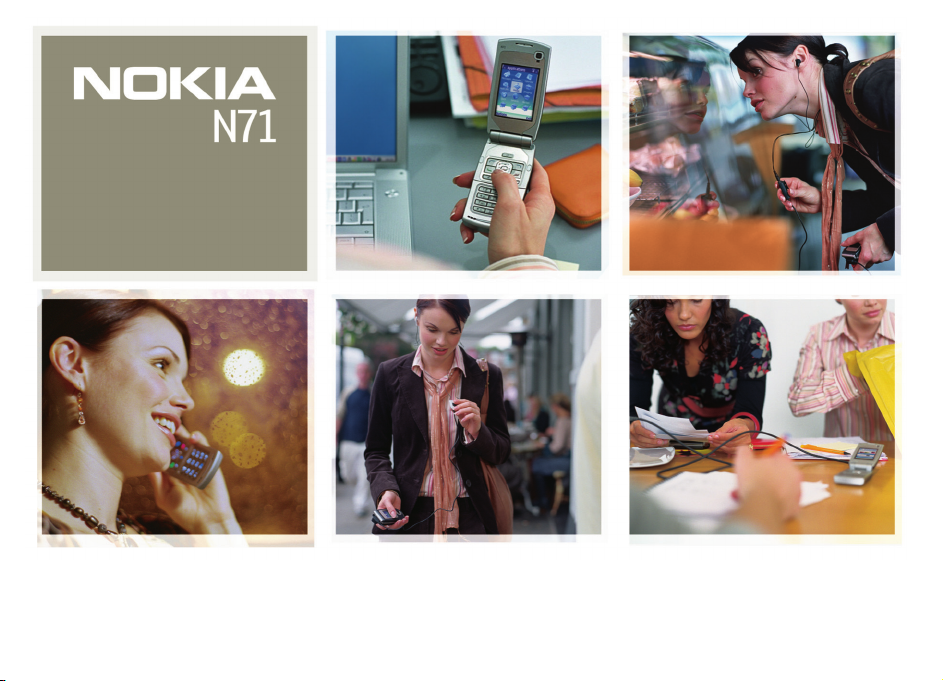
Nokia N71-1
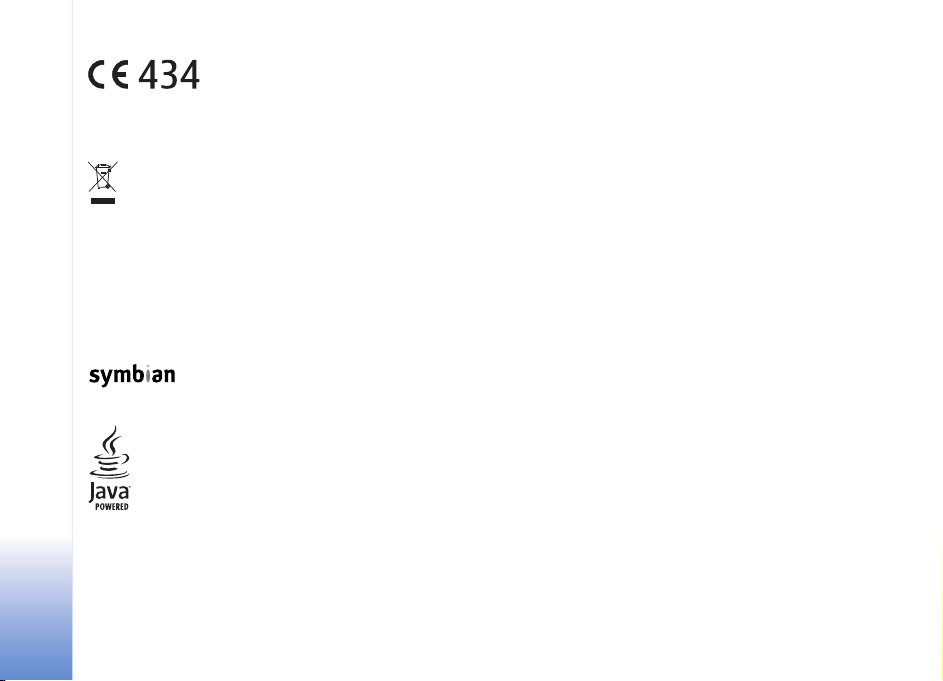
DECLARAÞIE DE CONFORMITATE
Noi, firma NOKIA CORPORATION declarãm pe proprie
rãspundere cã produsul RM-67 este în conformitate
cu prevederile urmãtoarei directive a consiliului:
1999/5/EC. O copie a declaraþiei de conformitate
poate fi gãsitã pe pagina de Internet http://
Coºul de gunoi pe roþi barat cu o cruce indicã faptul cã, în interiorul
Uniunii Europene, produsul trebuie colectat separat la sfârºitul ciclului
sãu de viaþã. Acest lucru este valabil atât pentru aparatul Dvs., cât ºi
pentru orice accesorii marcate cu acest simbol. Nu aruncaþi aceste
produse la gunoiul municipal nesortat.
Copyright © 2006 Nokia. Toate drepturile rezervate.
Este interzisã reproducerea, transferul, distribuirea ºi stocarea unor pãrþi sau a
întregului conþinut al acestui material fãrã permisiunea prealabilã a firmei Nokia.
Nokia, Nokia Connecting People, Pop-Port ºi Visual Radio sunt mãrci comerciale
sau mãrci înregistrate ale Nokia Corporation. Alte nume de produse ºi de firme
menþionate aici pot fi nume comerciale sau mãrci comerciale aparþinând
proprietarilor respectivi.
Nokia tune este o marcã sonorã a corporaþiei Nokia.
This product includes software licensed from Symbian Software Ltd © 1998200(6). Symbian and Symbian OS are trademarks of Symbian Ltd.
Java™ and all Java-based marks are trademarks or registered trademarks of Sun
Microsystems, Inc.
Stac ®, LZS ®, ©1996, Stac, Inc., ©1994-1996 Microsoft Corporation. Includes one
or more U.S. Patents: No. 4701745, 5016009, 5126739, 5146221, and 5414425.
Other patents pending.
Hi/fn ®, LZS ®,©1988-98, Hi/fn. Includes one or more U.S. Patents: No. 4701745,
5016009, 5126739, 5146221, and 5414425. Other patents pending.
www.nokia.com/phones/declaration_of_conformity/.
Part of the software in this product is © Copyright ANT Ltd. 1998. All rights reserved.
US Patent No 5818437 and other pending patents. T9 text input software Copyright
© 1997-2006. Tegic Communications, Inc. All rights reserved.
This product is licensed under the MPEG-4 Visual Patent Portfolio License (i) for
personal and noncommercial use in connection with information which has been
encoded in compliance with the MPEG-4 Visual Standard by a consumer engaged
in a personal and noncommercial activity and (ii) for use in connection with
MPEG-4 video provided by a licensed video provider. No license is granted or shall
be implied for any other use. Additional information including that relating to
promotional, internal and commercial uses may be obtained from MPEG LA, LLC.
See <http://www.mpegla.com>.
Acest produs este licenþiat sub licenþa MPEG-4 Visual Patent Portfolio (i) pentru uz
personal ºi necomercial în legãturã cu date care au fost elaborate în conformitate
cu standardul MPEG-4 Visual Standard de cãtre un client angajat într-o activitate
cu scop personal ºi necomercial ºi (ii) pentru a fi utilizat împreunã cu fiºierele video
în format MPEG-4 livrate de un furnizor licenþiat de materiale video. Nu se acordã
ºi nu se considerã acordatã implicit nici o licenþã pentru nici un fel de altã utilizare.
Informaþii suplimentare, inclusiv informaþii referitoare la utilizarea în scopuri
promoþionale, interne ºi comerciale, pot fi obþinute de la MPEG LA, LLC. A se vedea
<http://www.mpegla.com>.
Nokia duce o politicã de dezvoltare continuã. Ca atare, Nokia îºi rezervã dreptul de
a face modificãri ºi îmbunãtãþiri oricãrui produs descris în acest document fãrã
notificare prealabilã.
În nici un caz Nokia nu va fi rãspunzãtoare pentru nici un fel de pierderi de
informaþii sau de venituri sau pentru nici un fel de daune speciale, incidente,
subsecvente sau indirecte, oricum s-ar fi produs.
Conþinutul acestui document trebuie luat „ca atare". Cu excepþia cazurilor
prevãzute de legea aplicabilã, nici un fel de garanþii, explicite sau implicite,
incluzând, dar fara a se limita la garanþiile implicite de vandabilitate ºi adecvare la
un scop anume, nu se oferã în legãturã cu acurateþea, corectitudinea sau conþinutul
acestui document. Nokia îºi rezervã dreptul de a modifica acest document sau de
a-l retrage oricând, fãrã notificare prealabilã.
Este posibil ca nu toate produsele sã fie disponibile în zona dumneavoastrã. Vã
rugãm sã consultaþi pentru aceasta cel mai apropiat dealer Nokia.
Acest aparat poate conþine piese, tehnologii sau programe ce pot face obiectul unor
legi sau reglementãri privind exportul din SUA sau din alte þãri. Este interzisã
încãlcarea legislaþiei respective.
Copyright © 2006 Nokia. All rights reserved.

NOTIFICARE FCC / INDUSTRY CANADA
Aparatul Dvs. poate produce interferenþe aparatelor radio sau TV (de exemplu, când
se utilizeazã un telefon în apropierea echipamentului de recepþie). FCC sau Industry
Canada vã pot solicita întreruperea utilizãrii telefonului dacã astfel de inter ferenþe
nu pot fi eliminate. Pentru asistenþã, contactaþi atelierul de service local. Acest
aparat este în conformitate cu partea 15 a regulamentului FCC. Acest aparat poate
fi utilizat numai dacã nu cauzeazã interferenþe dãunãtoare.
EDIÞIA 1 RO, 9241111
Nokia Corporation
P.O.Box 226
FIN-00045 Nokia Group
Finland
Copyright © 2006 Nokia. All rights reserved.
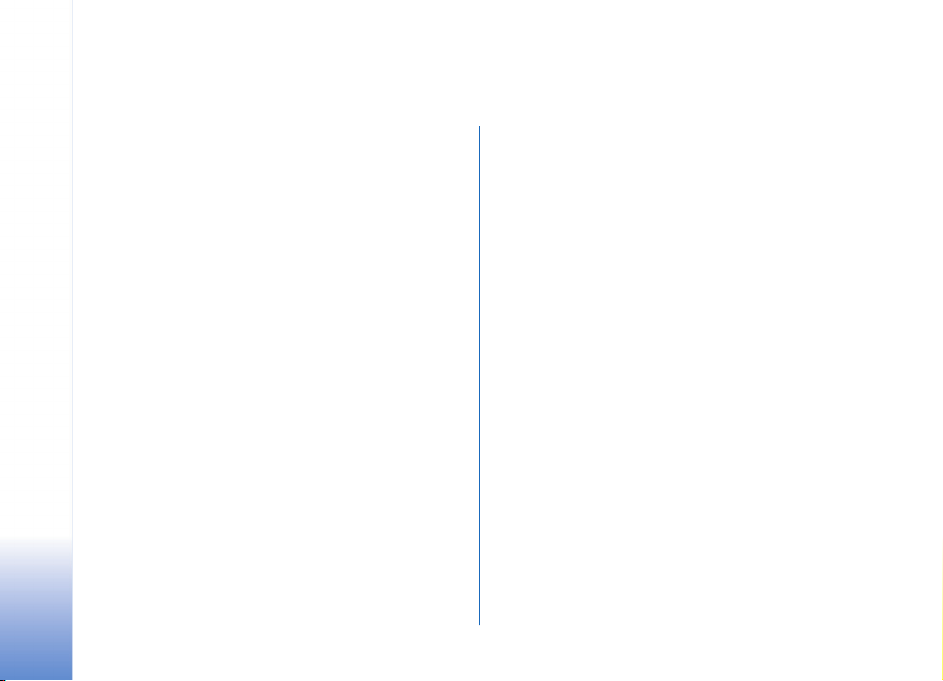
Cuprins
Cuprins
Pentru siguranþa Dvs.................................7
Aparatul Dvs. Nokia N71........................10
Setãri ......................................................................................10
Transferarea conþinutului.................................................10
Indicatori esenþiali..............................................................11
Blocarea tastaturii (protecþia tastaturii)...................... 12
Reglajul volumului sonor ºi al difuzorului...................12
Ceas.........................................................................................13
Utilizarea cartelei de memorie........................................ 14
Manager fiºiere....................................................................15
Comenzi rapide utile..........................................................16
Tasta multimedia.................................................................17
Ajutor......................................................................................17
Tutorial...................................................................................18
Camera foto-video ..................................19
Afiºajul camerei foto-video .............................................19
Fotografierea........................................................................20
Editarea imaginilor ............................................................. 23
Indicaþii despre realizarea de fotografii optime......... 24
Ecranul înregistrare video.................................................25
Înregistrarea video clipurilor ...........................................25
Copyright © 2006 Nokia. All rights reserved.
Galerie ......................................................29
Vizualizarea imaginilor ºi a video clipurilor ................30
Editarea video clipurilor.................................................... 30
Prezentare de imagini........................................................33
Prezentãri..............................................................................33
Albume...................................................................................33
Tipãrirea imaginilor ............................................................33
Aplicaþii media.........................................35
RealPlayer..............................................................................35
Regizor film ..........................................................................37
Mesaje ......................................................40
Scrierea textului..................................................................41
Scrierea ºi expedierea mesajelor ....................................43
Cãsuþã intrãri—primirea mesajelor.................................45
Cãsuþã poºtalã .....................................................................47
Vizualizarea mesajelor de pe o cartelã SIM ................49
Setãri mesaje........................................................................49
Efectuarea apelurilor ..............................55
Apeluri vocale ......................................................................55
Apeluri video (serviciu de reþea).....................................57
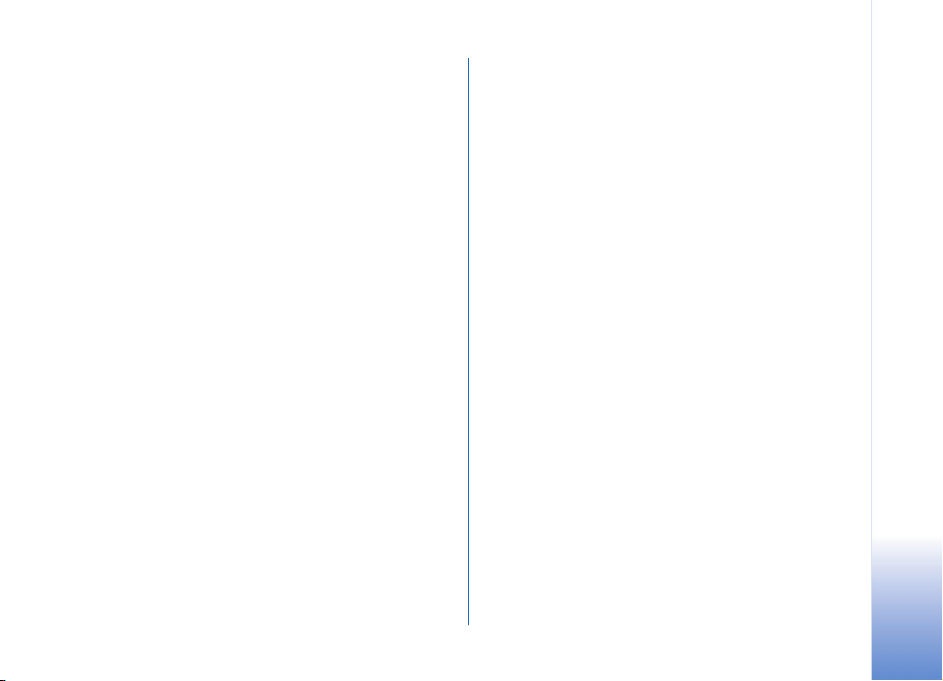
Partajare video (serviciu de reþea)..................................59
Rãspunsul la un apel sau respingerea acestuia..........62
Jurnal ......................................................................................64
Contacte (agendã telefonicã)................ 67
Memorarea numelor ºi a numerelor ..............................67
Copierea contactelor..........................................................68
Adãugarea sunetelor de apel pentru contacte............69
Crearea grupurilor de contacte.......................................69
Servicii ..................................................... 71
Punct de acces pentru servicii.........................................71
Ecranul marcajelor..............................................................72
Siguranþa conexiunii ..........................................................72
Parcurgerea paginilor.........................................................72
Preluarea ºi achiziþionarea articolelor...........................73
Terminarea unei conexiuni ...............................................74
Setãri pentru servicii ..........................................................74
Agendã..................................................... 76
Crearea înregistrãrilor de agendã...................................76
Ecrane de agendã................................................................76
Organizarea înregistrãrilor din agendã .........................77
Setãrile agendei...................................................................77
Visual Radio (serviciu de reþea).......................................79
Chathat (serviciu de reþea)...............................................82
Mergeþi la—adãugare comenzi rapide...........................85
Jocuri ......................................................................................85
Office........................................................86
Calculator..............................................................................86
Conversie...............................................................................86
Note ........................................................................................86
Recorder.................................................................................87
Personalizaþi-vã aparatul........................88
Profiluri—setarea sunetelor..............................................88
Schimbaþi aspectul aparatului Dvs. ...............................90
Modul Mod aºteptare activ..............................................90
Conectivitate............................................91
Conexiunea Bluetooth.......................................................91
Conexiune în infraroºu......................................................94
Cablu de date.......................................................................95
Conexiuni la calculator......................................................95
Manager conexiuni.............................................................96
Sincronizare..........................................................................96
Manager aparate.................................................................97
Cuprins
Personal ................................................... 78
Music player..........................................................................78
Instrum......................................................98
Setãri ......................................................................................98
Copyright © 2006 Nokia. All rights reserved.
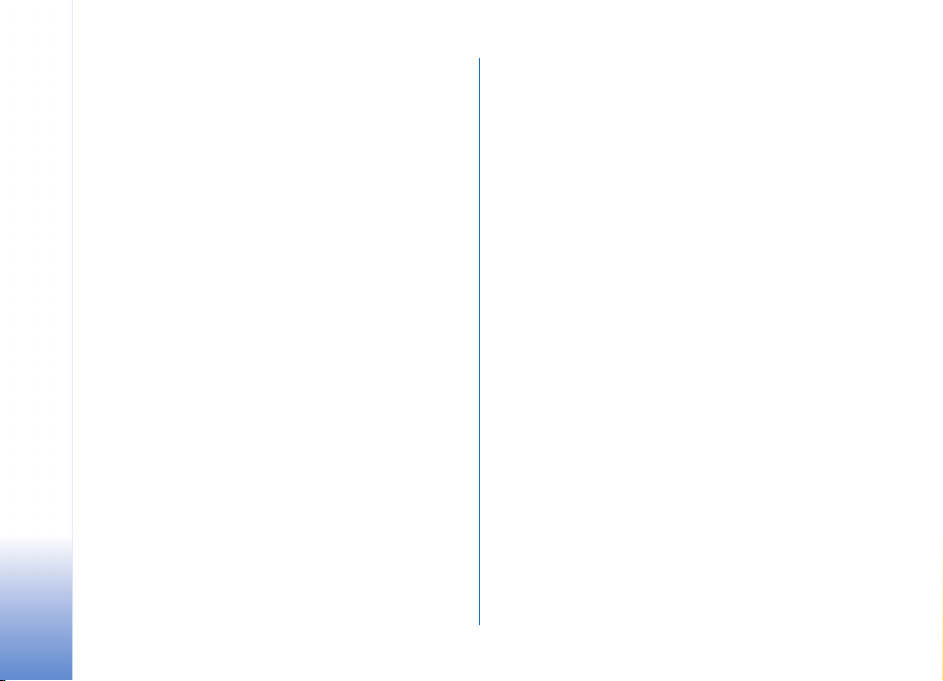
Comenzi vocale..................................................................108
Manager aplicaþii..............................................................109
Chei de activare.................................................................112
Cuprins
Depanare................................................ 113
Întrebãri ºi rãspunsuri......................................................113
Informaþii despre acumulator.............. 117
Încãrcarea ºi descãrcarea...............................................117
Instrucþiuni pentru verificarea autenticitãþii
acumulatorilor Nokia.......................................................118
Îngrijire ºi întreþinere........................... 120
Informaþii de siguranþã
suplimentare ......................................... 121
Index ...................................................... 125
Copyright © 2006 Nokia. All rights reserved.
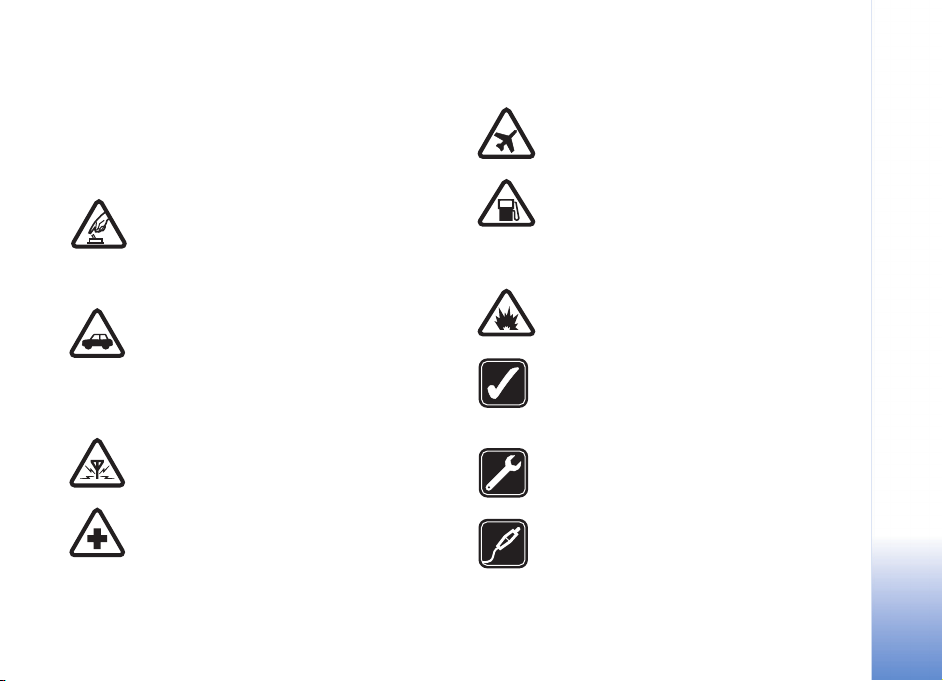
Pentru siguranþa Dvs.
Citiþi aceste instrucþiuni simple. Nerespectarea acestor
instrucþiuni poate fi periculoasã sau ilegalã. Pentru
informaþii suplimentare, citiþi în întregime ghidul
utilizatorului.
PORNIREA TELEFONULUI ÎN CONDIÞII DE
SIGURANÞÃ Nu porniþi aparatul dacã folosirea
telefoanelor mobile este interzisã sau dacã
aceasta poate provoca interferenþe sau
pericole.
SIGURANÞA CIRCULAÞIEI - ÎNAINTE DE
TOATE Respectaþi toate legile locale. Pãstraþi-
vã întotdeauna mâinile libere în timp ce
conduceþi un autovehicul. Prima grijã a Dvs. în
timp ce conduceþi un autovehicul trebuie sã fie
siguranþa circulaþiei.
INTERFERENÞE Toate aparatele mobile pot
intra în interferenþã, ceea ce le-ar putea afecta
performanþele.
DECONECTAÞI ÎN SPITALE Respectaþi toate
restricþiile. Deconectaþi aparatul în apropierea
echipamentelor medicale.
DECONECTAÞI ÎN AVION Respectaþi toate
restricþiile. Aparatele mobile pot produce
interferenþe în avion.
DECONECTAÞI LA ALIMENTAREA CU
CARBURANÞI Nu folosiþi aparatul în staþiile
de alimentare cu carburant. Nu-l folosiþi în
apropierea carburanþilor sau a substanþelor
chimice.
DECONECTAÞI ÎN ZONE UNDE AU LOC
EXPLOZII Respectaþi toate restricþiile. Nu
folosiþi aparatul în zone unde au loc explozii.
FOLOSIÞI CU GRIJÃ Folosiþi aparatul numai
în poziþie normalã, conform instrucþiunilor din
documentaþia produsului. Evitaþi contactul
inutil cu antena.
SERVICE CALIFICAT Instalarea ºi repararea
acestui produs este permisã numai
personalului calificat.
ACCESORII ªI ACUMULATORI Folosi þi numai
accesorii omologate ºi acumulatori omologaþi.
Nu conectaþi între ele produse incompatibile.
Copyright © 2006 Nokia. All rights reserved.
7
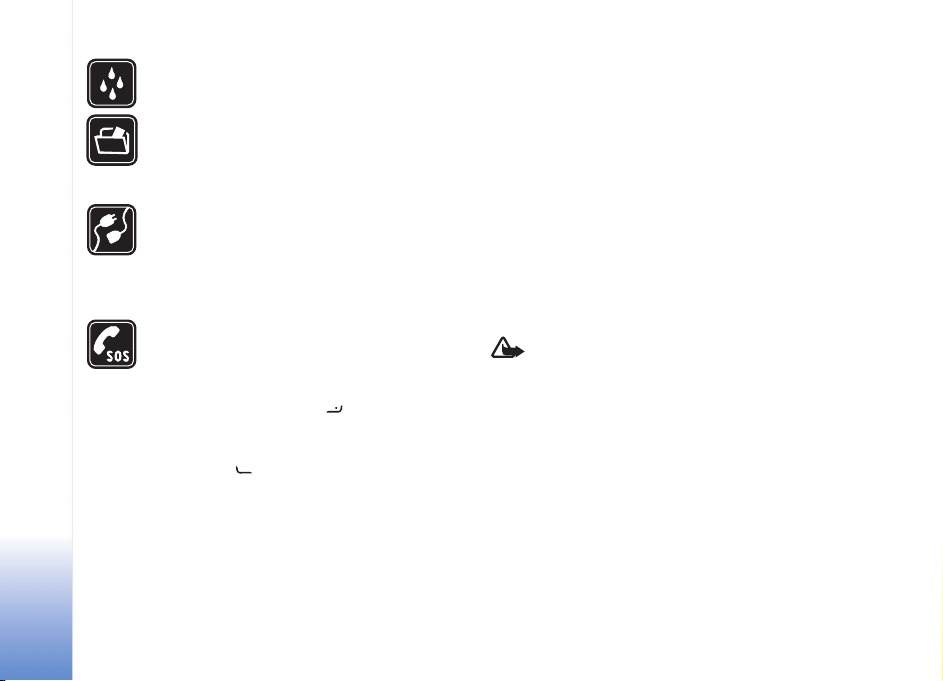
REZISTENÞA LA APÃ Aparatul Dvs. nu rezistã
la apã. Feriþi aparatul de umiditate.
COPII DE SIGURANÞÃ Nu uitaþi sã faceþi
copii de siguranþã sau sã pãstraþi înregistrãri
scrise ale tuturor informaþiilor importante
memorate în telefonul Dvs.
CONECTAREA LA ALTE ECHIPAMENTE
Când conectaþi la orice alt echipament, citiþi
manualul de utilizare al acestuia pentru
instrucþiunile detaliate de siguranþã. Nu
conectaþi între ele produse incompatibile.
APELURI TELEFONICE ÎN CAZ DE URGENÞÃ
Asiguraþi-vã cã funcþia de telefon a aparatului
este pornitã ºi în stare de funcþionare.
Tastatura poate fi utilizatã doar în modul
clapã deschisã. Apãsaþi de câte ori este
necesar pentru a ºterge afiºajul ºi a reveni la
ecranul de pornire. Tastaþi numãrul de urgenþã
ºi apãsaþi . Comunicaþi locul în care vã
aflaþi. Nu încheiaþi convorbirea pânã nu vi se
permite acest lucru.
Despre aparatul Dvs.
Aparatul mobil descris în acest ghid a fost conceput pentru
a fi utilizat în reþelele EGSM 900,1800 ºi 1900 ºi UMTS
2100. Pentru informaþii suplimentare despre reþele,
contactaþi furnizorul Dvs. de servicii.
La utilizarea funcþiilor acestui aparat, respectaþi toate
legile precum ºi dreptul la viaþã privatã ºi alte drepturi
legitime ale celorlalte persoane.
Când înregistraþi sau folosiþi imagini sau video clipuri,
respectaþi legislaþia localã, obiceiurile locale precum ºi
drepturile la viaþã privatã ºi alte drepturi ale celorlalte
persoane.
Atenþie: Pentru a utiliza orice funcþie a acestui
aparat, alta decât ceasul alarmã, aparatul trebuie sã fie
pornit. Nu porniþi aparatul dacã folosirea aparatelor
mobile poate provoca interferenþe sau pericole.
Servicii de reþea
Pentru a utiliza telefonul trebuie sã beneficiaþi de serviciile
unui furnizor de servicii de comunicaþii mobile. Utilizarea
multor funcþii ale acestui aparat depinde de funcþiile
disponibile în reþeaua mobilã. S-ar putea ca serviciile de
reþea sã nu fie disponibile în toate reþelele sau ar putea fi
necesar sã încheiaþi acorduri specifice cu furnizorul Dvs. de
Copyright © 2006 Nokia. All rights reserved.
8
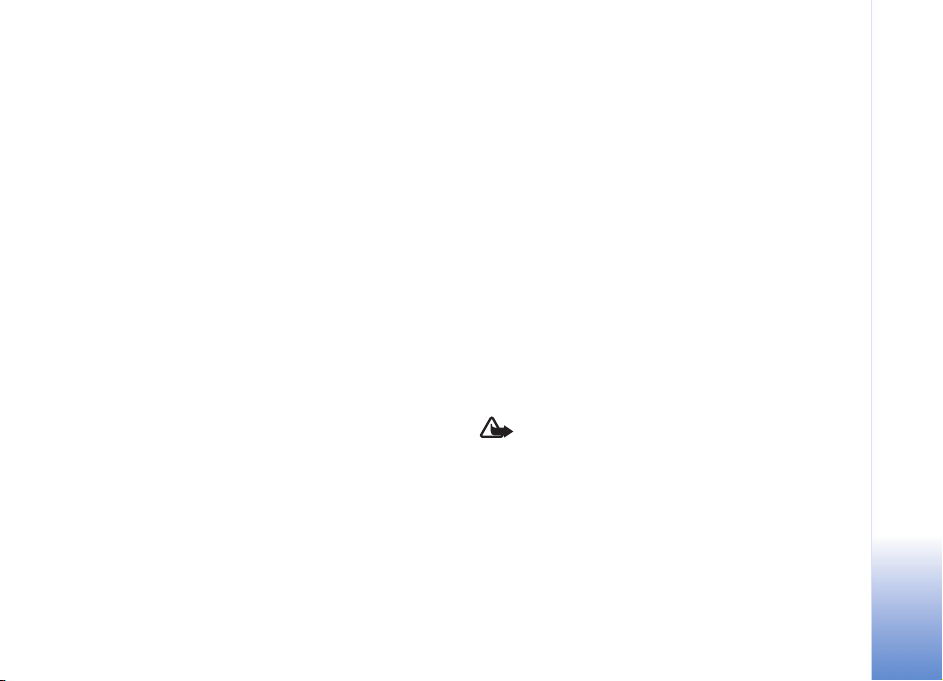
servicii înainte de a putea utiliza serviciile de reþea. Ar
putea fi necesar ca furnizorul Dvs. de servicii sã vã ofere
instrucþiuni suplimentare în ceea ce priveºte utilizarea
acestor servicii ºi sã vã informeze asupra modului de
taxare. Unele reþele ar putea avea limitãri care
influenþeazã modul în care puteþi utiliza serviciile de reþea.
De exemplu, unele reþele ar putea sã nu accepte toate
caracterele ºi serviciile specifice unor limbi. Caracteristicile
reþelei sunt specificate în acest ghid prin (serviciu de
reþea).
Este posibil ca furnizorul Dvs. de servicii sã fi solicitat ca
anumite funcþii ale aparatului Dvs. sã fie dezactivate sau
sã nu fie activate. Dacã acesta este cazul, funcþiile
respective nu vor fi prezente în meniul aparatului Dvs. S-ar
putea, de asemenea, ca aparatul Dvs. sã fie configurat în
mod special. Aceastã configurare ar putea include
modificãri ale numelor ºi ordinii de afiºare meniurilor,
precum ºi pictograme modificate. Pentru informaþii
suplimentare, contactaþi furnizorul Dvs. de servicii.
Acest aparat acceptã protocoalele WAP 2.0 (HTTP ºi SSL)
care ruleazã prin protocoalele TCP/IP. Unele funcþii ale
acestui aparat, cum ar fi mesajele multimedia, navigarea
pe Internet, serviciile e-mail ºi preluarea de conþinut, prin
intermediul browserului sau prin mesaje multimedia
necesitã suport din partea reþelei pentru aceste tehnologii.
Pentru disponibilitate ºi informaþii referitoare la utilizarea
serviciilor cartelei SIM, contactaþi distribuitorul cartelei
SIM. Acesta ar putea fi furnizorul de servicii, operatorul de
reþea sau alt distribuitor.
Accesorii, acumulatori ºi
încãrcãtoare
Înainte de a scoate acumulatorul, opriþi întotdeauna
aparatul ºi deconectaþi-l de la încãrcãtor.
Verificaþi numãrul de model al oricãrui încãrcãtor, înainte
de a-l utiliza cu acest aparat. Acest aparat este proiectat
spre a fi aliment at de la un încãrc ãtor DC-4, AC -3 ºi AC-4,
ºi de la un încãrcãtor AC-1, ACP-7, ACP-8, ACP-9, ACP-12,
LCH-8, LCH-9 sau LCH-12 când este utilizat cu adaptorul
de încãrcãtor CA-44.
Acest aparat a fost proiectat pentru a fi utilizat cu
acumulatori BL-5C.
Atenþie: Folosiþi numai acumulatori, încãrcãtoare ºi
accesorii omologate de Nokia pentru a fi utilizate cu
acest model. Utilizarea altor tipuri poate anula orice
aprobare sau garanþie ºi poate constitui un pericol.
Pentru procurarea de accesorii aprobate, adresaþi-vã
distribuitorului Dvs. Când deconectaþi cablul de
alimentare al oricãrui accesoriu, trageþi de ºtecher ºi nu de
cablu.
Copyright © 2006 Nokia. All rights reserved.
9
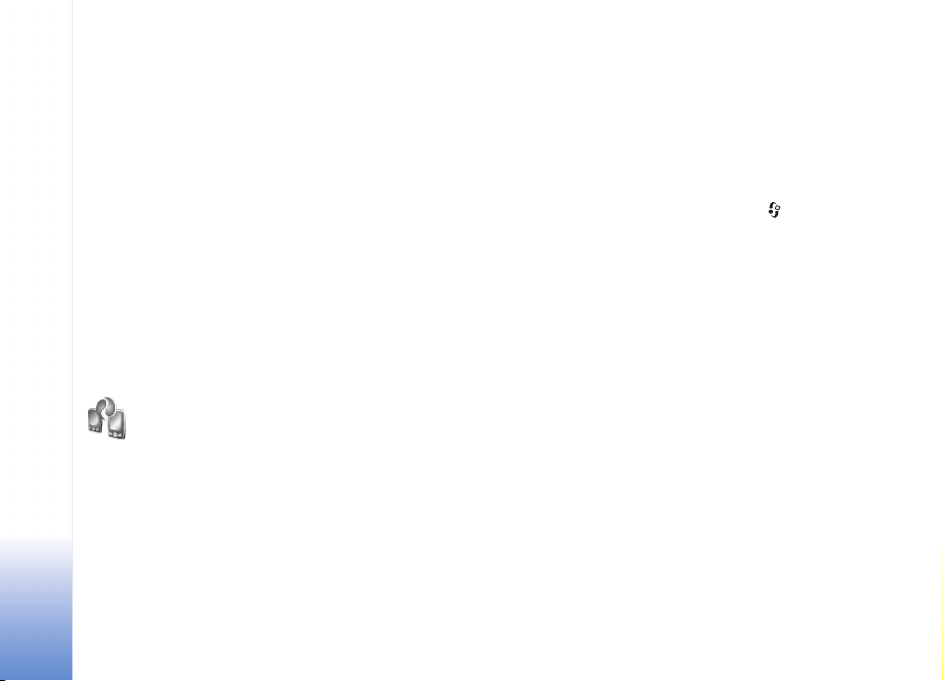
Aparatul Dvs. Nokia N71
Numãr model: Nokia N71-1
Denumit în cele ce urmeazã Nokia N71.
Setãri
Aparatul Dvs. Nokia N71 are în mod normal setãrile pentru
MMS, GPRS, streaming ºi Internet mobil configurate
automat, pe baza informaþiilor oferite de furnizorul de
servicii sau de operatorul de reþea. Este posibil ca anumite
Aparatul Dvs. Nokia N71
setãri sã fie deja configurate în aparatul Dvs. de cãtre
furnizorul de servicii sau le puteþi primi de la furnizorului
de servicii, sub forma unui mesaj text special.
Transferarea conþinutului
Puteþi transfera conþinut, cum ar fi contacte, de pe un
aparat Nokia compatibil în aparatul Dvs. Nokia N71
utilizând o conexiune Bluetooth sau în infraroºu. Tipul de
conþinut ce poate fi transferat depinde de modelul
telefonului. Dacã celãlalt aparat acceptã sincronizarea,
puteþi, de asemenea, sincroniza date între aparatul
respectiv ºi aparatul Dvs. Nokia N71.
10
Copyright © 2006 Nokia. All rights reserved.
Puteþi introduce cartela Dvs. SIM în celãlalt aparat. Dacã
Nokia N71 este pornit fãrã o cartelã SIM, profilul
deconectat este activat în mod automat.
Transferarea conþinutului
1 La prima utilizare a aplicaþiei, apãsaþi ºi selectaþi
Instrum. > Transfer. Dacã aþi mai utilizat aplicaþia ºi
doriþi sã iniþiaþi un nou transfer, selectaþi Transfer
date.
În ecranul cu informaþii, selectaþi Continuare.
2 Selectaþi dacã doriþi sã utilizaþi o conexiune Bluetooth
sau în Infraroºu pentru a transfera date. Ambele
aparate trebuie sã accepte tipul de conexiune selectat.
3 Dacã selectaþi conexiunea Bluetooth pentru a iniþia
cãutarea aparatelor, selectaþi Continuare. Trebuie
activatã vizibilitatea celuilalt aparat. Selectaþi celãlalt
aparat din listã. Vi se cere sã introduceþi un cod în
aparatul Dvs. Nokia N71. Introduceþi un cod
(1 - 6 cifre) ºi selectaþi OK. Introduceþi acelaºi cod în
aparatul celãlalt ºi selectaþi OK. Aparatele sunt acum
asociate. Consultaþi ‘Asocierea aparatelor’, la pag. 93.
În cazul anumitor modele de aparate, aplicaþia
Transfer este transmisã celuilalt aparat sub forma unui
mesaj. Pentru a instala aplicaþia Transfer pe celãlalt
aparat, deschideþi mesajul ºi urmaþi instrucþiunile
afiºate pe ecran.
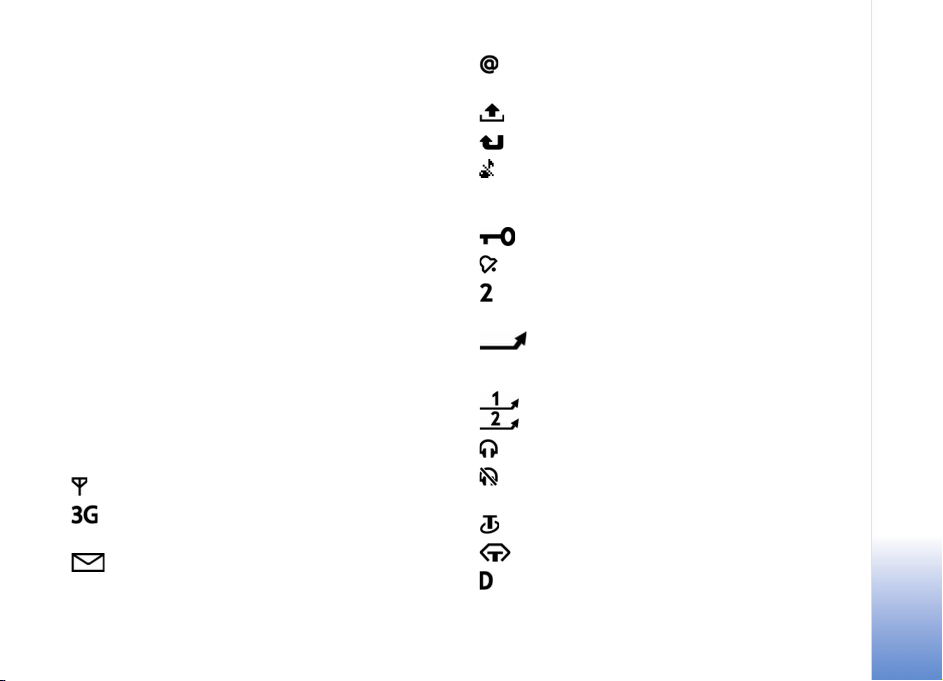
Dacã selectaþi conexiunea în Infraroºu, conectaþi cele
douã aparate. Consultaþi ‘Conexiune în infraroºu’, la
pag. 94.
4 De pe aparatul Dvs. Nokia N71, selectaþi conþinutul pe
care dori sã-l copiaþi din celãlalt aparat.
Conþinutul este copiat din memorie ºi de pe cartela de
memorie compatibilã (dacã este introdusã) a celuilalt
aparat în locaþia corespunzãtoare din aparatul Dvs. Nokia
N71 ºi pe cartela de memorie compatibilã (dacã este
introdusã). Durata copierii depinde de cantitatea de date
ce trebuie transferatã. Puteþi anula copierea ºi o puteþi
relua ulterior.
Dacã celãlalt aparat acceptã sincronizarea, puteþi
actualiza datele din ambele aparate. Pentru a iniþia o
sincronizare de date cu un aparat Nokia compatibil,
selectaþi Telefoane, selectaþi aparatul ºi Opþiuni >
Sincronizare. Urmaþi instrucþiunile de pe ecran.
Indicatori esenþiali
Aparatul este utilizat într-o reþea GSM.
Aparatul este utilizat într-o reþea UMTS (serviciu de
reþea).
Aveþi unul sau mai multe mesaje necitite în dosarul
Cãsuþã intrare din Mesaje.
Aþi primit un nou mesaj e-mail în cãsuþa poºtalã de la
distanþã.
Existã mesaje de trimis în dosarul Cãsuþã ieºire.
Aveþi apeluri nepreluate.
Afiºat dacã Tip sunet de apel este setat pe Silenþios
ºi Ton alertã mesaj, Ton alertã Chat ºi Ton alertã e-mail
sunt setate pe Oprit.
Tastatura aparatului este blocatã.
Existã o alarmã activã.
Este utilizatã cea de-a doua linie telefonicã (serviciu de
reþea).
Toate apelurile cãtre aparat sunt redirecþionate
cãtre alt numãr. Dacã aveþi douã linii telefonice (serviciu
de reþea), indicatorul corespunzãtor primei linii este
, iar cel corespunzãtor celei de a doua linii este
.
Un set cu cascã este conectat la aparat.
Conexiunea cu un set cu cascã Bluetooth s-a
întrerupt.
Un dispozitiv inductiv este conectat la aparat.
Un Telefon pentru text este conectat la aparat.
Este activã o transmisie de date.
Aparatul Dvs. Nokia N71
Copyright © 2006 Nokia. All rights reserved.
11
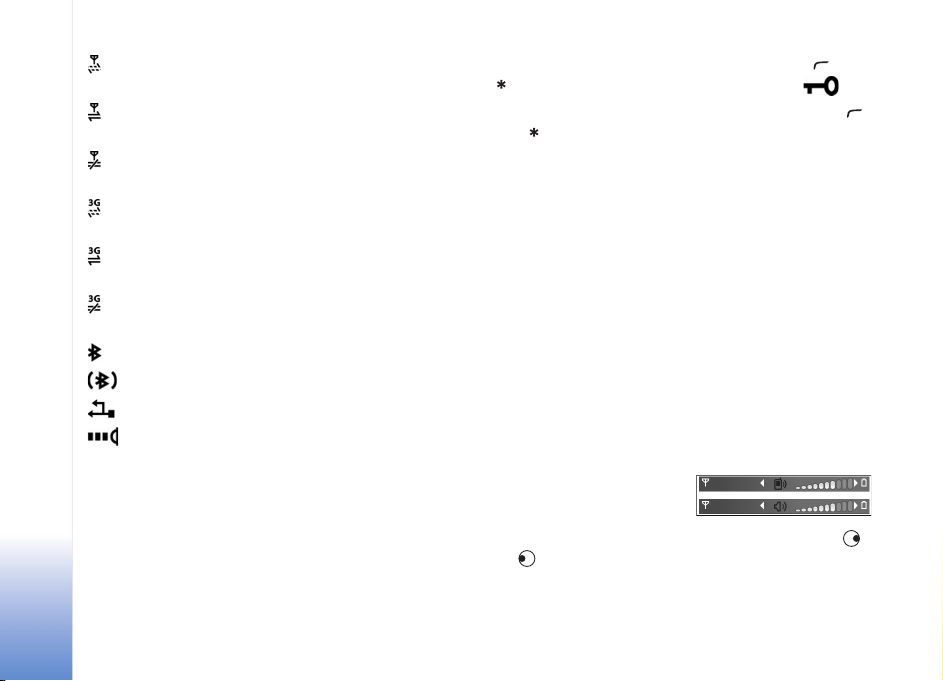
Este disponibilã o conexiune GPRS sau EDGE pentru
transmisii de date sub formã de pachete.
Este activã o conexiune GPRS sau EDGE pentru
transmisii de date sub formã de pachete.
O conexiune GPRS sau EDGE pentru transmisii de date
sub formã de pachete este în aºteptare.
Este disponibilã o conexiune UMTS pentru transmisii
de date sub formã de pachete.
Este activã o conexiune UMTS pentru transmisii de
date sub formã de pachete.
Aparatul Dvs. Nokia N71
Este în aºteptare o conexiune UMTS pentru transmisii
de date sub formã de pachete.
Este activatã conectivitatea Bluetooth.
Se transmit date printr-o conexiune Bluetooth.
Este activã o conexiune USB.
Este activã o conexiune în Infraroºu. Dacã
indicatorul clipeºte, aparatul Dvs. încearcã sã se
conecteze la celãlalt aparat sau conexiunea s-a pierdut.
Blocarea tastaturii (protecþia
tastaturii)
Folosiþi blocarea tastaturii pentru a preveni apãsarea
accidentalã a tastelor.
În modul de aºteptare, pentru a o bloca, apãsaþi , apoi
. Când tastele sunt blocate, pe ecran apare .
În modul Clapã deschisã, pentru a o debloca, apãsaþi ,
apoi .
Pentru blocarea tastaturii în modul Clapã deschisã, apãsaþi
tasta de pornire ºi selectaþi Blocare tastaturã.
Pentru blocarea tastaturii în modul clapã închisã, apãsaþi
de douã ori tasta de pornire pentru a selecta Blocare
tastaturã ºi apãsaþi tasta clapetei.
Când este activatã blocarea tastaturii, efectuarea de
apeluri cãtre numãrul oficial de urgenþã programat în
aparatul Dvs. poate fi posibilã.
Pentru a activa iluminarea afiºajului când tastatura este
blocatã, apãsaþi butonul de pornire.
Reglajul volumului sonor ºi al
difuzorului
Pentru a mãri, respectiv a
micºora nivelul volumului
când aveþi o convorbire
activã în curs sau ascultaþi un anumit sunet, apãsaþi
sau .
12
Copyright © 2006 Nokia. All rights reserved.
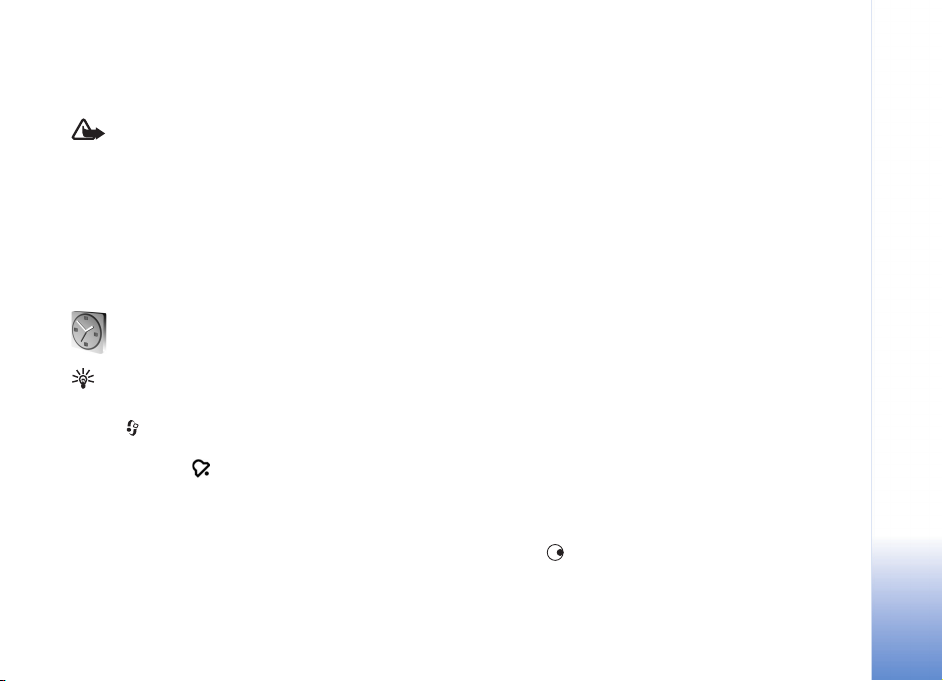
Difuzorul încorporat vã permite sã vorbiþi ºi sã ascultaþi la
telefon d e la mic ã dist anþã, f ãrã a t rebui s ã duceþ i tele fonul
la ureche.
Atenþie: Nu þineþi aparatul la ureche atunci când
utilizaþi difuzorul, deoarece volumul sonor poate fi
extrem de puternic.
Pentru a utiliza difuzorul în timpul unei convorbiri,
selectaþi Opþiuni > Activare difuzor.
Pentru a dezactiva difuzorul, selectaþi Opþiuni > Activ.
microreceptor.
Ceas
Indicaþie! Pentru a vedea ora ºi data în modul clapã
închisã, apãsaþi ºi menþineþi apãsatã tasta clapetei.
Apãsaþi ºi selectaþi Ceas. Pentru a seta o nouã alarmã,
selectaþi Opþiuni > Setare alarmã. Când existã o alarmã
activã, este afiºat .
Pentru a dezactiva alarma, selectaþi Stop sau pentru a opri
alarma pentru 5 minute, selectaþi Amânare.
Dacã se ajunge la ora de alarmã prestabilitã în timp ce
aparatul este oprit, acesta porneºte automat ºi începe sã
emitã semnalul de alarmã. Dacã selectaþi Stop, aparatul vã
întreabã dacã doriþi sã-l activaþi pentru a efectua un apel.
Selectaþi Nu pentru a opri aparatul, sau selectaþi Da
pentru a efectua ºi a primi apeluri. Nu selectaþi Da dacã
folosirea telefonului mobil poate provoca interferenþe sau
pericole.
Pentru a anula o alarmã, selectaþi Ceas > Opþiuni >
Anulare alarmã.
Setãrile ceasului
Pentru a modifica setãrile ceasului, selectaþi Ceas >
Opþiuni > Setãri.
Pentru a schimba ora sau data, selectaþi Ora sau Data.
Pentru a schimba ceasul afiºat în modul de aºteptare,
selectaþi Tip ceas > Analogic sau Digital.
Pentru a permite reþelei mobile sã actualizeze ora, data ºi
fusul orar în aparatul Dvs. (serviciu de reþea), selectaþi Orã
operator reþea > Actualizare automatã.
Pentru a schimba sunetul de alarmã, selectaþi Sunet
alarmã ceas.
Ceas global
Pentru a deschide ecranul ceasului global, deschideþi Ceas
ºi apãsaþi . În ecranul ceasului global puteþi vedea ora
din diferite oraºe ale globului.
Aparatul Dvs. Nokia N71
Copyright © 2006 Nokia. All rights reserved.
13
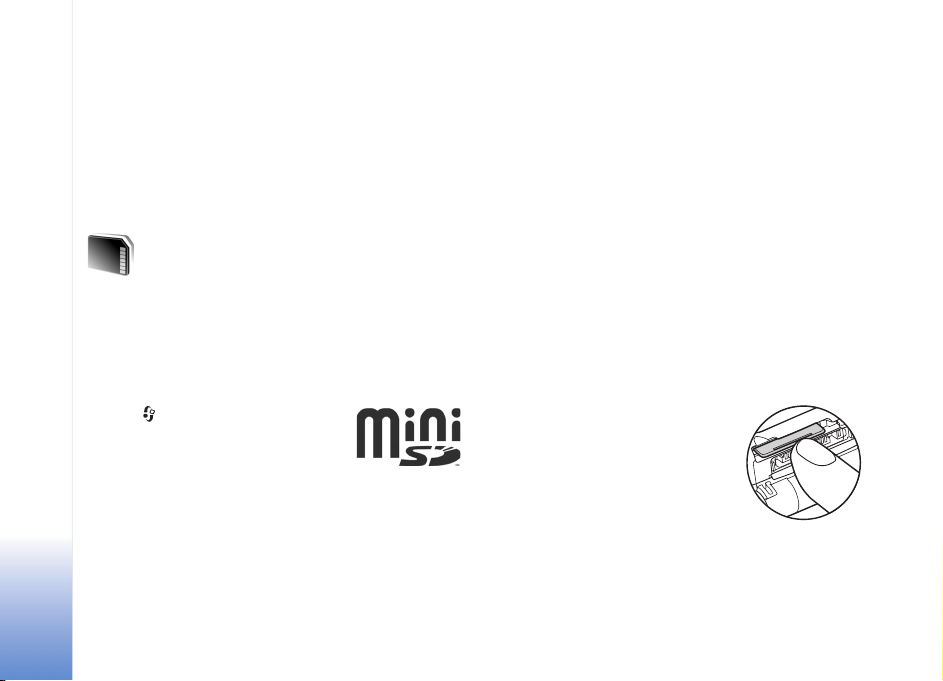
Pentru a adãuga oraºe în listã, selectaþi Opþiuni >
Adãugare oraº. Puteþi adãuga în listã maximum 15 oraºe.
Pentru a seta oraºul Dvs. actual, alegeþi un oraº ºi selectaþi
Opþiuni > Oraºul meu actual. Oraºul este afiºat în
ecranul principal al ceasului, iar ora din aparatul Dvs. este
reglatã în funcþie de oraºul selectat. Verificaþi dacã ora
este corectã ºi dacã se potriveºte fusului orar aferent.
Utilizarea cartelei de
memorie
Aparatul Dvs. Nokia N71
Utilizaþi numai cartele miniSD aprobate de Nokia pentru
utilizarea cu acest aparat. Nokia utilizeazã standarde
industriale aprobate pentru cartele de memorie, dar s-ar
putea ca nu toate celelalte mãrci sã funcþioneze corect
sau sã fie pe deplin compatibile cu acest aparat.
Apãsaþi ºi selectaþi Instrum. >
Memorie. Puteþi folosi o cartelã de
memorie compatibilã ca spaþiu de
memorie suplimentar ºi pentru a crea
copii de siguranþã ale informaþiilor din
memoria aparatului.
Pentru a realiza copii de siguranþã ale informaþiilor din
memoria telefonului pe o cartelã de memorie, selectaþi
Opþiuni > Copie sig. mem. tel.
Pentru a prelua din nou informaþiile de pe cartela de
memorie în memoria aparatului, selectaþi Opþiuni >
Restaur. de pe cart..
Formatarea unei cartele de memorie
Când se reformateazã o cartelã de memorie, toate datele
de pe cartelã se pierd definitiv.
Unele cartele de memorie sunt livrate în stare
preformatatã iar altele necesitã formatare. Consultaþi
distribuitorul Dvs. pentru a afla dacã este necesar sã
formataþi cartela de memorie înainte de utilizare.
Pentru a formata o cartelã de memorie, selectaþi Opþiuni >
Format. cart. mem.. Selectaþi Da pentru a confirma.
Scoaterea cartelei de memorie
1 Înainte de a scoate cartela,
apãsaþi tasta de pornire ºi
selectaþi Scoatere cart. mem..
Toate aplicaþiile vor fi închise.
2 Dacã este afiºat mesajul
Scoateþi cartela de memorie ºi
apãsaþi "OK", deschideþi
capacul locaºului cartelei de memorie.
3 Apãsaþi ºi eliberaþi cartela de memorie pentru a o
scoate din locaº.
14
Copyright © 2006 Nokia. All rights reserved.
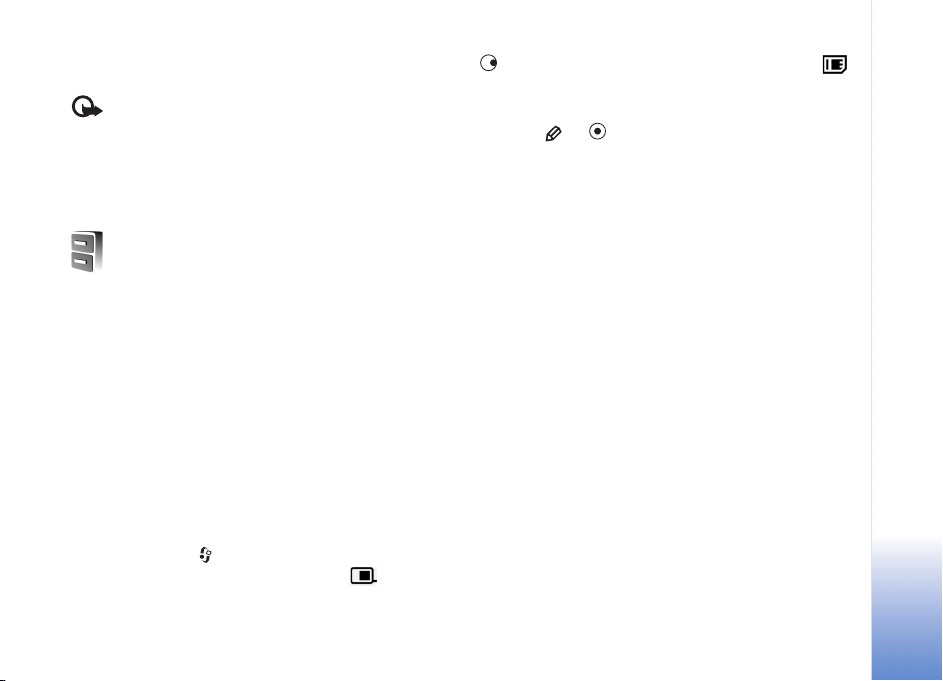
4 Scoateþi cartela de memorie, închideþi capacul ºi
selectaþi OK.
Important: Nu scoateþi cartela de memorie în timpul
unei operaþii, când aceasta este accesatã. Scoaterea unei
cartele în timpul unei operaþii de accesare a acesteia poate
deteriora atât cartela de memorie ºi/sau aparatul, cât ºi
datele stocate pe cartela respectivã.
Manager fiºiere
Multe funcþii ale aparatului, cum ar fi contacte, mesaje,
imagini, video clipuri, sunete de apel, note de agendã,
documente ºi aplicaþii preluate, utilizeazã memoria pentru
a stoca date. Spaþiul de memorie disponibil depinde de
cantitatea de date care sunt deja memorate în memoria
aparatului.
Puteþi utiliza o cartelã de memorie compatibilã ca spaþiu
de memorare suplimentar. Cartelele de memorie sunt
reinscriptibile, astfel încât puteþi ºterge date mai vechi ºi
memora date noi pe cartela de memorie.
Pentru a parcurge fiºierele ºi dosarele stocate în memoria
aparatului sau pe o cartelã de memorie (dacã este
introdusã), apãsaþi ºi selectaþi Instrum. > Mng.fiºiere.
Se deschide ecranul memoriei aparatului ( ). Apãsaþi
pentru a deschide ecranul cartelei de memorie ( )
(dacã este disponibilã).
Pentru a muta sau copia fiºierele într-un dosar, apãsaþi
simultan ºi pentru a marca un fiºiere ºi selectaþi
Opþiuni > Mutare în dosar sau Copiere în dosarul.
Pentru a cãuta un fiºier, selectaþi Opþiuni > Cãutare ºi
memoria în care se va efectua cãutarea, dupã care
introduceþi un text care corespunde numelui fiºierului.
Vizualizarea spaþiului disponibil în
memorie
Pentru a vedea tipurile de date stocate în memoria
aparatului ºi spaþiul de memorie ocupat de diferitele tipuri
de date, selectaþi Opþiuni > Detalii memorie. Memoria
disponibilã este afiºatã în Mem. liberã.
Spaþiu de memorie disponibil redus—
spaþiu de memorie disponibil
Aparatul vã anunþã dacã spaþiul din memoria lui sau de pe
cartela de memorie este insuficient.
Pentru a elibera spaþiu în memorie, transferaþi datele pe o
cartelã de memorie compatibilã, dacã dispuneþi de o astfel
de cartelã. Marcaþi fiºierele care vor fi mutate ºi selectaþi
Mutare în dosar > Cartelã memorie ºi un dosar.
Aparatul Dvs. Nokia N71
Copyright © 2006 Nokia. All rights reserved.
15
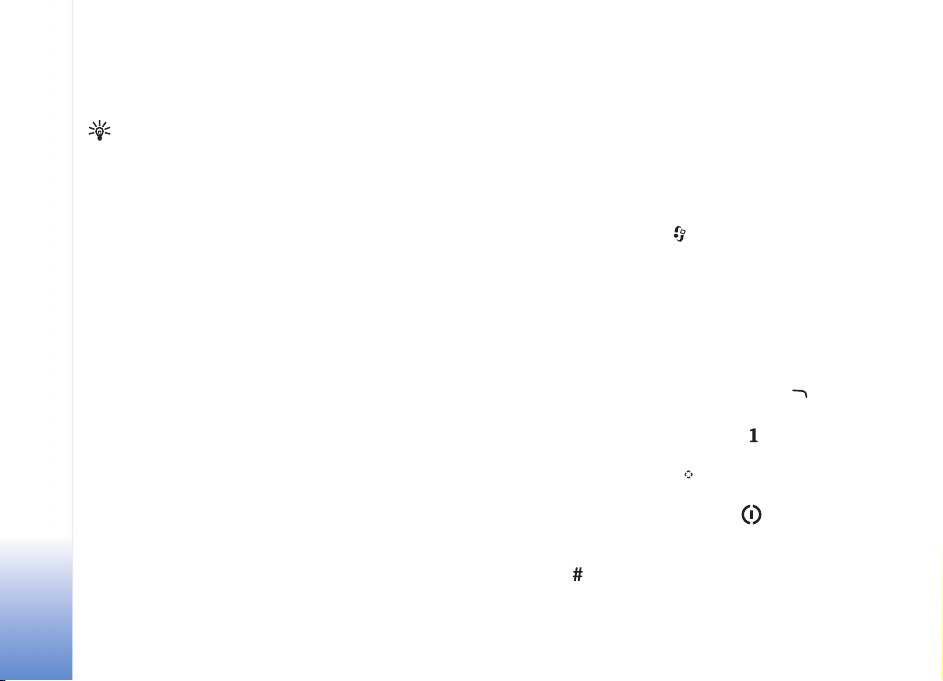
Puteþi, de asemenea, sã transferaþi fiºiere media pe un
calculator compatibil, utilizând, de exemplu, opþiunea de
transfer din Galerie. Consultaþi ‘Galerie’, la pag. 29.
Indicaþie! Pentru a vizualiza diferitele memorii din
aparatul Dvs. ºi pentru a transfera date, puteþi utiliza
aplicaþia Nokia Phone Browser disponibilã în Nokia PC
Suite.
Pentru a ºterge date în vederea eliberãrii spaþiului în
memorie, utilizaþi aplicaþia Mng.fiºiere sau accesaþi
aplicaþia respectivã. De exemplu, puteþi ºterge
urmãtoarele:
Aparatul Dvs. Nokia N71
• Mesajele din dosarele Cãsuþã intrare, Ciorne ºi
Expediate din Mesaje
• Mesaje e-mail preluate din memoria aparatului
• Pagini de Internet memorate
• Imagini, video clipuri sau fiºiere de sunet memorate
• Informaþii de contact
• Note de agendã
• Aplicaþii preluate din reþea. Consultaþi ºi ‘Manager
aplicaþii’, la pag. 109.
• Fiºiere de instalare (.sis) ale aplicaþiilor pe care le-aþi
instalat pe o cartelã compatibilã miniSD; mai întâi
faceþi o copie de siguranþã a fiºierelor de instalare pe
un calculator compatibil, utilizând Nokia PC Suite.
• Orice alte date de care nu mai aveþi nevoie
Comenzi rapide utile
Utilizaþi comenzile rapide pentru a obþine rezultate
superioare de la aparatul Dvs. Consultaþi secþiunile
relevante din acest ghid al utilizatorului pentru detalii
suplimentare despre funcþii.
Modul de aºteptare
• Pentru a comuta între aplicaþiile deschise, apãsaþi ºi
menþineþi apãsatã tasta ºi selectaþi o aplicaþie. Dacã
spaþiul disponibil în memorie este redus, s-ar putea ca
aparatul sã închidã unele aplicaþii. Aparatul
memoreazã toate datele nestocate înainte de
închiderea unei aplicaþii.
Rularea aplicaþiilor în fundal creºte consumul de
energie din acumulator ºi reduce durata de viaþã a
acestuia.
• Pentru a porni camera foto-vide, apãsaþi .
• Pentru a apela cãsuþa Dvs. vocalã (serviciu de reþea),
apãsaþi ºi menþineþi apãsatã tasta .
• Pentru a deschide aplicaþii multimedia, apãsaþi ºi
menþineþi apãsatã tasta . Consultaþi ‘Tasta
multimedia’, la pag. 17.
• Pentru a schimba profilul, apãsaþi ºi selectaþi un
profil.
• Dacã aveþi douã linii telefonice (serviciu de reþea),
apãsaþi pentru a comuta între cele douã linii.
16
Copyright © 2006 Nokia. All rights reserved.
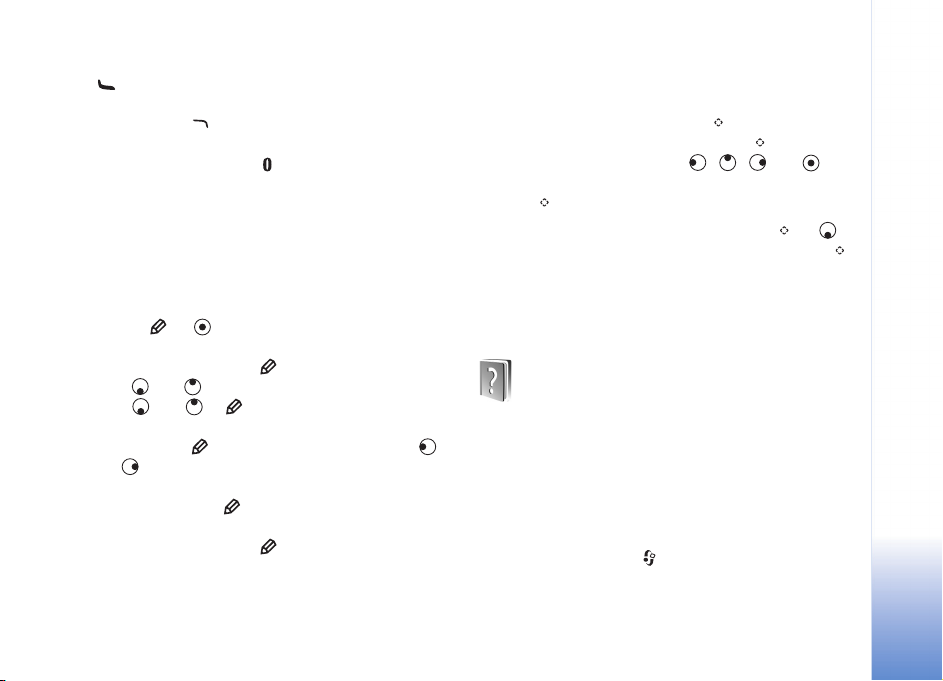
• Pentru a accesa lista ultimelor numere formate, apãsaþi
.
• Pentru a utiliza comenzi vocale, apãsaþi ºi menþineþi
apãsatã tasta .
• Pentru a iniþia o conexiune la Servicii, apãsaþi ºi
menþineþi apãsatã tasta . Consultaþi ‘Servicii’, la
pag. 71.
Pentru alte comenzi rapide disponibile în modul de
aºteptare, consultaþi ‘Modul Mod aºteptare activ’, la
pag. 90.
Editarea textului ºi a listelor
• Pentru a marca un articol dintr-o listã, alegeþi-l ºi
apãsaþi ºi simultan.
• Pentru a marca articole multiple dintr-o listã, apãsaþi ºi
menþineþi apãsatã tasta ºi apãsaþi în acelaºi timp
tasta sau . Pentru a încheia selectarea, eliberaþi
tasta sau ºi .
• Pentru a selecta litere ºi cuvinte, apãsaþi ºi menþineþi
apãsatã tasta . În acelaºi timp, apãsaþi tasta
sau pentru a evidenþia text.
• Pentru a copia text în clipboard, în timp ce menþineþi
încã apãsatã tasta , selectaþi Copiere.
• Pentru a introduce textul într-un document, apãsaþi ºi
menþineþi apãsatã tasta ºi selectaþi Inserare.
Tasta multimedia
Pentru a deschide comanda rapidã alocatã tastei media,
apãsaþi ºi menþineþi apãsatã tasta . Pentru a deschide
o listã a aplicaþiilor multimedia, apãsaþi . Pentru a
accesa aplicaþia doritã, apãsaþi , , sau .
Pentru a ieºi din listã fãrã a selecta o aplicaþie,
apãsaþi .
Pentru a schimba comenzile rapide, apãsaþi ºi .
Pentru a schimba aplicaþiile afiºate la apãsarea tastei ,
selectaþi Sus, Stânga, Mijloc, Dreapta ºi aplicaþia.
Unele comenzi rapide pot fi prestabilite ºi nu le puteþi
modifica.
Ajutor
Aparatul Dvs. oferã mesaje de ajutor dependente de
context. Când existã o aplicaþie deschisã, selectaþi
Opþiuni > Ajutor pentru a accesa aplicaþia de ajutor
pentru ecranul curent.
În timp ce citiþi instrucþiunile, pentru a comuta între
funcþia de ajutor ºi aplicaþia deschisã în fundal, apãsaþi ºi
menþineþi apãsatã tasta .
Aparatul Dvs. Nokia N71
Copyright © 2006 Nokia. All rights reserved.
17
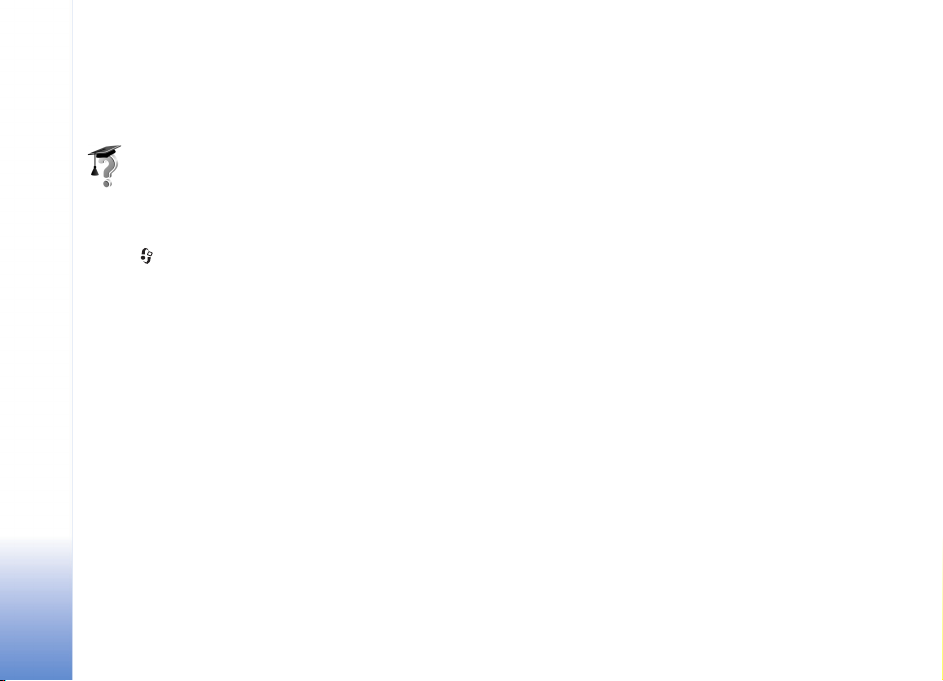
Pentru a deschide aplicaþia de ajutor din meniul principal,
selectaþi Instrum. > Ajutor. Selectaþi aplicaþia doritã
pentru a vizualiza lista de subiecte de ajutor.
Tutorial
Tutorialul vã oferã informaþii despre unele funcþii ale
aparatului Dvs. Pentru a accesa tutorialul din meniu,
apãsaþi ºi selectaþi Personal > Tutorial ºi secþiunea pe
care doriþi sã o vizualizaþi.
Aparatul Dvs. Nokia N71
18
Copyright © 2006 Nokia. All rights reserved.
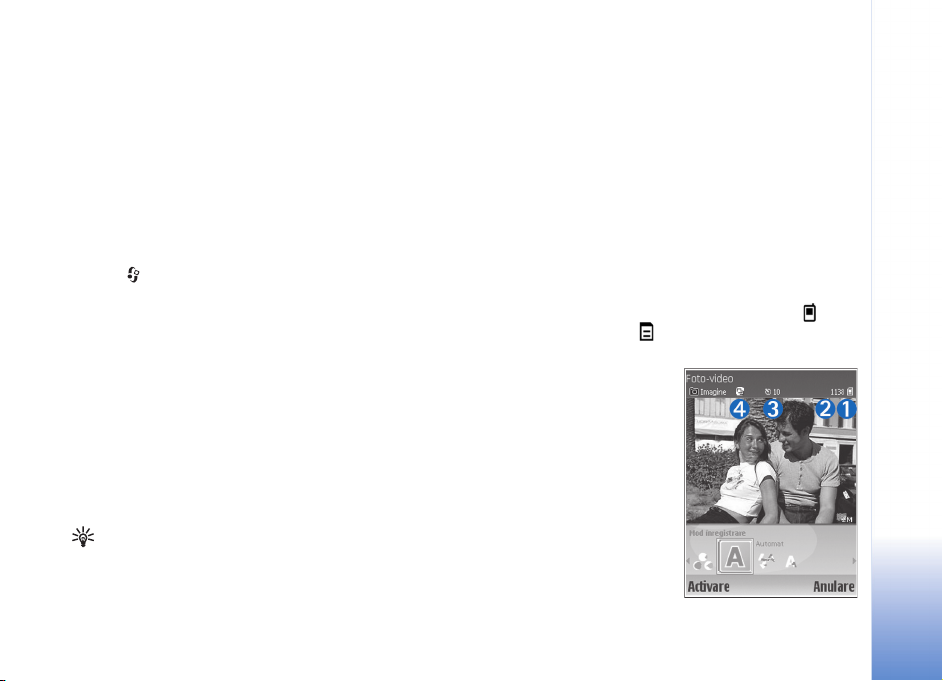
Camera foto-video
Aparatul Dvs. Nokia N71 dispune de douã camere fotovideo, o camerã de înaltã rezoluþie în partea din spate a
aparatului ºi o camerã de o rezoluþie mai micã, situatã
deasupra ecranului principal, care este vizibilã când
capacul este deschis. Ambele camere pot fi utilizate pentru
fotografii ºi pentru înregistrãri video.
Pentru a activa camera foto-video, deschideþi capacul,
apãsaþi ºi selectaþi Foto-video. În vizor, puteþi vedea
imaginea ce urmeazã a fi capturatã.
Imaginile ºi video clipurile sunt memorate automat în
Galerie. Fotografiile realizate de camera foto-video sunt în
format .jpg. Video clipurile sunt înregistrate în format
3gpp file cu extensia de fiºier .3gp (modurile normal ºi
calitate video de partajare) sau în format .mp4 (modul
calitate video de înaltã rezoluþie). Consultaþi ‘Setãri video’,
la pag. 27.
Puteþi expedia imagini într-un mesaj multimedia, ca fiºiere
ataºate unui mesaj e-mail sau utilizând o conexiune
Bluetooth.
Indicaþie! Puteþi introduce o imagine într-o cartelã de
contact. Consultaþi ‘Memorarea numelor ºi a
numerelor’, la pag. 67.
Aparatul Dvs. Nokia N71 acceptã o rezoluþie a capturii de
imagine de pânã la 1600 x 1200 pixeli utilizând camera
foto-video principalã. Rezoluþia imaginilor prezentate în
aceste materiale poate fi diferitã.
Afiºajul camerei foto-video
Indicatoarele camerei foto-video au urmãtoarele
semnificaþii:
• Indicatoarele (1) pentru memoria aparatului ( ) ºi
cartela de memorie ( ) specificã locul în care sunt
memorate imaginile.
• Indicatorul pentru
imagini (2) indicã
numãrul aproximativ de
imagini, în funcþie de
calitatea selectatã a
imaginii, care încap în
memoria disponibilã a
aparatului Dvs. sau pe
cartela de memorie.
• Indicatorul
autodeclanºatorului (3)
indicã faptul cã
Copyright © 2006 Nokia. All rights reserved.
Camera foto-video
19
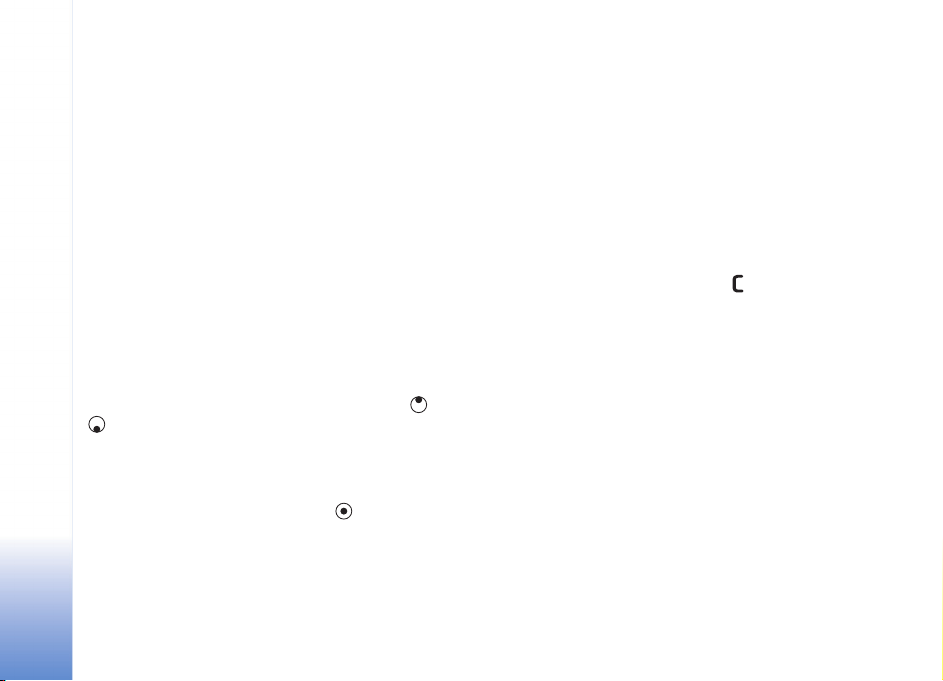
declanºatorul este activat. Consultaþi ‘Apãreþi ºi Dvs.
în fotografie—Autodeclanºator’, la pag. 22.
• Indicatorul pentru modul secvenþial (4) indicã faptul
cã modul secvenþial este activat. Consultaþi
‘Realizarea fotografiilor secvenþiale’, la pag. 22.
Fotografierea
În cazul în care camera foto-video este în modul video,
Camera foto-video
activaþi modul imagine selectând Opþiuni > Mod
imagine.
Pentru a selecta camera foto-video secundarã (de
exemplu, pentru a vã include în fotografie), selectaþi
Opþiuni > Utilizare foto-video sec. Pentru a utiliza din
nou camera foto-video principalã, selectaþi Opþiuni >
Utiliz. foto-video primar.
Pentru a apropia ºi depãrta imaginea apãsaþi pe sau
. Indicatorul de apropiere / depãrtare, afiºat în partea
lateralã a vizorului, indicã nivelul de apropiere / depãrtare.
Calitatea (rezoluþia) unei fotografii apropiate este mai
redusã decât cea a unei fotografii care nu a fost apropiatã.
Pentru a realiza o fotografie, apãsaþi . Nu miºcaþi
aparatul înainte ca imaginea sã fi fost memoratã.
Imaginea este automat memoratã în dosarul Imagini ºi
video clipuridin Galerie. Consultaþi ‘Galerie’, la pag. 29.
Memorarea imaginii fotografiate poate dura mai mult
dacã aþi schimbat factorul de apropiere / depãrtare,
luminozitatea sau culorile.
Pentru a selecta modul de fotografiere; setãrile pentru bliþ,
culori ºi luminozitate sau pentru a vizualiza Ultima
imagine înainte de a realiza o nouã fotografie, consultaþi
‘Setãrile pentru camera foto-video’, la pag. 21.
Dupã ce aþi realizat o fotografie, efectuaþi oricare dintre
urmãtoarele:
• Dacã nu doriþi sã pãstraþi fotografia, selectaþi
Opþiuni > ªtergere sau apãsaþi .
• Pentru a expedia imaginea Prin multimedia, Prin e-
mail sau Prin Bluetooth, selectaþi Opþiuni >
Expediere. Pentru mai multe informaþii, consultaþi
‘Mesaje’ la pag. 40 ºi ‘Conexiunea Bluetooth’ la pag. 91.
Aceastã opþiune nu este disponibilã în timpul unei
convorbiri active.
• Pentru a expedia o imagine interlocutorului în timpul
unei convorbiri, selectaþi Opþiuni > Trimitere la
apelant.
• Pentru a edita fotografia, selectaþi Opþiuni > Editare.
Consultaþi ‘Editarea imaginilor’, la pag. 23.
• Pentru a tipãri fotografia, selectaþi Opþiuni > Tipãrire.
Consultaþi ‘Tipãrirea imaginilor’, la pag. 33.
Camera foto-video trece în modul de economisire
acumulator dacã, pe o perioadã de timp, nu aþi apãsat nici
20
Copyright © 2006 Nokia. All rights reserved.
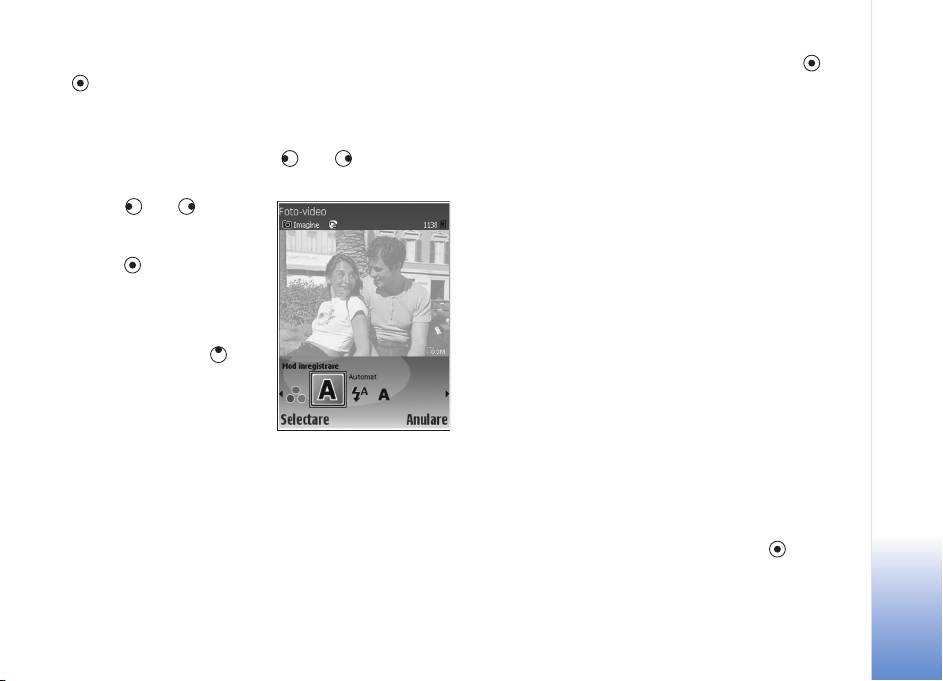
o tastã. Pentru a continua sã realizaþi fotografii, apãsaþi
Setãrile pentru camera foto-video
Dacã vizorul este activ, apãsaþi sau sau selectaþi
Opþiuni > Deschidere setare.
Apãsaþi sau pentru a
alege articolul care va fi
vizualizat sau reglat ºi
apãsaþi . Disponibilitatea
setãrilor depinde de camera
foto-video utilizatã.
Pentru a reactiva vizorul,
apãsaþi Anulare sau .
Setãrile revin la valorile
implicite când închideþi
Foto-video.
Modul de fotografiere
Setãrile pentru fiecare mod de fotografiere au fost
configurate pentru a corespunde unui anumit stil sau
mediu.
Sunt disponibile urmãtoarele moduri de fotografiere:
Automat, Definit de utilizator, Portret, Peisaj, Noapte ºi
Sport.
Alegeþi modul adecvat de fotografiere ºi apãsaþi .
Când realizaþi fotografii, modul de fotografiere implicit
este Automat.
Pentru a adapta modul Dvs. de înregistrare la un anumit
mediu, selectaþi Definit de utilizator. În modul scenã
definitã de utilizator, puteþi seta opþiunile În funcþie de
mod, Bliþ, Balans de alb, Ton culoare ºi Resetare scenã
utiliz.. Pentru a copia setãrile unui alt mod de înregistrare,
selectaþi În funcþie de mod ºi modul de înregistrare dorit.
Dacã totuºi selectaþi modul de fotografiere Definit de
utilizator, acesta va fi setat ca mod de fotografiere
implicit.
Bliþ
Camera foto-video dispune de un bliþ cu LED pentru
condiþii de iluminare scãzutã.
Pãstraþi o distanþã de siguranþã atunci când utilizaþi bliþul.
Nu utilizaþi bliþul îndreptat asupra unor persoane sau
animale aflate aproape de aparat. Nu acoperiþi bliþul când
faceþi o fotografie.
Sunt disponibile urmãtoarele moduri de bliþ: Automat,
Activat(ã), ºi Dezactivat.
Alegeþi setarea doritã pentru bliþ ºi apãsaþi .
Dacã bliþul este setat pe Dezactivat sau pe Automat în
condiþii de iluminare puternicã, acesta va emite totuºi o
Camera foto-video
Copyright © 2006 Nokia. All rights reserved.
21
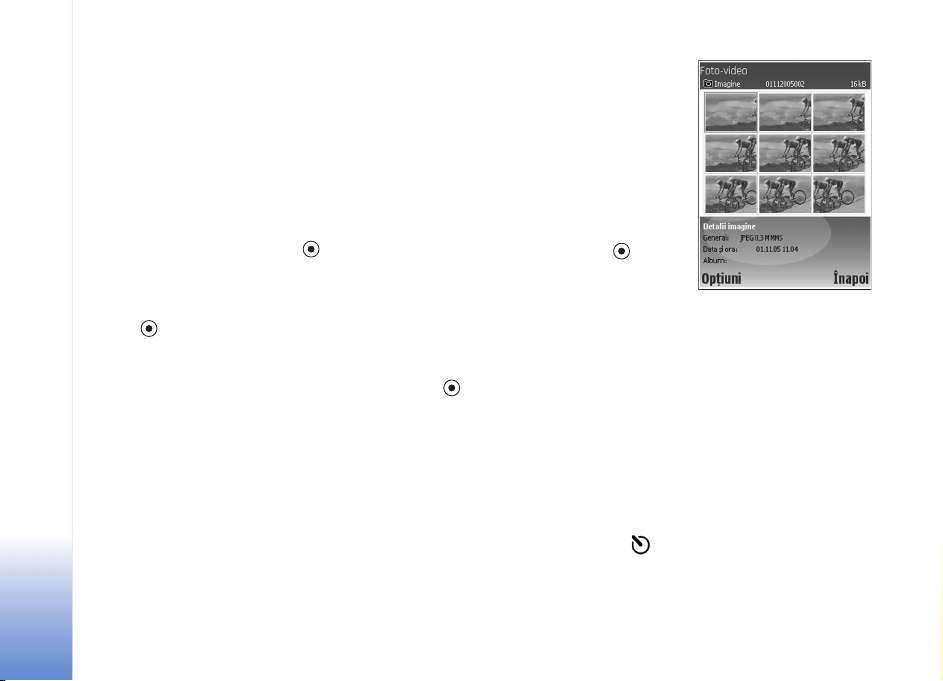
luminã slabã în momentul fotografierii. Acest lucru
permite celui fotografiat sã identifice momentul în care se
face fotografia. Fotografia rezultatã nu va fi influenþatã
de bliþ.
Balans de alb
Selectaþi setarea corespunzãtoare condiþiilor curente de
iluminare. Aceastã opþiune permite camerei foto-video sã
reproducã fidel culorile.
Camera foto-video
Alegeþi setarea doritã ºi apãsaþi .
Ton culoare
Alegeþi setarea doritã pentru efectul de culoare ºi
apãsaþi .
Ultima imagine
Pentru a vizualiza ultima fotografie realizatã, apãsaþi .
Realizarea fotografiilor secvenþiale
Selectaþi Opþiuni > Secvenþã avansatã pentru a seta
camera foto-video sã realizeze mai multe fotografii întro singurã secvenþã, în mod automat. Puteþi seta ca
intervalul dintre cadre sã fie cuprins între douã cadre pe
secundã (rapid) ºi un cadru la fiecare 15 minute (încet).
Numãrul de fotografii este limitat de spaþiul de memorie
disponibil.
Fotografiile sunt memorate automat în Galerie.
Modul secvenþial poate fi, de
asemenea, utilizat cu
Autodeclanºare. Consultaþi
‘Apãreþi ºi Dvs. în fotografie—
Autodeclanºator’, la pag. 22.
Dupã realizarea fotografiilor,
acestea sunt afiºate într-un
tabel pe afiºajul principal.
Pentru a vizualiza o
fotografie apãsaþi pentru
a o accesa.
Pentru a reveni la ecranul
modului secvenþial, selectaþi Înapoi.
Apãreþi ºi Dvs. în fotografie—
Autodeclanºator
Utilizaþi autodeclanºatorul pentru a întârzia realizarea
fotografiei astfel încât sã puteþi apãrea ºi Dvs. în
fotografie. Pentru a seta întârzierea autodeclanºatorului,
selectaþi Opþiuni > Autodeclanºare > 10 secunde,
20 secunde sau 30 secunde. Pentru a activa
autodeclanºatorul, selectaþi Activare. Indicatorul
autodeclanºatorului ( ) clipeºte ºi aparatul emite bipuri
pe durata temporizãrii. Camera foto-video realizeazã
fotografia dupã expirarea duratei de temporizare selectate.
Puteþi, de asemenea, sã utilizaþi opþiunea de
22
Copyright © 2006 Nokia. All rights reserved.
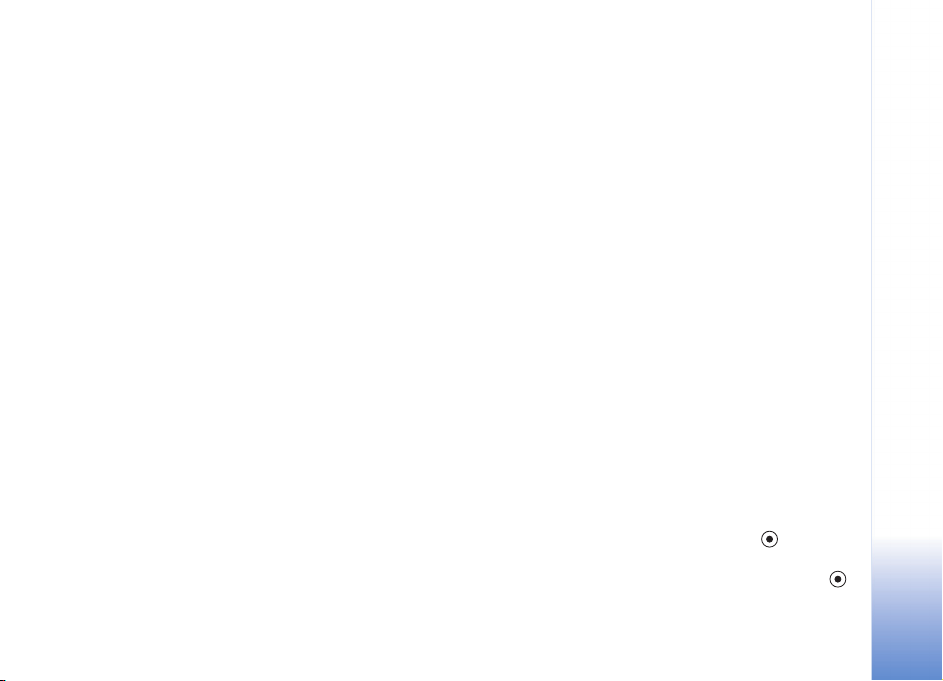
Autodeclanºare în modul secvenþial. Consultaþi
‘Realizarea fotografiilor secvenþiale’, la pag. 22.
Setãrile pentru camera foto-video
Pentru a modifica setãrile camerei foto-video principale,
selectaþi Opþiuni > Setãri ºi dintre opþiunile urmãtoare:
Calitate imagine—Imprimare (rezoluþie 1600 x 1200),
E-mail (rezoluþie 800 x 600) sau MMS (rezoluþie
640 x 480). Cu cât este mai bunã calitatea unei imagini, cu
atât aceastã imagine ocupã mai mult spaþiu în memorie.
Adãugare la album—Selectaþi dacã doriþi sã memoraþi
imagine într-un anumit album din Galerie. Dacã selectaþi
Da, se va deschide o listã de albume disponibile.
Zoom extins—Selectaþi Activat(ã) dacã doriþi sã apropiaþi
la maximum imaginea dar nu vã deranjeazã obþinerea unei
rezoluþii scãzute a imaginii, rezoluþie ce poate fi mai
redusã decât cea selectatã prin activarea setãrilor din
Calitate imagine. Dacã doriþi sã limitaþi domeniul zoom ºi
sã nu reduceþi rezoluþia atât de mult, selectaþi
Dezactivat(ã).
Afiºare imagine captatã—Selectaþi Activat(ã) pentru a
vedea fotografia imediat dupã realizarea acesteia sau
Dezactivat(ã) pentru a realiza imediat o nouã fotografie.
Nume implicit imagine—Selectaþi Data sau Text.
Sunet obturator—Selectaþi sunetul pe care doriþi sã îl
auziþi când realizaþi o fotografie.
Memorie în uz—Selectaþi locul în care doriþi sã memoraþi
imaginile Dvs.
Editarea imaginilor
Pentru a edita fotografia pe care tocmai aþi realizat-o,
selectaþi Opþiuni > Editare. Pentru a edita alte fotografii,
selectaþi-le din Galerie.
Selectaþi Opþiuni > Aplicare efect pentru a tãia ºi roti
imaginea, pentru a regla culoarea, compresia ºi rezoluþia
ºi, de asemenea, pentru a adãuga imaginii efecte, text, clip
art sau un cadru.
Pentru a tãia manual o imagine, selectaþi Opþiuni >
Aplicare efect > Decupare > Manual. Este afiºat un
dreptunghi care indicã zona tãiatã. Alegeþi punctul de
început din partea superioarã stânga ce va fi tãiat ºi
selectaþi Fixare. Alegeþi partea inferioarã dreapta a zonei
ce va fi tãiatã ºi selectaþi Decupare.
Pentru a reduce efectul de ochi roºii dintr-o fotografie,
selectaþi Opþiuni > Aplicare efect > Red. Efect ochi
roºii. Poziþionaþi crucea pe ochi ºi apãsaþi . Pe afiºaj
apare o buclã. Redimensionaþi bucla în aºa fel încât
aceasta sã corespundã dimensiunii ochiului. Apãsaþi
pentru a reduce efectul de ochi roºii.
Camera foto-video
Copyright © 2006 Nokia. All rights reserved.
23
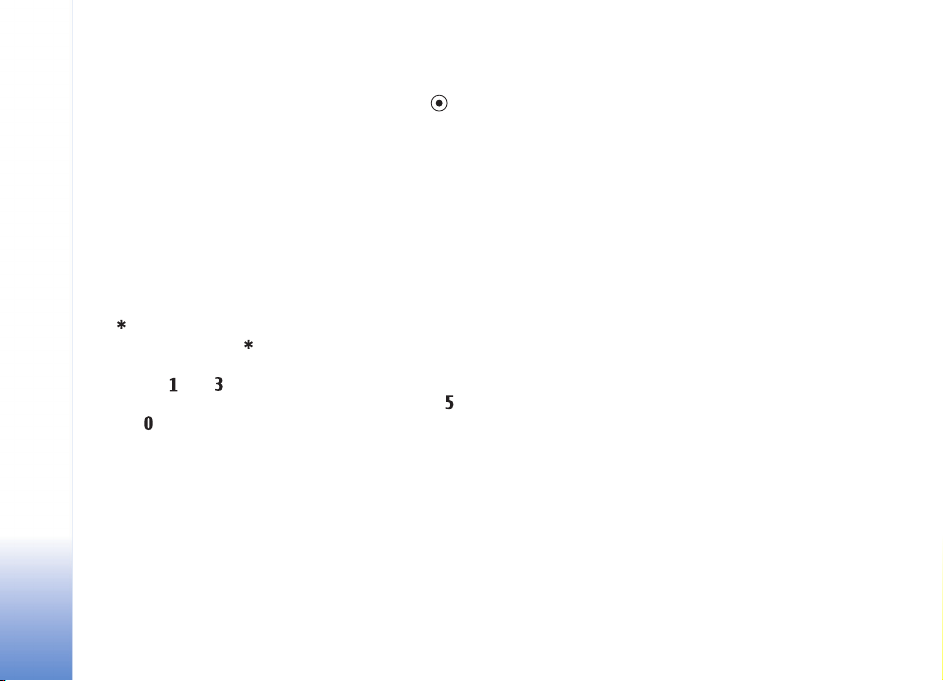
Pentru a adãuga un element clip art unei imagini, selectaþi
Opþiuni > Aplicare efect > Miniaturi. Selectaþi din listã
elementul pe care doriþi sã-l adãugaþi ºi apãsaþi pe .
Pentru a deplasa, roti ºi modifica dimensiunea articolului,
selectaþi Opþiuni > Deplasare miniaturã, Redim.
miniaturã sau Rotire miniaturã.
Pentru a adãuga text unei imagini, selectaþi Opþiuni >
Aplicare efect > Text. Introduceþi textul ºi apãsaþi OK.
Pentru a edita textul, selectaþi Opþiuni > Deplasare text,
Camera foto-video
Redimensionare text, Rotire text sau Selectare culoare.
Comenzi rapide în editorul de imagini:
• Pentru a vizualiza o imagine pe tot ecranul, apãsaþi
. Pentru a reveni la modul de vizualizare normal,
apãsaþi din nou pe .
• Pentru a roti o imagine în sensul acelor de ceasornic,
apãsaþi ºi .
• Pentru a apropia sau depãrta imaginea apãsaþi pe
sau .
calitãþii imaginii. Utilizaþi opþiunea Imprimare pentru
fotografii tipãrite de dimensiuni mari de pânã la 25 x 20
centimetri (10 x 8 þoli), E-mailpentru mesaje
e-mail ºi fotografii tipãrite cu dimensiuni de pânã la 15 x
10 centimetri (6 x 4 þoli) sau MMS pentru utilizarea întrun mesaj multimedia. Cu cât este mai bunã calitatea unei
imagini, cu atât aceastã imagine ocupã mai mult spaþiu în
memorie. Calitatea unei fotografii apropiate este mai
redusã decât cea a unei fotografii care nu a fost apropiatã.
Pentru a schimba calitatea imaginii, selectaþi Opþiuni >
Setãri.
Fundal
Utilizaþi un fundal simplu - pentru portrete ºi alte
fotografii cu persoane evitaþi sã fotografiaþi subiectul pe
un fundal încãrcat sau complex care ar putea distrage
atenþia de la subiectul fotografiei. Deplasaþi camera sau
subiectul pentru a evita o astfel de situaþie. Apropiaþi
camera de subiect pentru a realiza portrete mai clare.
24
Indicaþii despre realizarea de
fotografii optime
Calitatea fotografiilor
Utilizaþi calitatea corespunzãtoare a fotografiei.
Camera foto-video dispune de trei setãri de reglare a
Copyright © 2006 Nokia. All rights reserved.
Adâncime
La fotografierea peisajelor, adãugaþi adâncime imaginilor
prin plasarea obiectelor în prim-plan. Totuºi, dacã obiectul
din prim-plan este prea aproape de camerã, acesta ar
putea fi neclar.
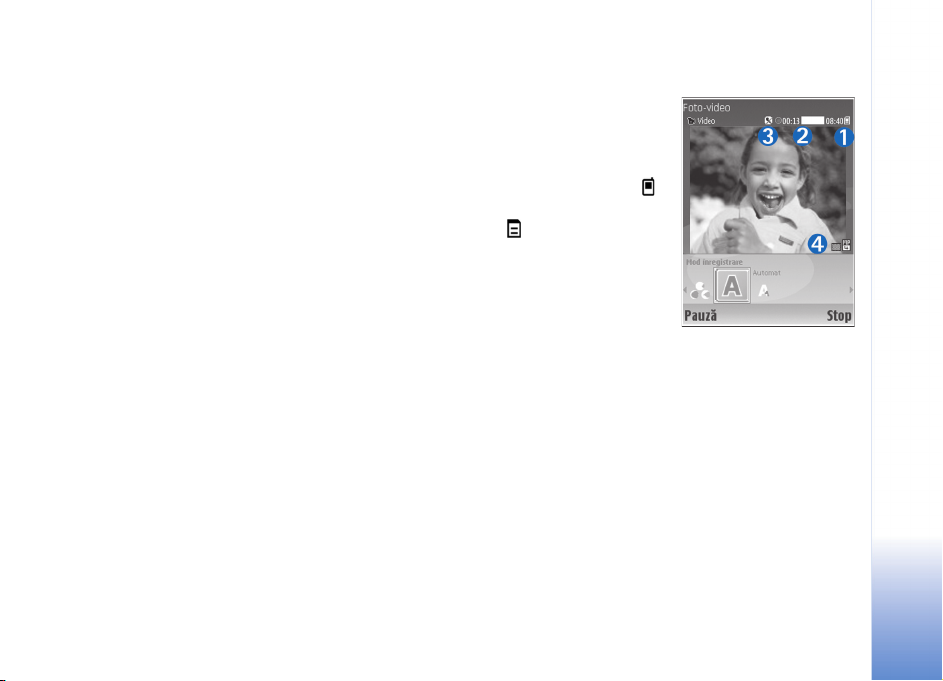
Condiþii de iluminare
Modificarea sursei, intensitãþii ºi direcþiei luminii poate
schimba semnificativ fotografiile. În continuare sunt
prezentate câteva condiþii tipice de iluminare:
• Sursa de luminã din spatele subiectului —evitaþi
plasarea subiectului în faþa unei surse de luminã
puternicã. Dacã sursa de luminã este în spatele
subiectului sau dacã este vizibilã pe afiºaj, fotografia
rezultatã ar putea avea un contrast redus, ar putea fi
întunecatã ºi ar putea conþine efecte de iluminare
nedorite. Puteþi sã folosiþi bliþul pentru a adãuga
luminã scenelor întunecate. Consultaþi ‘Bliþ’, la pag. 21.
• Subiect luminat din lateral-lumina lateralã puternicã
oferã un efect considerabil, dar acesta ar putea fi prea
puternic, având ca rezultat un contrast prea ridicat.
• Sursa de luminã în faþa subiectului—lumina puternicã a
soarelui poate determina subiecþii sã închidã ochii. De
asemenea, contrastul ar putea fi prea ridicat.
• Iluminarea optimã-se gãseºte în zonele în care existã
suficientã luminã uniformã, de exemplu într-o zi parþial
înnoratã sau într-o zi însoritã, la umbra pomilor.
Ecranul înregistrare video
Indicatorii de înregistrare
video au urmãtoarele
semnificaþii:
• Indicatoarele (1) pentru
memoria aparatului ( )
ºi cartela de memorie
( ) specificã locul în
care este memorat video
clipul.
• Indicatorul lungimii
actuale a video
clipului (2) afiºeazã
timpul scurs ºi timpul
rãmas disponibil.
• Indicatorul pentru microfon (3) indicã faptul cã
microfonul este dezactivat.
• Indicatorul pentru formatul fiºierului (4) specificã
formatul video clipului.
Înregistrarea video clipurilor
În cazul în care camera foto-video se aflã în modul
imagine, pentru a trece pe modul video, selectaþi
Opþiuni > Mod video.
Camera foto-video
Copyright © 2006 Nokia. All rights reserved.
25
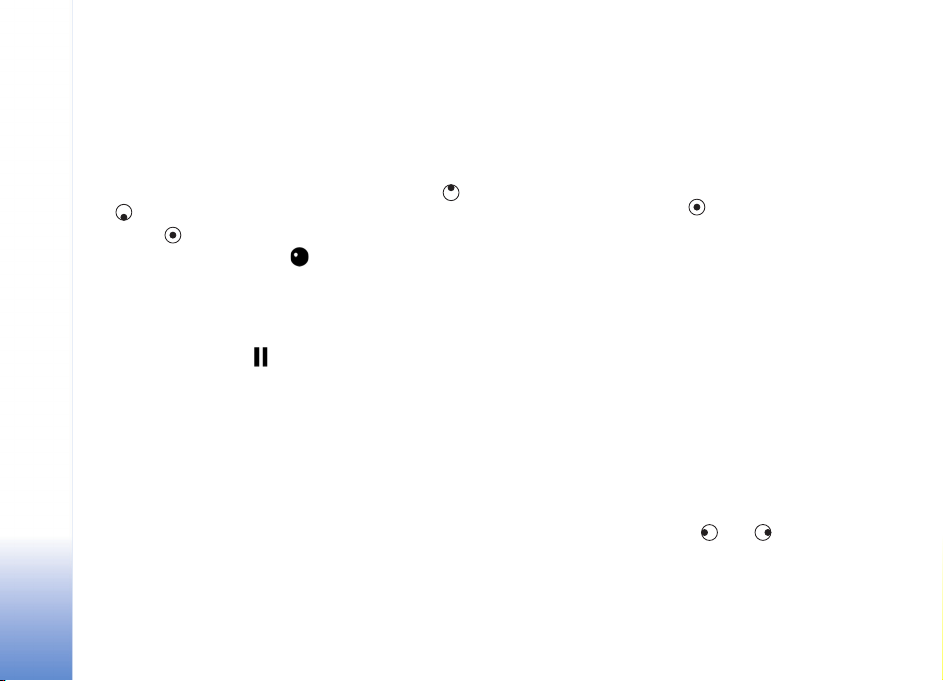
Pentru a selecta camera foto-video secundarã (de
exemplu, pentru a vã include în video clip), selectaþi
Opþiuni > Utilizare foto-video sec.. Pentru a utiliza din
nou camera principalã, selectaþi Opþiuni > Utiliz. foto-
video primar.
Indicatorul de apropiere/depãrtare, afiºat în panoul
lateral, indicã nivelul de apropiere/depãrtare. Apãsaþi
sau pentru a apropia sau depãrta imaginea.
1 Apãsaþi pentru a începe înregistrarea. Este afiºatã
Camera foto-video
pictograma de înregistrare . Ledul bliþului este
aprins ºi se aude un sunet care indicã subiectului cã
semnalul video se înregistreazã. Video clipul rezultat
nu va fi influenþat de bliþ.
2 Pentru a face o pauzã în înregistrare, selectaþi Pauzã.
Pictograma de pauzã clipeºte pe afiºaj.
Înregistrarea video este opritã automat dacã
înregistrarea este setatã pe pauzã ºi dacã nu se apasã
nici o tastã în interval de un minut.
3 Selectaþi Continuare pentru a continua înregistrarea.
4 Selectaþi Stop pentru a opri înregistrarea. Video clipul
este automat memorat în dosarul Imagini ºi video
clipuri din Galerie. Consultaþi ‘Galerie’, la pag. 19.
Pentru a selecta modul de înregistrare; setãrile de culoare
ºi iluminare sau pentru a vedea Ultimul video clip înainte
de a începe o nouã înregistrare, consultaþi ‘Setãri de
configurare pentru înregistrarea video’, la pag. 26.
Dupã ce a fost înregistrat un video clip, efectuaþi
urmãtoarele:
• Pentru a reda imediat video clipul pe care l-aþi
înregistrat, selectaþi Opþiuni > Redare.
• Dacã nu doriþi sã pãstraþi video clipul, selectaþi
Opþiuni > ªtergere.
• Pentru a reveni la funcþia de vizor pentru a înregistra
un nou video clip, apãsaþi .
• Pentru a expedia video clipul Prin multimedia, Prin
e-mail sau Prin Bluetooth, selectaþi Opþiuni >
Expediere. Pentru mai multe informaþii, consultaþi
‘Mesaje’ la pag. 40 ºi ‘Conexiunea Bluetooth’ la pag. 91.
Aceastã opþiune nu este disponibilã în timpul unei
convorbiri active.
• Pentru a expedia un video clip interlocutorului, în
timpul unei convorbiri, selectaþi Opþiuni > Trimitere la
apelant.
• Pentru a edita video clipul, selectaþi Opþiuni > Editare.
Consultaþi ºi ‘Editarea video clipurilor’, la pag. 30.
Setãri de configurare pentru
înregistrarea video
Dacã vizorul este activ, apãsaþi sau sau selectaþi
Opþiuni > Deschidere setare.
26
Copyright © 2006 Nokia. All rights reserved.
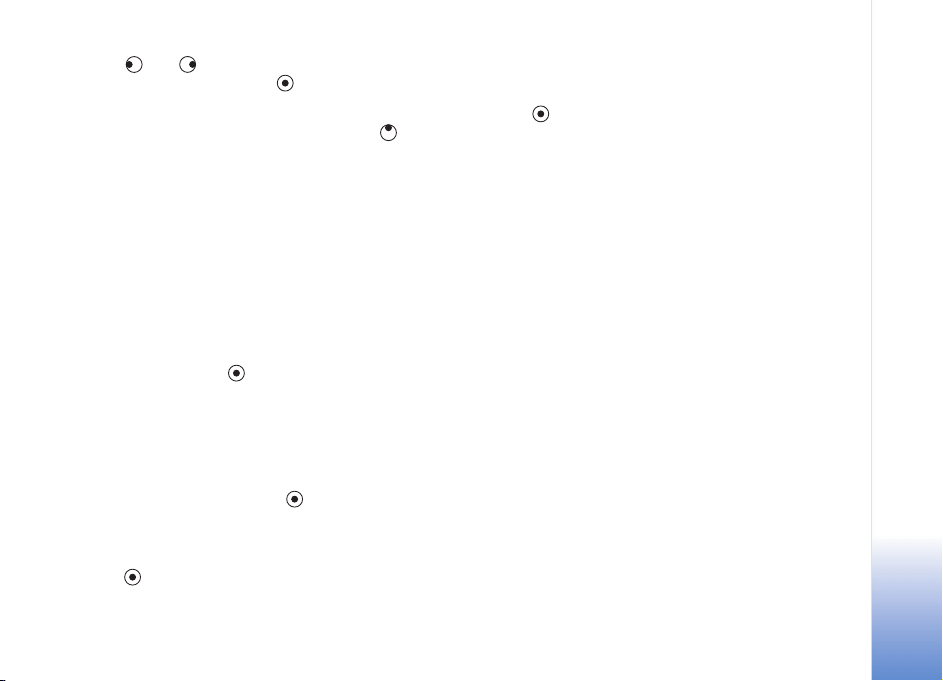
Apãsaþi sau pentru a alege articolul care va fi
vizualizat sau reglat ºi apãsaþi . Disponibilitatea
setãrilor depinde de camera foto-video utilizatã.
Pentru a reactiva vizorul, apãsaþi Anulare sau .
Setãrile revin la valorile implicite când închideþi.Foto-
video.
Modul de fotografiere
Setãrile pentru fiecare mod de fotografiere au fost
configurate pentru a corespunde unui anumit stil sau
mediu.
Sunt disponibile urmãtoarele moduri de fotografiere:
Automat sau Noapte.
Alegeþi modul adecvat de înregistrare pentru a înregistra
un video clip ºi apãsaþi .
Balansul
Selectaþi setarea corespunzãtoare condiþiilor curente de
iluminare. Aceastã opþiune permite camerei foto-video sã
reproducã fidel culorile.
Alegeþi setarea doritã ºi apãsaþi .
Tonul de culoare
Alegeþi setarea doritã pentru efectul de culoare ºi
apãsaþi .
Ultimul video clip
Pentru a vizualiza ultimul video clip înregistrat,
apãsaþi .
Setãri video
Existã douã tipuri de setãri pentru camera de înregistrãri:
pentru înregistrare video ºi setãri video. Pentru a regla
setãrile de înregistrare video, consultaþi ‘Setãri de
configurare pentru înregistrarea video’, la pag. 26. Setãrile
de înregistrare video revin la cele implicite dupã ce opriþi
camera foto-video, dar setãrile video rãmân neschimbate
pânã când le modificaþi din nou. Pentru a modifica setãrile
video, selectaþi Opþiuni > Setãri ºi dintre opþiunile
urmãtoare:
Înregistrare audio—Selectaþi Activat(ã) dacã doriþi sã
înregistraþi atât imagini cât ºi sunet.
Calitate video—Setaþi calitatea clipului la Ridicatã,
Normalã sau Partajare. Dacã selectaþi Ridicatã sau
Normalã, durata înregistrãrii video este limitatã de spaþiul
disponibil pe cartela Dvs. de memorie ºi la maximum o orã
pentru fiecare video clip. Dacã doriþi sã vizionaþi video
clipul pe un televizor sau calculator compatibil, selectaþi
calitatea video pe Ridicatã, care are rezoluþie CIF
(352 x 288) ºi fiºierul rezultat este în format .mp4. Nu
puteþi sã expediaþi printr-un mesaj multimedia video
clipuri salvate în formatul .mp4. Dacã doriþi sã vizualizaþi
Camera foto-video
Copyright © 2006 Nokia. All rights reserved.
27
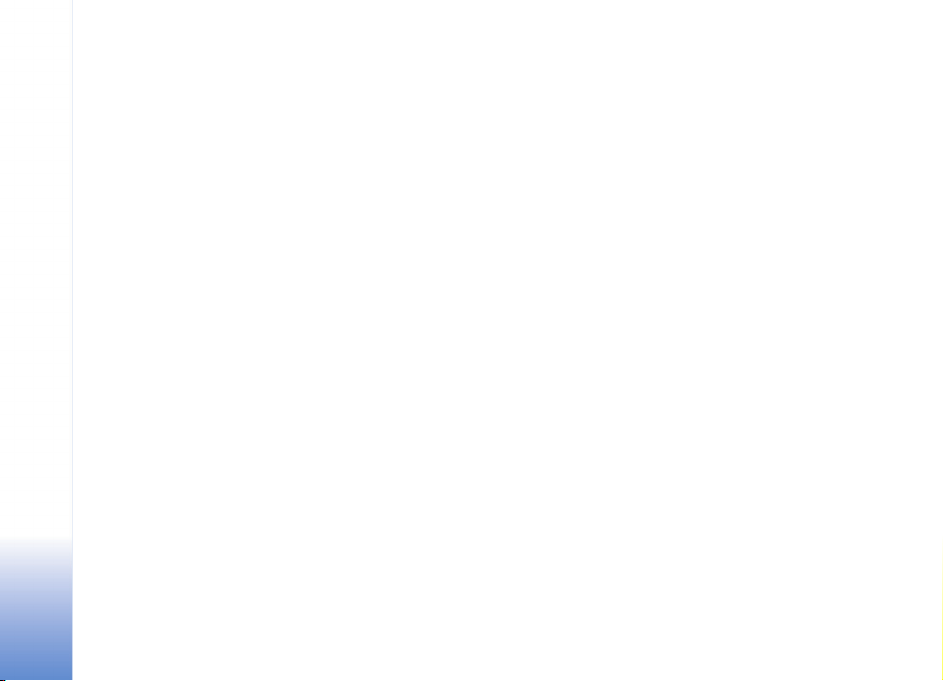
video clipul pe aparate mobile compatibile, selectaþi
Normalã, care are rezoluþia QCIF (176 x 144) ºi fiºierul
rezultat este în format .3gp. Pentru a trimite video clipul
prin MMS sau pentru a-l partaja, selectaþi Partajare
(rezoluþie QCIF, format de fiºier .3gp). Consultaþi
‘Partajare video (serviciu de reþea)’, la pag. 59. Video clipul
este limitat la 300 kB (duratã de aprox. 20 de secunde)
pentru a putea fi transmis sub formã de mesaj multimedia
cãtre un aparat compatibil. Totuºi, unele reþele ar putea sã
Camera foto-video
accepte numai expedierea mesajelor multimedia cu o
mãrime maximã de 100 KB. Pentru informaþii
suplimentare, contactaþi furnizorul Dvs. de servicii.
Adãugare la album—Selectaþi Da pentru a memora clipul
înregistrat într-un anumit album din Galerie.
Afiºare video captat—Selectaþi Dezactivat(ã) pentru a
înregistra un video clip imediat dupã înregistrarea altuia.
Video clipurile Dvs. nu sunt redate dupã înregistrare ºi
puteþi înregistra un nou video clip.
Nume implicit video—Selectaþi Data sau Text drept
numele implicit al video clipurilor pe care le-aþi
înregistrat.
Memorie în uz—Alegeþi memoria implicitã de stocare:
memoria telefonului sau cartela de memorie.
28
Copyright © 2006 Nokia. All rights reserved.
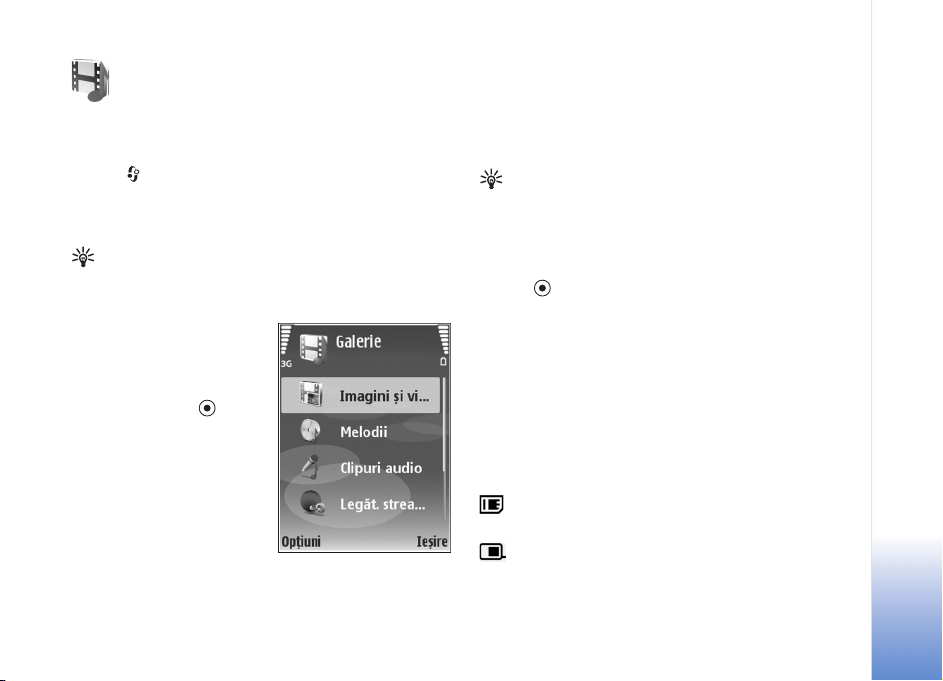
Galerie
Pentru a memora ºi organiza imaginile, video clipurile,
clipurile audio, listele de redare ºi legãturile de streaming,
apãsaþi ºi selectaþi Galerie. Pentru a deschide galeria
din aplicaþia Foto-Video, selectaþi Opþiuni > Salt la
Galerie. În aplicaþia Foto-Video, este disponibil numai
dosarul Imagini ºi video clipuri.
Indicaþie! Pentru a comuta între Galerie ºi Foto-
Video, selectaþi Opþiuni > Mergeþi la ap. foto din dosarul
Imagini ºi video clipuri.
Selectaþi Imagini ºi video
clipuri, Melodii, Clipuri
audio, Legãt. streaming,
Prezentãri sau Toate
fiºierele ºi apãsaþi .
Puteþi parcurge ºi deschide
dosare ºi puteþi marca, muta
ºi copia articole în dosare ºi
albume. Clipurile audio, video
clipurile, fiºierele .ram ºi
legãturile de streaming sunt
deschise ºi redate în aplicaþia
RealPlayer. Consultaþi ‘RealPlayer’, la pag. 35. De
asemenea, puteþi sã creaþi albume ºi sã marcaþi, copiaþi ºi
adãugaþi articole la albume. Consultaþi ‘Albume’, la
pag. 33.
Indicaþie! Puteþi transfera imagini de pe aparatul
Dvs. pe un calculator compatibil utilizând aplicaþia
Nokia Phone Browser disponibilã în Nokia PC Suite.
Consultaþi CD-ROM-ul livrat împreunã cu aparatul
Dvs.
Apãsaþi pentru a deschide un fiºier. Clipurile video ºi
audio veritabile sunt deschise în RealPlayer ºi melodiile în
music player. Consultaþi ‘Vizualizarea imaginilor ºi a video
clipurilor’, la pag. 30. Consultaþi ‘Music player’, la pag. 78.
Pentru a copia sau muta fiºiere pe o cartelã de memorie
compatibilã sau în memoria aparatului, selectaþi un fiºier
ºi Opþiuni > Organizare> Copiere pe cart. mem., Mutare
pe cart. mem., Copiere în mem. telef. sau Mutare în
mem. telef..
Fiºierele stocate pe cartela de memorie sunt indicate prin
.
Fiºierele stocate în memoria aparatului sunt indicate prin
.
Pentru a reduce mãrimea fiºierelor imagine, selectaþi
Opþiuni > Micºorare.
Copyright © 2006 Nokia. All rights reserved.
Galerie
29
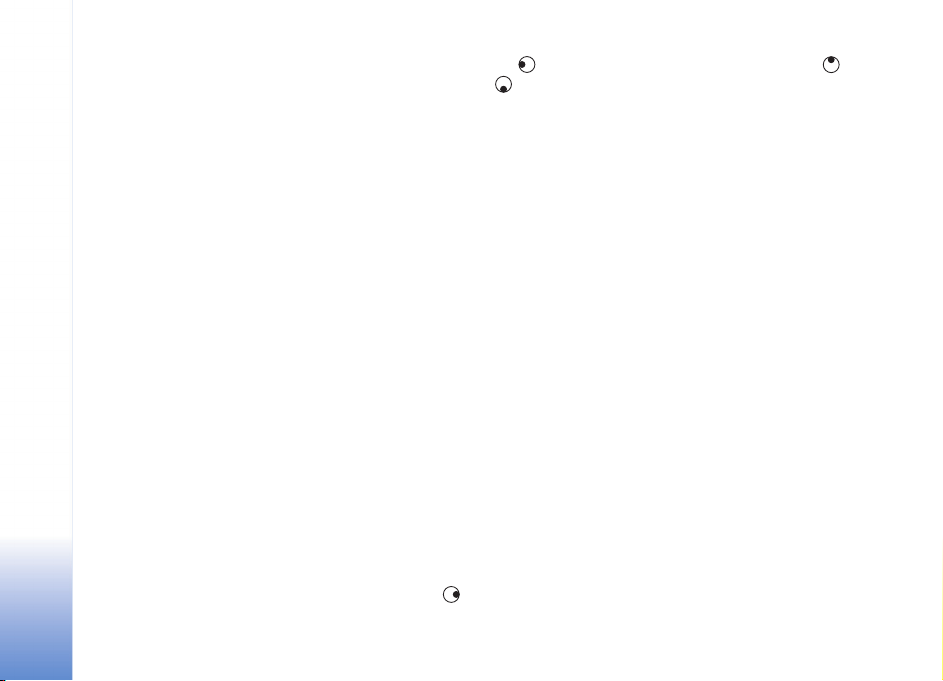
Pentru a reduce dimensiunea fiºierelor pe care le-aþi
copiat deja în alte locaþii (de exemplu, pe un calculator
compatibil) ºi a elibera spaþiu de memorie, în dosarul
Galerie
Imagini ºi video clipuri, selectaþi un fiºier ºi Opþiuni >
Elib memorie.
Pentru a prelua fiºiere în Galerie într-unul dintre dosarele
principale utilizând browserul, selectaþi Prel. grafice,
Preluãri video, Prel. melodii sau Preluãri sunete.
Browserul se deschide ºi puteþi selecta un marcaj al
site-ului de pe care doriþi sã preluaþi.
Vizualizarea imaginilor ºi a video
clipurilor
Fotografiile realizate ºi video clipurile înregistrate cu
camera foto-video sunt memorate în dosarul Imagini ºi
video clipuri din Galerie. Imaginile ºi video clipurile vã
pot fi, de asemenea, expediate într-un mesaj multimedia,
ca fiºiere ataºate la mesaje e-mail, sau printr-o conexiune
Bluetooth. Pentru a putea vizualiza o imagine primitã sau
un video clip în Galerie sau în RealPlayer, trebuie sã le
stocaþi în memoria aparatului sau pe o cartelã de memorie
compatibilã.
Deschideþi dosarul Imagini ºi video clipuri din Galerie.
Imaginile ºi video clipurile sunt în buclã ºi sortate dupã
datã. Pentru a parcurge fiecare fiºier în parte, apãsaþi
sau . Pentru a parcurge toate fiºierele, apãsaþi sau
.
Pentru a edita o fotografie sau un video clip, selectaþi
Opþiuni > Editare. Se deschide un editor de imagini sau un
editor pentru video clipuri.
Pentru a adãuga o imagine sau un video clip într-un album
din Galerie, selectaþi Opþiuni > Albume. > Adãugare la
album. Consultaþi ‘Albume’, la pag. 33.
Pentru a crea video clipuri personalizate, selectaþi unul sau
mai multe din Galerie ºi Opþiuni > Editare. Consultaþi
‘Editarea video clipurilor’, la pag. 30.
Pentru a tipãri imagini pe o imprimantã compatibilã
conectatã la aparatul Dvs. sau pentru a le stoca pe o
cartelã de memorie compatibilã pentru a le tipãri, selectaþi
Opþiuni > Imprimare. Consultaþi ‘Tipãrirea imaginilor’, la
pag. 33.
Pentru a apropia sau depãrta o imagine deschisã, selectaþi
Opþiuni > Mãrire sau Micºorare. Raportul de apropiere /
depãrtare va fi afiºat în partea de sus a ecranului. Raportul
de apropiere / depãrtare a imaginii nu este memorat
permanent.
Editarea video clipurilor
Puteþi edita video clipuri din Galerie. Consultaþi ‘Galerie’,
la pag. 29.
30
Copyright © 2006 Nokia. All rights reserved.

Pentru a edita video clipuri ºi a crea clipuri personalizate,
alegeþi un video clip ºi selectaþi Opþiuni >Editare. Puteþi
crea video clipuri personalizate, combinând ºi decupând
video clipuri, precum ºi prin adãugarea de imagini, clipuri
audio, tranziþii ºi efecte. Tranziþiile sunt efecte vizuale pe
care le puteþi adãuga la începutul ºi sfârºitul video clipului
sau între video clipuri.
În editorul video puteþi vedea douã durate: durata video
clipurilor ºi durata clipurilor audio. Dacã adãugaþi imagini,
text sau tranziþii la un video clip, acestea sunt afiºate în
durata video clipului. Pentru a muta duratele, apãsaþi
sau . Pentru a comuta între durate, apãsaþi sau .
Pentru a crea video clipuri personalizate, marcaþi ºi
selectaþi unul sau mai multe video clipuri ºi selectaþi
Opþiuni > Editare.
În ecranul editare video, puteþi insera video clipuri pentru
a realiza un video clip personalizat ºi puteþi edita video
clipurile prin trunchiere ºi adãugare de efecte. Puteþi
adãuga imagini ºi sunet ºi puteþi modifica durata acestora
ºi, de asemenea, puteþi sã adãugaþi text ºi imagini la video
clip.
Pentru a modifica video clipul, selectaþi dintre urmãtoarele
opþiuni:
Editare video clip:
Decupare—Taie video clipul din ecranul decupare video
clip.
Adãugare efect culoare—Introduce un efect de culoare în
video clip.
Redare încetinitã—Reduce viteza de redare a video
clipului.
Dezactivare sonor sau Reactivare sonor—Dezactiveazã
sau activeazã sonorul original al video clipului.
Mutare—Mutã video clipul în locaþia selectatã din duratã.
ªtergere—ªterge video clipul din înregistrarea video.
Copiere—Realizeazã o copie a video clipului selectat.
Editare text (este afiºatã numai dacã aþi adãugat text)—
Pentru a muta, ºterge sau duplica text, pentru a schimba
culoarea ºi stilul textului, a defini durata de afiºare pe
ecran ºi a adãuga efecte la text.
Editare imagine (este afiºatã numai dacã adãugaþi o
imagine)—Pentru a muta, ºterge sau duplica o imagine,
pentru a defini durata de afiºare pe ecran ºi pentru a seta
un fundal sau un efect de culoare al imaginii.
Editare clip audio:
Decupare—Taie clipul audio din ecranul decupare clip
audio.
Mutare—Mutã clipul audio în locaþia selectatã din duratã.
ªtergere—ªterge clipul audio din înregistrarea video.
Copiere—Realizeazã o copie a video clipului selectat.
Galerie
Copyright © 2006 Nokia. All rights reserved.
31

Setare duratã—Modificã durata clipului audio.
Editare tranziþie—Existã trei tipuri de tranziþii: la
începutul video clipului, la sfârºitul video clipului ºi
Galerie
tranziþii între video clipuri. O tranziþie de început poate fi
selectatã atunci când este activã prima tranziþie a video
clipului.
Inserare:
Video clip—Insereazã video clipul selectat. O imagine
miniaturalã a video clipului este afiºatã în ecranul
principal. O imagine miniaturalã constã din primul cadru
din video clip care nu este negru. De asemenea, sunt
afiºate numele ºi lungimea video clipului selectat.
Imagine—Insereazã imaginea selectatã. O reprezentare
miniaturalã a imaginii este afiºatã în ecranul principal.
Text—Insereazã text în video clip. Puteþi insera un titlu,
subtitlu sau credite.
Clip audio—Insereazã clipul audio selectat. Numele ºi
lungimea clipului audio selectat sunt afiºate în ecranul
principal.
Clip audio nou—Înregistreazã un nou clip audio în locaþia
selectatã.
Film—Pentru a previzualiza filmul pe tot ecranul sau în
miniaturã sau pentru a memora sau tãia filmul la
dimensiunea corespunzãtoare pentru trimiterea în cadrul
unui mesaj multimedia.
Indicaþie! Pentru a prelua o imagine dintr-un video
clip, selectaþi Opþiuni > Înregistr. cadru video în
ecranul de previzualizare în miniaturã sau în ecranul de
decupare.
Pentru a memora video clipul, selectaþi Opþiuni > Film >
Memorare. Pentru a defini Memorie în uz, selectaþi
Opþiuni > Setãri. Setarea implicitã este memoria
aparatului.
Indicaþie! În ecranul Setãri, puteþi defini Nume
predefinit video, Nume impl. imag. ecran, Rezoluþie
ºi Memorie în uz.
Selectaþi Expediere > Prin multimedia, Prin e-mail, Prin
Bluetooth sau Prin infraroºu dacã doriþi sã expediaþi
video clipul. Contactaþi furnizorul Dvs. de servicii pentru a
obþine detalii referitoare la mãrimea maximã a mesajelor
multimedia pe care le puteþi expedia. Dacã video clipul Dvs.
este prea mare pentru a fi expediat într-un mesaj
multimedia, se afiºeazã .
Indicaþie! Dacã doriþi sã expediaþi un video clip care
depãºeºte dimensiunea maximã admisã pentru mesaje
multimedia de cãtre furnizorul Dvs. de servicii, puteþi
expedia video clipul utilizând conexiunea Bluetooth.
Consultaþi ‘Expedierea datelor’, la pag. 93. De asemenea,
prin tehnologia radio Bluetooth, puteþi transfera video
clipurile Dvs. pe un calculator compatibil sau utilizând un
cititor de cartele de memorie compatibil (accesoriu).
32
Copyright © 2006 Nokia. All rights reserved.

Prezentare de imagini
Pentru a vizualiza imagini ºi video clipuri în modul ecran
complet, selectaþi Opþiuni > Serie de imagini > Start.
Apãsaþi (mai rapid) sau (mai lent) pentru a regla
viteza de afiºare. Apãsaþi (anterior) sau (urmãtor)
pentru a naviga prin fotografiile miniaturã.
Pentru a adãuga sunet prezentãrii de imagini în dosarul
Imagini ºi video clipuri, selectaþi Opþiuni > Serie de
imagini > Setãri ºi dintre opþiunile urmãtoare:
Muzicã—Selectaþi Activatã sau Dezactivatã.
Melodie—Pentru a selecta un fiºier de muzicã din listã.
Volum—Apãsaþi pentru a reduce volumul sau
pentru a-l mãri.
Prezentãri
Cu prezentãrile, puteþi vizualiza fiºierele SVG (scaleable
vector graphic). Imaginile SVG îºi menþin aspectul când
sunt tipãrite sau vizionate pe ecrane de dimensiuni ºi
rezoluþii diferite. Pentru a vizualiza fiºierele SVG, selectaþi
dosarul Prezentãri, o imagine ºi selectaþi Opþiuni >
Redare.
Albume
Cu ajutorul albumelor puteþi sã organizaþi cu uºurinþã
imaginile ºi video clipurile. Pentru a vedea lista albumelor,
în dosarul Imagini ºi video clipuri, selectaþi Opþiuni >
Albume > Vizualizare albume. Aceste albume sunt
ordonate alfabetic. Pentru a vizualiza conþinutul unui
album apãsaþi .
Pentru a crea un nou album, selectaþi Opþiuni > Album
nou. Introduceþi un nume pentru album ºi selectaþi OK.
Pentru a adãuga o fotografie sau un video clip unui album
din Galerie, alegeþi fotografia sau video clipul ºi selectaþi
Opþiuni > Albume. > Adãugare la album. Se deschide o
listã de albume. Selectaþi albumul în care doriþi sã
adãugaþi fotografia sau video clipul ºi apãsaþi .
Pentru a ºterge un fiºier dintr-un album, selectaþi .
Fiºierul nu este ºters din dosarul Imagini ºi video clipuri
din Galerie.
Tipãrirea imaginilor
Pentru a tipãri imagini utilizând un cablu de date
compatibil, conexiunea Bluetooth sau cartela Dvs. de
memorie compatibilã (dacã o aveþi), selectaþi imaginea pe
care doriþi sã o tipãriþi ºi opþiunea de tipãrire din editorul
de imagini sau aplicaþia de vizualizare a imaginilor din
Galerie, Foto-Video.
Galerie
Copyright © 2006 Nokia. All rights reserved.
33

Nu puteþi tipãri decât imagini în format .jpg. Fotografiile
realizate cu aparatul foto sunt salvate automat în
format .jpg.
Galerie
Observaþie: Conectaþi cablul de date la o
imprimantã compatibilã PictBridge ºi selectaþi
PictBridge din instantaneu derulant al aparatului Dvs.
înainte de tipãrire.
Selectarea imprimantei
Când tipãriþi pentru prima datã, dupã selectarea imaginii,
este afiºatã o listã a imprimantelor disponibile. Selectaþi o
imprimantã. Imprimanta este setatã drept implicitã.
Dacã aþi conectat o imprimantã compatibilã PictBridge,
utilizând cablul CA-53, imprimanta este afiºatã automat.
Dacã imprimanta implicitã nu este disponibilã, este
afiºatã o listã a imprimantelor disponibile.
Pentru a schimba imprimanta implicitã, selectaþi
Opþiuni > Setãri > Imprimantã implicitã.
Previzualizare tipãrire
Ecranul de previzualizare a tipãririi este activat numai în
momentul în care iniþiaþi tipãrirea unei imagini din
galerie.
Imaginile selectate sunt afiºate utilizând structurile
predefinite. Pentru a schimba structura, parcurgeþi
structurile disponibile pentru imprimanta selectatã prin
apãsarea tastei de parcurgere în stânga ºi în dreapta. Dacã
imaginile nu încap pe o singurã paginã, apãsaþi sau
pentru a afiºa paginile suplimentare.
Setãri tipãrire
Opþiunile disponibile diferã în funcþie de capacitate
aparatului de tipãrire selectat.
Pentru a seta imprimanta implicitã, selectaþi Opþiuni >
Imprimantã implicitã.
Pentru a alege dimensiunea hârtiei, selectaþi Mãrime
hârtie, alegeþi dimensiunea hârtiei din listã ºi OK. Selectaþi
Anulare pentru a reveni la ecranul anterior.
34
Copyright © 2006 Nokia. All rights reserved.

Aplicaþii media
RealPlayer
Apãsaþi ºi selectaþi Imagini > RealPlayer. Cu aplicaþia
RealPlayer, puteþi reda video clipuri, clipuri audio ºi liste
de melodii sau puteþi reda în direct fiºiere media preluate
din reþea. O legãturã de redare streaming poate fi activatã
în timp ce parcurgeþi pagini de Internet sau poate fi
stocatã în memoria aparatului sau pe o cartelã de memorie
compatibilã (dacã este introdusã).
RealPlayer acceptã fiºiere cu extensii cum sunt .3gp, .mp4
sau .rm. Totuºi, RealPlayer nu acceptã în mod obligatoriu
toate formatele de fiºier sau toate variantele formatelor de
fiºier. De exemplu, RealPlayer încearcã sã deschidã toate
fiºierele .mp4, însã unele fiºiere .mp4 pot include conþinut
care nu este compatibil cu standardele 3GPP ºi, prin
urmare, nu este acceptat de aparatul Dvs.
Redarea video clipurilor sau a clipurilor
audio
1 Pentru a reda un fiºier media stocat în memoria
aparatului sau pe cartela de memorie compatibilã (dacã
este introdusã), selectaþi Opþiuni > Deschidere ºi
dintre urmãtoarele opþiuni:
Clipuri recente—pentru a reda unul din ultimele ºase
fiºiere redate cu RealPlayer.
Clip memorat—pentru a reda un fiºier memorat în
Galerie.
Consultaþi ‘Galerie’, la pag. 29.
2 Alegeþi un fiºier ºi apãsaþi pentru a-l reda.
Indicaþie! Pentru a vedea un video clip în modul
ecran complet, apãsaþi . Apãsaþi din nou pentru a
reveni la modul ecran normal.
Comenzi rapide în timpul redãrii:
• Pentru a derula înainte, apãsaþi ºi menþineþi apãsatã
tasta .
• Pentru a rula înapoi fiºierul media, apãsaþi ºi menþineþi
apãsatã tasta .
• Pentru a dezactiva sunetul, apãsaþi ºi menþineþi apãsat
pânã când este afiºat . Pentru a activa sunetul,
apãsaþi ºi menþineþi apãsat pânã când se
afiºeazã .
Copyright © 2006 Nokia. All rights reserved.
Aplicaþii media
35

Redarea prin streaming a conþinutului
preluat din reþea
Mulþi furnizori de servicii vã vor cere sã utilizaþi un punct
de acces la Internet (IAP - Internet Access Point) ca punct
de acces implicit. Alþi furnizori de servicii vã permit sã
utilizaþi un punct de acces WAP.
Aplicaþii media
Punctele de acces pot fi configurate atunci când porniþi
aparatul Dvs. pentru prima datã.
Pentru informaþii suplimentare, contactaþi furnizorul Dvs.
de servicii.
Observaþie: În RealPlayer puteþi accesa numai
adrese URL de tip rtsp://. Totuºi, RealPlayer va
recunoaºte o legãturã http la un fiºier .ram.
Pentru a reda prin streaming conþinutul preluat din reþea,
selectaþi o legãturã streaming memoratã în Galerie, într-
o paginã de Internet sau primitã printr-un mesaj text sau
multimedia. Înainte de redarea prin streaming a unui
conþinut live, aparatul Dvs. se conecteazã la site ºi începe
preluarea conþinutului. Conþinutul nu este memorat în
aparat.
Primirea setãrilor RealPlayer
Puteþi primi setãrile RealPlayer într-un mesaj text special
din partea operatorului Dvs. de reþea sau din partea
furnizorului Dvs. de servicii. Consultaþi ‘Date ºi setãri’, la
pag. 46. Pentru mai multe informaþii, contactaþi operatorul
Dvs. de reþea sau furnizorul Dvs. de servicii.
Modificarea setãrilor RealPlayer
Selectaþi Opþiuni > Setãri ºi dintre opþiunile urmãtoare:
Video—Pentru a regla contrastul clipurilor ºi pentru a seta
RealPlayer sã repete automat video clipurile dupã
terminarea acestora.
Conexiune—Pentru a selecta dacã doriþi sã utilizaþi un
server proxy, sã schimbaþi punctul de acces implicit ºi sã
setaþi domeniul de porturi utilizat la conectare. Contactaþi
furnizorul Dvs. de servicii pentru a obþine setãrile corecte.
Setãri proxy:
utilizare proxy—Pentru a utiliza un server proxy,
selectaþi Da.
Adresã server proxy—Introduceþi adresa IP a serverului
proxy.
Numãr port proxy—Introduceþi numãrul portului pentru
serverul proxy.
Glosar: Serverele proxy sunt servere intermediare
între serverele media ºi utilizatorii acestora. Unii
furnizori de servicii le utilizeazã pentru a oferi protecþie
suplimentarã sau pentru a accelera accesarea paginilor
de browser care conþin clipuri audio sau video.
36
Copyright © 2006 Nokia. All rights reserved.

Setãri reþea:
Pct. de acces implicit—Alegeþi punctul de acces pe care
doriþi sã îl utilizaþi pentru a vã conecta la Internet ºi
apãsaþi .
Duratã conectare—Setaþi perioada dupã care RealPlayer
se va deconecta de la reþea când întrerupeþi un clip media
redat printr-o legãturã de reþea. Selectaþi Def. de
utilizator ºi apãsaþi . Introduceþi intervalul de timp ºi
selectaþi OK.
Nr. min. de port UDP—Introduceþi numãrul minim de
porturi pentru domeniul de porturi al serverului. Valoarea
minimã este 1024.
Nr. max. de port UDP—Introduceþi numãrul maxim al
portului pentru domeniul de porturi al serverului. Valoarea
maximã este 65535.
Selectaþi Opþiuni > Setãri avansate pentru a edita valorile
lãþimii de bandã pentru diferite reþele.
Regizor film
selectaþi stilul filmului muvee. Regizor film utilizeazã
muzica ºi stilul implicite asociate stilului ales. Într-un
muvee personal. puteþi selecta propriile video clipuri ºi
clipuri muzicale, imagini ºi un anumit stil ºi puteþi sã
adãugaþi, de asemenea, un mesaj de început ºi de sfârºit.
Filmele muvee pot fi expediate prin MMS.
Deschideþi Regizor ºi apãsaþi sau pentru a comuta
între ecranele ºi . Pentru a reveni la ecranul
principal din ecranul , selectaþi Realizat.
Ecranul conþine o listã de video clipuri pentru care
sunt disponibile opþiunile Redare, Expediere, Redenumire
ºi ªtergere.
Crearea unui film muvee rapid
1 În ecranul principal al Regizor film, selectaþi muvee
rapid.
2 Selectaþi din lista de stiluri un stil pentru filmul muvee.
Filmul muvee creat va fi memorat în lista de filme
muvee din Regizor film. Filmul muvee va fi redat
automat dupã memorare.
Aplicaþii media
Pentru a crea filme muvee, apãsaþi ºi selectaþi
Imagini > Regizor. Filmele movee sunt scurte video clipuri
editate care pot conþine imagini în miºcare, muzicã ºi text.
muvee rapid este creat automat de Regizor film dupã ce
Crearea unui film muvee personalizat
1 În ecranul principal Regizor film, selectaþi muvee
personal.
Copyright © 2006 Nokia. All rights reserved.
37

2 Selectaþi video clipurile pe care doriþi sã le includeþi în
filmul Dvs. muvee în Videoclip, Imagine, Stil sau
Muzicã.
Dupã ce aþi selecta video clipurile ºi imaginile, pentru
a defini ordinea redãrii fiºierelor în filmul muvee,
selectaþi Opþiuni > Opþiuni avansate. Pentru a selecta
fiºierul la care doriþi sã ajungeþi, apãsaþi . Apoi
Aplicaþii media
selectaþi fiºierul sub care doriþi sã puneþi fiºierul
marcat ºi apãsaþi .
Pentru a decupa video clipurile, selectaþi Opþiuni >
Selectare conþinut. Consultaþi ‘Selectare conþinut’, la
pag. 38.
În Mesaj puteþi adãuga unui film muvee un text de
început ºi de sfârºit.
3 Selectaþi Opþiuni > Creare muvee ºi dintre opþiunile
urmãtoare:
Mesaj multimedia—pentru a optimiza lungimea
filmului muvee pentru expediere prin MMS.
Autoselectare—pentru a include toate fotografiile ºi
video clipurile selectate în filmul Dvs. muvee.
La fel ca muzica—pentru a seta ca durata filmului
muvee sã nu o depãºeascã pe cea a clipului muzical
ales.
Definit de utilizator—pentru a defini durata filmului
muvee.
4 Selectaþi Opþiuni > Memorare.
Pentru a previzualiza filmul muvee personalizat înainte de
a-l memora, în ecranul Previz. muvee, selectaþi Opþiuni >
Redare.
Pentru a crea un nou film muvee personalizat utilizând
aceleaºi setãri de stil, selectaþi Opþiuni > Creare din nou.
Selectare conþinut
Pentru a edita video clipurile alese, selectaþi Opþiuni >
Opþiuni avansate > Opþiuni > Selectare conþinut. Puteþi
selecta acele pãrþi ale video clipului pe care doriþi sã le
includeþi în sau sã le excludeþi din filmul muvee. Pe ecran,
verde reprezintã inclus, roºu exclus, iar gri reprezintã pãrþi
neutre.
Pentru a include o parte dintr-un video clip în filmul
muvee, alegeþi partea respectivã ºi selectaþi Opþiuni >
Includere. Pentru a exclude o parte, selectaþi Opþiuni >
Excludere. Pentru a exclude o secvenþã, selectaþi
Opþiuni > Excludere secvenþã.
Pentru a lãsa Regizor film sã includã sau sã excludã
aleatoriu o parte sau pãrþi dintr-un video clip, alegeþi
partea respectivã ºi selectaþi Opþiuni > Marcare ca
neutru sau Marc. totalã ca neutru.
38
Copyright © 2006 Nokia. All rights reserved.

Setãri
Selectaþi Setãri pentru a edita urmãtoarele opþiuni:
Memorie în uz—Selectaþi unde doriþi sã memoraþi filmele
muvee.
Rezoluþie—Selectaþi rezoluþia filmelor Dvs. muvee.
Nume implicit muvee—Setaþi numele implicit al filmelor
muvee.
Aplicaþii media
Copyright © 2006 Nokia. All rights reserved.
39

Mesaje
Mesaje
Apãsaþi ºi selectaþi Mesaje. În aplicaþia Mesaje puteþi
crea, expedia, primi, vizualiza, edita ºi organiza mesaje
text, mesaje multimedia, mesaje e-mail ºi mesaje text
speciale conþinând date. De asemenea, puteþi primi
mesaje sau date printr-o conexiune Bluetooth sau IR,
puteþi primi mesaje de Servicii, mesaje în transmisie
celularã ºi puteþi expedia ºi comenzi de servicii.
Pentru a crea un mesaj nou, selectaþi Mesaj nou.
Observaþie: Numai aparatele care au caracteristici
compatibile pot recepþiona ºi afiºa mesaje multimedia.
Aspectul unui mesaj poate fi diferit în funcþie de
aparatul care îl recepþioneazã.
Mesaje conþine urmãtoarele dosare:
Cãsuþã intrare—Sunt memorate aici mesajele
primite, cu excepþia mesajelor e-mail ºi a celor provenite
din transmisia celularã. Mesajele e-mail sunt memorate în
Cãsuþã poºtalã.
Dosarele mele—Pentru organizarea mesajelor Dvs. în
dosare.
Indicaþie! Pentru a evita rescrierea mesajelor pe care
le expediaþi frecvent, folosiþi textele din dosarul de
ºabloane.
Cãsuþã poºtalã—Pentru a vã conecta la cãsuþa Dvs.
poºtalã de la distanþã în vederea preluãrii mesajelor e-mail
noi sau pentru a vizualiza mesajele e-mail preluate
anterior, fãrã a vã conecta. Consultaþi ‘E-mail’, la pag. 51.
Ciorne—Sunt memorate aici mesajele ciornã care nu
au fost expediate.
Expediate—Sunt memorate aici ultimele 20 de
mesaje expediate, în afara mesajelor expediate printr-o
conexiune Bluetooth sau în infraroºu. Pentru a modifica
numãrul mesajelor memorate, consultaþi ‘Setãri pentru
opþiunea Altele’, la pag. 53.
Cãsuþã ieºire—Mesajele care urmeazã a fi expediate
sunt memorate temporar aici.
Exemplu: Mesajele sunt plasate în Cãsuþã ieºire, de
exemplu când aparatul Dvs. se aflã în afara ariei de
acoperire a reþelei. Puteþi, de asemenea, sã programaþi
expedierea mesajelor e-mail la urmãtoarea conectare la
cãsuþa poºtalã de la distanþã.
Rapoarte(serviciu de reþea)—Puteþi solicita reþelei sã
vã trimitã un raport de remitere pentru mesajele text ºi
multimedia pe care le-aþi expediat. Este posibil ca primirea
unui raport de remitere pentru un mesaj multimedia
expediat cãtre o adresã de e-mail sã nu poatã fi realizatã.
40
Copyright © 2006 Nokia. All rights reserved.

Indicaþie! Dacã aþi deschis oricare din dosarele
implicite, pentru a trece de la un dosar la altul apãsaþi
sau .
Pentru a introduce ºi expedia cereri de serviciu (cunoscute
ºi sub denumirea de comenzi USSD), cum ar fi comenzile
de activare a serviciilor de reþea, cãtre furnizorul Dvs. de
servicii, selectaþi Opþiuni > Comandã servicii în ecranul
principal al aplicaþiei Mesaje.
Transmisie celularã (serviciu de reþea) vã permite sã
primiþi mesaje pe diverse teme, cum ar fi vremea sau
condiþiile de trafic, de la furnizorul Dvs. de servicii.
Contactaþi furnizorul Dvs. de servicii în legãturã cu
subiectele disponibile ºi cu numerele de acces ale acestora.
În ecranul principal al aplicaþiei Mesaje, selectaþi
Opþiuni > Transmisie celularã. În ecranul principal puteþi
vedea starea unui subiect, un numãr de subiect ºi dacã
acesta a fost marcat ( ) pentru urmãrire.
Mesajele de transmisie celularã nu pot fi recepþionate în
reþelele UMTS. O conexiune pentru transmiterea datelor
sub formã de pachete poate împiedica recepþia transmisiei
celulare.
Scrierea textului
ABC, abc ºi Abc indicã modul de scriere selectat. 123
indicã modul numeric.
Introducerea textului prin metoda
tradiþionalã
este afiºat când scrieþi text utilizând metoda
tradiþionalã.
• Apãsaþi în mod repetat o tastã numericã ( — ),
pânã când apare caracterul dorit. Pentru o tastã
numericã sunt disponibile mai multe caractere decât
cele înscrise pe ea.
• Dacã litera urmãtoare este plasatã pe aceeaºi tastã,
aºteptaþi pânã când apare cursorul (sau apãsaþi
pentru a termina intervalul de temporizare), apoi
introduceþi litera.
• Pentru a introduce un spaþiu, apãsaþi . Pentru a
muta cursorul pe rândul urmãtor, apãsaþi de trei ori
.
Modul de introducere a textului cu
funcþia de predicþie
Puteþi introduce orice literã printr-o singurã apãsare de
tastã. Modul de introducere a textului cu funcþia de
predicþie este bazat pe un dicþionar încorporat în care
puteþi adãuga cuvinte noi. Când scrieþi text utilizând
funcþia de predicþie, pe ecran este afiºat .
1 Pentru a activa scrierea textului cu funcþia de
predicþie, apãsaþi ºi selectaþi Text predictiv
Mesaje
Copyright © 2006 Nokia. All rights reserved.
41

activat. Aceastã setare activeazã scrierea cu funcþia
de predicþie pentru toate editoarele din aparat.
2 Pentru a scrie cuvântul
Mesaje
dorit, apãsaþi tastele
— . Pentru fiecare
literã, apãsaþi tasta o
singurã datã. De exemplu,
dacã este selectat
dicþionarul englez, pentru
a scrie „Nokia”, apãsaþi
pentru „N”,
pentru „o”, pentru
„k”, pentru „i” ºi pentru „a”.
Cuvântul se modificã dupã fiecare apãsare de tastã.
3 Dupã ce aþi terminat de scris cuvântul ºi dacã acesta
este corect, confirmaþi-l apãsând sau adãugând un
spaþiu cu tasta .
În cazul în care cuvântul respectiv este incorect,
apãsaþi în mod repetat pentru a vedea succesiv
cuvintele corespunzãtoare identificate în dicþionar sau
apãsaþi ºi selectaþi Text predictiv > Identificãri.
Dacã dupã cuvânt este afiºat caracterul ?, cuvântul nu
se aflã în dicþionar. Pentru a adãuga un cuvânt în
dicþionar, selectaþi Scriere, introduceþi cuvântul
folosind metoda tradiþionalã de introducere a textului,
apoi selectaþi OK. Cuvântul este adãugat în dicþionar.
Dacã memoria dicþionarului este ocupatã în întregime,
un nou cuvânt va înlocui cel mai vechi cuvânt adãugat
în dicþionar.
4 Începeþi scrierea urmãtorului cuvânt.
Scrierea cuvintelor compuse
Scrieþi prima jumãtate a unui cuvânt compus; pentru a o
confirma, apãsaþi . Scrieþi ultima parte a cuvântului
compus. Pentru a termina scrierea cuvântului compus,
apãsaþi pentru a adãuga un spaþiu.
Dezactivarea metodei de introducere a textului
cu funcþia de predicþie
Pentru a dezactiva modul de introducere a textului cu
funcþia de predicþie pentru toate editoarele din aparat,
apãsaþi ºi selectaþi Text predictiv > Dezactivat.
Indicaþie! Pentru a activa sau dezactiva modul de
introducere a textului cu funcþia de predicþie, apãsaþi
rapid de douã ori tasta .
Indicaþii privind introducerea textului
Pentru a introduce o cifrã când vã aflaþi în modul de scriere
litere, apãsaþi ºi menþineþi apãsatã tasta numericã doritã.
Pentru a comuta între modurile de scriere cu litere ºi cu
cifre, apãsaþi ºi menþineþi apãsatã tasta .
Pentru a comuta între diferitele moduri de reprezentare a
caracterelor, apãsaþi .
42
Copyright © 2006 Nokia. All rights reserved.

Pentru a ºterge un caracter, apãsaþi . Pentru a ºterge
mai multe caractere, apãsaþi ºi menþineþi apãsatã tasta
.
Pentru a accesa cele mai folosite semne de punctuaþie,
apãsaþi .
Pentru a deschide o listã a caracterelor speciale, apãsaþi
.
Indicaþie! Pentru a introduce mai multe caractere
speciale simultan, apãsaþi când selectaþi fiecare
caracter.
Scrierea ºi expedierea mesajelor
Aspectul unui mesaj multimedia poate varia în funcþie de
aparatul care îl recepþioneazã.
Înainte de a putea crea un mesaj multimedia sau a scrie un
mesaj e-mail, trebuie sã dispuneþi de setãrile de conectare
corecte. Consultaþi ‘Primirea setãrilor MMS ºi e-mail’, la
pag. 44 ºi ‘E-mail’ la pag. 51.
Reþeaua mobilã poate limita mãrimea mesajelor MMS.
Dacã imaginea inseratã depãºeºte aceastã limitã, s-ar
putea ca aparatul sã o micºoreze pentru a o putea expedia
prin MMS.
1 Selectaþi Mesaj nou ºi una dintre opþiunile urmãtoare:
Mesaj text—pentru a expedia un mesaj text
Mesaj multimedia—pentru a expedia un mesaj
multimedia (MMS)
E-mail—pentru a expedia un mesaj e-mail
Dacã nu aþi configurat contul Dvs. de e-mail, vi se cere
sã faceþi acest lucru. Pentru a configura setãrile de
e-mail cu ajutorul ghidului pentru cãsuþa poºtalã,
selectaþi Start.
2 În câmpul Cãtre apãsaþi
pentru a selecta
destinatarii sau grupurile
din lista de contacte sau
introduceþi numãrul de
telefon sau adresa de
e-mail a destinatarului.
Pentru a adãuga punct ºi
virgulã (;) în scopul
separãrii destinatarilor,
apãsaþi . De
asemenea, puteþi copia ºi
insera numãrul sau
adresa din clipboard.
3 În câmpul Subiect, introduceþi subiectul unui mesaj
multimedia sau e-mail. Pentru a schimba câmpurile
vizibile, selectaþi Opþiuni > Câmpuri de adresã.
4 Scrieþi mesajul în câmpul mesajului. Pentru a introduce
un ºablon, selectaþi Opþiuni > Inserare sau Inserare
obiect > ªablon.
Mesaje
Copyright © 2006 Nokia. All rights reserved.
43

5 Pentru a adãuga un obiect media unui mesaj
multimedia, selectaþi Opþiuni > Inserare obiect >
Mesaje
Imagine, Clip audio sau Video clip. D acã se ad au gã un
sunet, se afiºeazã .
Nu puteþi expedia printr-un mesaj multimedia video
clipuri memorate în formatul .mp4. Pentru a modifica
formatul în care sunt memorate video clipurile
înregistrate, consultaþi ‘Setãri video’, la pag. 27.
6 Pentru a realiza o nouã fotografie sau pentru a
înregistra clipuri audio sau video pentru un mesaj
multimedia, selectaþi Inserare obiect nou > Imagine,
Clip audio sau Video clip. Pentru a introduce un cadru
nou într-un mesaj, selectaþi Cadru.
Pentru a vedea aspectul mesajului multimedia,
selectaþi Opþiuni > Previzualizare.
7 Pentru a ataºa un fiºier unui mesaj e-mail, selectaþi
Opþiuni > Inserare > Imagine, Clip audio, Video clip
sau Notã. Fiºierele ataºate la mesajele e-mail sunt
marcate prin .
Indicaþie! Pentru a expedia drept fiºiere ataºate
alte tipuri de fiºiere, deschideþi aplicaþia
corespunzãtoare ºi selectaþi Expediere > Prin
e-mail, dacã aceastã opþiune este disponibilã.
8 Pentru a expedia mesajul, selectaþi Opþiuni >
Expediere sau apãsaþi .
Aparatul Dvs. acceptã expedierea mesajelor text având un
numãr de caractere mai mare decât limita prevãzutã
pentru un singur mesaj. Mesajele mai lungi vor fi expediate
sub forma unei serii de douã sau mai multe mesaje. S-ar
putea ca furnizorul Dvs. de servicii sã vã taxeze în mod
corespunzãtor. Caracterele ce folosesc accente sau alte
semne, precum ºi caracterele din unele limbi, cum ar fi
limba chinezã, ocupã mai mult spaþiu, limitând astfel
numãrul de caractere ce pot fi expediate printr-un singur
mesaj. Pe bara de navigare, puteþi vedea indicatorul pentru
lungimea mesajelor numãrând descrescãtor. De exemplu,
10 (2) indicã faptul cã mai puteþi adãuga încã 10 caractere
la textul care va fi expediat sub forma a douã mesaje.
Mesajele e-mail sunt plasate automat în Cãsuþã ieºire
înainte de expediere. Dacã expedierea eºueazã, mesajul
e-mail rãmâne în Cãsuþã ieºire cu indicaþia Nereuºitã.
Indicaþie! Puteþi adãuga imagini, video clipuri, clipuri
audio ºi text unei prezentãri pe care o puteþi expedia
sub forma unui mesaj multimedia. Creaþi mesajul
multimedia ºi selectaþi Opþiuni > Creare prezentare.
Aceastã opþiune este afiºatã numai dacã Mod creare
MMS este setat pe Asistat sau pe Liber. Consultaþi
‘Mesaje multimedia’, la pag. 50.
Primirea setãrilor MMS ºi e-mail
Puteþi primi setãrile sub forma unui mesaj din partea
operatorului Dvs. de reþea sau din partea furnizorului Dvs.
de servicii. Consultaþi ‘Date ºi setãri’, la pag. 46.
44
Copyright © 2006 Nokia. All rights reserved.

Introducerea manualã a setãrilor MMS:
1 Apãsaþi , selectaþi Instrum. > Setãri >
Conexiune > Puncte de acces ºi definiþi setãrile unui
punct de acces pentru mesajele multimedia. Consultaþi
‘Conexiune’, la pag. 101.
2 Apãsaþi ºi selectaþi Mesaje > Opþiuni > Setãri >
Mesaj multimedia > Punct de acces în uz ºi punctul
de acces pe care l-aþi creat pentru a fi utilizat drept
conexiune preferatã. Consultaþi ºi ‘Mesaje multimedia’,
la pag. 50.
Înainte de a putea expedia, primi, prelua, rãspunde la ºi
retransmite mesaje e-mail, trebuie sã efectuaþi
urmãtoarele operaþii:
• Configuraþi corect un punct de acces la Internet (IAP Internet Access Point). Consultaþi ‘Conexiune’, la
pag. 101.
• Definiþi corect setãrile Dvs. de e-mail. Dacã selectaþi
Cãsuþã poºtalã în ecranul principal Mesaje ºi nu aþi
configurat contul Dvs. de e-mail, vi se va solicita sã
faceþi acest lucru. Pentru a configura setãrile de e-mail
cu ajutorul ghidului pentru cãsuþa poºtalã, selectaþi
Start. Consultaþi ºi ‘E-mail’, la pag. 51.
Trebuie sã aveþi un cont de e-mail separat. Urmaþi
instrucþiunile primite din partea cãsuþei poºtale de la
distanþã ºi din partea furnizorului de servicii
Internet (ISP).
Cãsuþã intrãri—primirea
mesajelor
În dosarul Cãsuþã intrare, indicatorul ,marcheazã un
mesaj text necitit, un mesaj multimedia necitit,
date primite printr-o conexiune în infraroºu ºi date
primite printr-o conexiune Bluetooth.
Când primiþi un mesaj, în modul de aºteptare se afiºeazã
ºi textul 1 mesaj nou. Pentru a deschide mesajul,
selectaþi Afiºare. Pentru a deschide un mesaj din Cãsuþã
intrare, selectaþi-l ºi apãsaþi .
Pentru a rãspunde unui mesaj recepþionat, selectaþi
Opþiuni > Rãspuns
Pentru a tipãri un mesaj text sau multimedia pe o
imprimantã echipatã basic print profile (BPP), compatibilã
Bluetooth (cum ar fi HP Deskjet 450 Mobile Printer sau HP
Photosmart 8150), selectaþi Opþiuni > Imprimare.
Mesaje multimedia
Important: Procedaþi cu precauþie când deschideþi
mesaje. Obiectele din mesajele multimedia pot conþine
programe de virusare sau pot fi dãunãtoare în alt mod
aparatului sau calculatorului Dvs.
Este posibil sã primiþi un mesaj de notificare care vã
semnaleazã faptul cã existã un mesaj multimedia în
Mesaje
Copyright © 2006 Nokia. All rights reserved.
45

aºteptare în centrul de mesaje multimedia. Pentru
iniþierea unei conexiuni pentru transmiterea datelor sub
formã de pachete, în vederea preluãrii mesajului pe
Mesaje
aparatul Dvs., selectaþi Opþiuni > Preluare.
Când deschideþi un mesaj multimedia ( ), este posibil ca
pe ecran sã aparã o imagine ºi un mesaj. Este afiºat
indicatorul dacã mesajul respectiv conþine sunete
sau dacã acesta conþine clipuri video. Pentru a reda
clipul audio sau video, selectaþi indicatorul corespunzãtor.
Pentru a vedea obiectele media incluse în mesajul
multimedia, selectaþi Opþiuni > Obiecte.
Dacã mesajul conþine o prezentare multimedia, este afiºat
indicatorul . Pentru a reda prezentarea, selectaþi
indicatorul.
Date ºi setãri
Aparatul Dvs. poate recepþiona orice tipuri de mesaje care
conþin date ( ):
Mesaj de configurare—Puteþi primi setãrile din partea
operatorului de reþea, furnizorului de servicii sau din
partea departamentului companiei pentru administrarea
informaþiilor, sub forma unui mesaj de configurare. Pentru
a memora setãrile, selectaþi Opþiuni > Memorare toate.
Carte vizitã—Pentru a memora informaþiile în Contacte,
selectaþi Opþiuni > Memor. carte vizitã. Certificatele sau
fiºierele de sunet ataºate la cartea de vizitã nu sunt
memorate.
Sunet de apel—Pentru a memora sunetul de apel, selectaþi
Opþiuni > Memorare.
Emblemã operator—Pentru ca în modul de aºteptare pe
ecran sã fie afiºatã emblema operatorului în locul
identificatorului acestuia, selectaþi Opþiuni > Memorare.
Înregistrare agendã—Pentru a memora invitaþia, selectaþi
Opþiuni > Memor. în agendã.
Mesaj Web—Pentru a memora marcajul în lista de marcaje
din Servicii, selectaþi Opþiuni > Adãug. la marcaje. Dacã
mesajul conþine atât setãri pentru punctul de acces, cât ºi
marcaje, pentru a memora datele, selectaþi Opþiuni >
Memorare toate.
Notificare e-mail—Notificarea vã semnaleazã numãrul de
mesaje e-mail noi din cãsuþa poºtalã de la distanþã. O
notificare extinsã poate afiºa informaþii mai detaliate.
Mesajele de serviciu
Mesajele de serviciu ( ) sunt notificãri (de exemplu,
titluri de ºtiri) ºi pot conþine un mesaj text sau o legãturã.
Pentru disponibilitate ºi abonament, luaþi legãtura cu
furnizorul Dvs. de servicii.
46
Copyright © 2006 Nokia. All rights reserved.

Cãsuþã poºtalã
Dacã selectaþi Cãsuþã poºtalã ºi nu aþi configurat contul
Dvs. de e-mail, vi se cere sã faceþi acest lucru. Pentru a
configura setãrile de e-mail cu ajutorul ghidului pentru
cãsuþa poºtalã, selectaþi Start. Consultaþi ºi ‘E-mail’, la
pag. 51.
Când creaþi o nouã cãsuþã poºtalã, numele pe care i-l daþi
înlocuieºte Cãsuþã poºtalã în ecranul principal Mesaje.
Puteþi avea maximum ºase cãsuþe poºtale.
Accesarea cãsuþei poºtale
Când accesaþi cãsuþa poºtalã, veþi fi întrebat dacã d oriþi sã
vã conectaþi la cãsuþa poºtalã (Vã conectaþi la cãsuþa
poºtalã?).
Pentru a vã conecta la cãsuþa Dvs. poºtalã ºi a prelua
mesajele e-mail noi sau titlurile acestora, selectaþi Da.
Când vizualizaþi mesajele în modul conectat, sunteþi
conectat în permanenþã la cãsuþa poºtalã de la distanþã
printr-o conexiune pentru transmisii de date. Consultaþi ºi
‘Conexiune’, la pag. 101.
Pentru vizualiza în modul deconectat mesajele e-mail
preluate anterior, selectaþi Nu. Când vizualizaþi mesaje
e-mail în modul deconectat, aparat ul Dvs . nu es te cone ctat
la cãsuþa poºtalã de la distanþã.
Preluarea mesajelor e-mail
Dacã sunteþi în modul deconectat, selectaþi Opþiuni >
Conectare pentru a iniþia o conexiune la cãsuþa poºtalã de
la distanþã.
Important: Procedaþi cu precauþie când deschideþi
mesaje. Mesajele e-mail pot conþine programe de virusare
sau pot fi dãunãtoare în alt mod aparatului sau
calculatorului Dvs.
1 Dacã aveþi o conexiune activã cu o cãsuþã poºtalã de
la distanþã, selectaþi Opþiuni > Preluare e-mail ºi una
dintre opþiunile urmãtoare:
Noi—pentru a prelua toate mesajele e-mail noi
Selectate—pentru a prelua numai mesajele e-mail
marcate
Toate—pentru a prelua toate mesajele din cãsuþa
poºtalã
Pentru a întrerupe preluarea mesajelor, selectaþi
Anulare.
2 Dupã preluarea mesajelor e-mail, puteþi continua sã le
vizualizaþi în modul conectat sau selectaþi Opþiuni >
Deconectare pentru a întrerupe conexiunea ºi a
vizualiza mesajele e-mail în modul deconectat.
Indicatori de stare pentru mesajele e-mail:
Noul mesaj e-mail (în modul conectat sau
deconectat) nu a fost preluat în aparatul Dvs.
Noul mesaj e-mail a fost preluat în aparatul Dvs.
Mesaje
Copyright © 2006 Nokia. All rights reserved.
47

Mesajul e-mail a fost citit, dar nu a fost preluat în
aparatul Dvs.
Mesaje
Mesajul e-mail a fost citit.
Titlul de mesaj e-mail a fost citit ºi conþinutul a
fost ºters din aparat.
3 Pentru a deschide un mesaj e-mail, apãsaþi . Dacã
mesajul e-mail nu a fost preluat ºi dacã sunteþi în
modul deconectat, sunteþi întrebat dacã doriþi sã
preluaþi mesajul din cãsuþa poºtalã.
Pentru a vizualiza fiºierele ataºate la mesajele e-mail,
deschideþi un mesaj care este marcat cu indicatorul
pentru fiºiere ataºate ºi selectaþi Opþiuni > Anexe.
Dacã fiºierul ataºat are un indicator estompat, acesta nu
a fost preluat în aparat; selectaþi Opþiuni > Preluare.
Pentru a tipãri un mesaj e-mail pe o imprimantã echipatã
basic print profile (BPP), compatibilã Bluetooth (cum ar fi
HP Deskjet 450 Mobile Printer sau HP Photosmart 8150),
selectaþi Opþiuni > Imprimare.
Preluarea automatã a mesajelor e-mail
Pentru a prelua mesajele automat, selectaþi Opþiuni >
Setãri e-mail > Preluare automatã > Preluare titlu >
Conex. perman. sau În reþea proprie ºi definiþi la ce
intervale vor fi preluate mesajele.
Preluarea automatã a mesajelor poate creºte costurile
apelurilor, din cauza traficului de date.
ªtergerea mesajelor e-mail
Pentru a ºterge conþinutul unui mesaj e-mail din aparat,
mesajul rãmânând totuºi în cãsuþa poºtalã de la distanþã,
selectaþi Opþiuni > ªtergere. În ªtergere mesaj din:,
selectaþi Numai telefon.
Aparatul realizeazã o copie a titlurilor mesajelor e-mail din
cãsuþa poºtalã de la distanþã. Deºi ºtergeþi conþinutul
mesajului, titlul mesajului e-mail rãmâne în aparatul Dvs.
Dacã doriþi sã ºtergeþi ºi titlul, trebuie mai întâi sã ºtergeþi
mesajul e-mail din cãsuþa poºtalã de la distanþã ºi sã
realizaþi o conexiune între aparatul Dvs. ºi cãsuþa poºtalã
de la distanþã pentru a actualiza starea.
Pentru a ºterge un mesaj e-mail din aparat ºi din cãsuþa
poºtalã la distanþã, selectaþi Opþiuni > ªtergere. În
ªtergere mesaj din:, selectaþi Telefon ºi server.
Dacã sunteþi în modul deconectat, mesajul e-mail va fi
ºters din aparatul Dvs. La urmãtoarea conectare la cãsuþa
poºtalã de la distanþã, mesajul va fi ºters ºi din respectiva
cãsuþã poºtalã. Dacã folosiþi protocolul POP3, mesajele
marcate pentru a fi ºterse vor fi eliminate numai dupã
întreruperea conexiunii cu cãsuþa poºtalã de la distanþã.
Pentru a anula ºtergerea unui e-mail din aparat ºi din
server, selectaþi mesajul e-mail marcat pentru a fi ºters la
urmãtoarea conectare ( ) ºi selectaþi Opþiuni > Anulare
ºtergere.
48
Copyright © 2006 Nokia. All rights reserved.

Deconectarea de la cãsuþa poºtalã
Dacã sunteþi în modul conectat, pentru a întrerupe
conexiunea de transmisie de date cãtre cãsuþa poºtalã de
la distanþã, selectaþi Opþiuni > Deconectare.
Vizualizarea mesajelor de pe o
cartelã SIM
Înainte de a vedea mesajele SIM, trebuie sã le copiaþi
într-un dosar din aparatul Dvs.
1 În ecranul principal Mesaje, selectaþi Opþiuni >
Mesaje SIM.
2 Selectaþi Opþiuni > Marcaj/Anul. marcaj > Marcare
sau Marcare în totalitate pentru a marca mesajele.
3 Selectaþi Opþiuni > Copiere. Se deschide o listã de
dosare.
4 Pentru a începe copierea, selectaþi un dosar ºi OK.
Pentru a vizualiza mesajele, deschideþi dosarul.
Setãri mesaje
Completaþi toate câmpurile marcate cu Trebuie definit
sau cu un asterisc roºu. Respectaþi instrucþiunile oferite de
furnizorul Dvs. de servicii. Puteþi obþine setãrile din partea
furnizorului de servicii ºi sub forma unui mesaj de
configurare.
Unele sau toate centrele de mesaje sau punctele de acces
pot fi configurate în aparatul Dvs. de cãtre furnizorul de
servicii sau operatorul de reþea ºi este posibil sã nu le
puteþi schimba, crea, edita sau ºterge.
Mesaje text
Apãsaþi ºi selectaþi Mesaje > Opþiuni > Setãri >
Mesaj text ºi dintre urmãtoarele opþiuni:
Centre de mesaje—Vizualizaþi o listã cu toate centrele de
mesaje text definite.
Codificare caractere— Pentru a utiliza opþiunea de
convertire a caracterelor într-un alt sistem de codificare,
dacã aceastã opþiune este disponibilã, selectaþi Accept
parþial.
Centru mesaje în uz—Selectaþi centrul de mesaje care va
fi utilizat pentru transmiterea mesajelor text.
Primire raport—Selectaþi dacã doriþi ca reþeaua sã vã
trimitã rapoarte de remitere a mesajelor Dvs. (serviciu de
reþea).
Valabilitate mesaj—Selectaþi intervalul de timp în care
centrul de mesaje retransmite mesajul Dvs., în cazul în
care prima încercare eºueazã (serviciu de reþea). Dacã
destinatarul nu poate fi contactat în perioada de
valabilitate, mesajul va fi ºters din centrul de mesaje.
Mesaje
Copyright © 2006 Nokia. All rights reserved.
49

Mesaj expediat ca—Modificaþi aceastã opþiune numai
dacã sunteþi sigur cã centrul Dvs. de mesaje poate
converti mesajele text în tipurile de mesaje respective.
Mesaje
Contactaþi operatorul Dvs. de reþea.
Conexiune preferatã—Selectaþi tipul de conexiune
utilizatã la trimiterea mesajelor text: Reþea mobilã sau
conexiune pentru transmisie de date sub formã de
pachete, dacã aceste opþiuni sunt acceptate de reþea.
Consultaþi ‘Conexiune’, la pag. 101.
Rãsp. acelaºi centru—Selectaþi dacã doriþi ca mesajul de
rãspuns sã fie expediat utilizând acelaºi numãr al
centrului de servicii pentru mesaje text (serviciu de reþea).
Mesaje multimedia
Apãsaþi ºi selectaþi Mesaje > Opþiuni > Setãri >
Mesaj multimedia ºi dintre urmãtoarele opþiuni:
Mãrime imagine—Definiþi dimensiunea imaginii într-un
mesaj multimedia: Originalã (opþiune afiºatã numai când
Mod creare MMS este setat pe Asistat sau pe Liber),
Micã sau Mare.
Mod creare MMS—Dacã selectaþi Asistat, aparatul vã
informeazã dacã încercaþi sã expediaþi un mesaj care ar
putea sã nu fie acceptat de cãtre destinatar. Selectaþi
Restricþionat; aparatul împiedicã expedierea mesajelor
care nu sunt acceptate.
Punct de acces în uz—Selectaþi punctul de acces utilizat
drept conexiune preferatã pentru centrul de mesaje
multimedia.
Preluare multimedia—Selectaþi modul în care doriþi sã
primiþi mesajele multimedia. Pentru a primi automat
mesajele multimedia în reþeaua Dvs. de domiciliu, selectaþi
Aut. în reþeaua orig.. În exteriorul reþelei Dvs. de
domiciliu, primiþi o notificare care vã informeazã cã aþi
primit un mesaj multimedia pe care îl puteþi prelua din
centrul de mesaje multimedia.
Este posibil ca expedierea ºi primirea mesajelor multimedia
sã coste mai mult dacã vã aflaþi în afara reþelei de
domiciliu.
Dacã selectaþi Preluare multimedia > Întotdea. autom.,
aparatul Dvs. preia automat mesajul printr-o conexiune
activã de transmisie de date sub formã de pachete, atât în
reþeaua de domiciliu, cât ºi în cea externã.
Prel. mesaje anonime—Selectaþi dacã doriþi sã respingeþi
mesajele provenite de la un expeditor anonim.
Primire reclame—Definiþi dacã doriþi sã primiþi sau nu
mesaje multimedia de reclamã.
Primire raport—Selectaþi dacã doriþi ca starea mesajului
expediat sã fie afiºatã în jurnal (serviciu de reþea). S-ar
putea sã nu fie posibilã primirea unui raport de remitere
pentru un mesaj multimedia expediat cãtre o adresã de
e-mail.
50
Copyright © 2006 Nokia. All rights reserved.

Fãrã trimitere raport—Selectaþi dacã nu doriþi ca aparatul
Dvs. sã trimitã mesaje de remitere a mesajelor multimedia
primite.
Valabilitate mesaj—Selectaþi intervalul de timp în care
centrul de mesaje retransmite mesajul Dvs., în cazul în care
prima încercare eºueazã (serviciu de reþea). Dacã
destinatarul nu poate fi contactat în perioada de
valabilitate, mesajul va fi ºters din centrul de mesaje.
E-mail
Apãsaþi ºi selectaþi Mesaje > Opþiuni > Setãri >
E-mail ºi dintre urmãtoarele opþiuni:
Cãsuþe poºtale—Selectaþi o cãsuþã poºtalã pentru a
modifica Setãri conexiune, Setãri utilizator, Setãri de
preluare ºi Preluare automatã.
Cãsuþã poºtalã în uz— Selectaþi cãsuþa poºtalã pe care
doriþi sã o utilizaþi pentru expedierea mesajelor e-mail.
Pentru a crea o cãsuþã poºtalã nouã, selectaþi Opþiuni >
Cãsuþã poºt. nouã din ecranul principal al cãsuþei poºtale.
Setãri conexiune
Pentru a edita setãrile mesajelor e-mail recepþionate,
selectaþi Mesaje e-mail intrate ºi dintre opþiunile
urmãtoare:
Nume utilizator—Introduceþi numele Dvs. de utilizator,
primit de la furnizorul de servicii.
Parolã—Introduceþi parola Dvs. Dacã lãsaþi necompletat
acest câmp, vi se solicitã parola când încercaþi sã vã
conectaþi la cãsuþa poºtalã de la distanþã.
Server rec. mesaje—Introduceþi adresa IP sau numele de
gazdã al serverului care recepþioneazã mesajele Dvs.
e-mail.
Punct de acces în uz—Selectaþi un punct de acces
Internet (IAP). Consultaþi ‘Conexiune’, la pag. 101.
Nume cãsuþã poºtalã—Introduceþi un nume al cãsuþei
poºtale.
Tip cãsuþã poºtalã—Pentru definirea protocolului de
e-mail recomandat de furnizorul Dvs. de servicii pentru
cãsuþa poºtalã. Opþiunile sunt POP3 ºi IMAP4. Aceastã
setare poate fi selectatã o singurã datã ºi nu poate fi
modificatã dacã aþi memorat setãrile pentru cãsuþa
poºtalã sau dacã aþi ieºit din acestea. Dacã utilizaþi
protocolul POP3, mesajele e-mail nu sunt actualizate
automat când vã aflaþi în modul conectat. Pentru a vedea
ultimele mesaje e-mail, trebuie sã vã deconectaþi ºi apoi
sã vã reconectaþi la cãsuþa Dvs. poºtalã.
Siguranþã (porturi)—Selectaþi opþiunea de siguranþã
utilizatã pentru asigurarea securitãþii conexiunii la cãsuþa
poºtalã de la distanþã.
Mesaje
Copyright © 2006 Nokia. All rights reserved.
51

Port—Definiþi un port pentru conexiune.
Conectare prin APOP (numai pentru POP3)—Utilizaþi
protocolul POP3 pentru codificarea mesajelor ce conþin
Mesaje
parole expediate cãtre serverul e-mail de la distanþã în
timpul conectãrii la cãsuþa poºtalã.
Pentru a edita setãrile mesajelor e-mail expediate,
selectaþi Mesaje e-mail de expediat ºi dintre opþiunile
urmãtoare:
Adresa mea e-mail—Introduceþi adresa de e-mail oferitã
de cãtre furnizorul Dvs. de servicii. Rãspunsurile la
mesajele Dvs. sunt trimise la aceastã adresã.
Server exp. mesaje—Introduceþi adresa IP sau numele de
gazdã al serverului care expediazã mesajele Dvs. e-mail.
Veþi putea utiliza numai serverul pentru expediere mesaje
e-mail al operatorului Dvs. de reþea. Pentru informaþii
suplimentare, contactaþi furnizorul Dvs. de servicii.
Punct de acces în uz—Selectaþi un punct de acces
Internet (IAP). Consultaþi ‘Conexiune’, la pag. 101.
Setãrile pentru Nume utilizator, Parolã, Siguranþã
(porturi) ºi Port sunt similare celor din Mesaje e-mail
intrate.
Setãri utilizator
Numele meu—Introduceþi-vã numele. Numele Dvs.
înlocuieºte adresa de e-mail în aparatul destinatarului, în
cazul în care aparatul destinatarului acceptã aceastã
funcþie.
Expediere mesaj—Definiþi modul în care mesajul e-mail va
fi expediat de pe aparatul Dvs. Selectaþi Imediat pentru ca
aparatul sã se conecteze la cãsuþa poºtalã când selectaþi
Expediere mesaj. Dacã selectaþi La urm. conectare,
mesajul e-mail va fi expediat la urmãtoarea conectare la
cãsuþa poºtalã de la distanþã.
Exp. copie cãtre sine—Selectaþi dacã doriþi sã memoraþi o
copie a mesajului e-mail în cãsuþa poºtalã de la distanþã ºi
la adresa definitã în Adresa mea e-mail.
Introd. semnãturã—Selectaþi dacã doriþi sã adãugaþi o
semnãturã la mesajele Dvs. e-mail.
Alerte e-mailuri noi—Selectaþi dacã doriþi sã primiþi
notificãri pentru mesajele e-mail noi, un sunet ºi o notã,
când mesajele noi sunt recepþionate în cãsuþa poºtalã.
Codificare presetatã—Selectaþi o altã codificare, în
funcþie de limbã.
Setãri de preluare
Mes. e-mail de prel.—Definiþi pãrþile din mesajul e-mail
preluate: Numai titluri, Parþial (kB), Mesaje (numai
pentru IMAP4) sau Mes. ºi fiº. ataº..
Cantitate de preluat—Definiþi numãrul de mesaje e-mail
noi sunt preluate în cãsuþa poºtalã.
52
Copyright © 2006 Nokia. All rights reserved.

Cale dosar IMAP4 (numai pentru IMAP4)—Definiþi calea
pentru dosarele care necesitã abonament.
Abonamente la dosare (numai pentru IMAP4)—
Abonaþi-vã la alte dosare din cãsuþa poºtalã de la distanþã
ºi preluaþi conþinut din dosarele respective.
Preluare automatã
Notificãri e-mail—Selectaþi dacã doriþi sã primiþi
notificãri la recepþionarea de mesaje e-mail noi în cãsuþa
Dvs. poºtalã de la distanþã.
Opþiunile de preluare a notificãrilor e-mail ºi de preluare
automatã a titlurilor nu pot fi active simultan.
Preluare titlu—Selectaþi dacã doriþi ca aparatul Dvs. sã
preia automat noile mesaje e-mail. Puteþi defini când ºi cât
de des sunt preluate mesajele.
Preluarea automatã a mesajelor poate creºte costurile
apelurilor, din cauza traficului de date.
Mesajele de serviciu
Apãsaþi ºi selectaþi Mesaje > Opþiuni > Setãri >
Mesaj serviciu. Selectaþi dacã doriþi sã primiþi mesaje de
serviciu. Dacã doriþi sã setaþi aparatul sã activeze automat
browserul ºi sã stabileascã o conexiune cu reþeaua pentru
a prelua conþinutul la primirea unui mesaj de serviciu,
selectaþi Preluare mesaje > Automat.
Transmisia celularã
Contactaþi furnizorul Dvs. de servicii în legãturã cu
subiectele disponibile ºi cu numerele de acces
corespunzãtoare. Apãsaþi ºi selectaþi Mesaje >
Opþiuni > Setãri > Transmisie celularã ºi dintre opþiunile
urmãtoare:
Recepþie—Selectaþi dacã doriþi sã recepþionaþi mesaje în
transmisie celularã.
Limbã—Selectaþi limba în care doriþi sã primiþi mesajele:
Toate, Selectate sau Altele.
Detectare subiect—Selectaþi dacã aparatul cãutã în mod
automat numerele subiectelor noi ºi le memoreazã fãrã a
le asocia un nume, în lista subiectelor.
Setãri pentru opþiunea Altele
Apãsaþi ºi selectaþi Mesaje > Opþiuni > Setãri >
Altele ºi dintre opþiunile urmãtoare:
Memorare mes. exp.—Selectaþi dacã doriþi sã memoraþi o
copie a mesajelor text, mesajelor multimedia sau e-mail în
dosarul Expediate.
Nr. mesaje memorate—Definiþi câte mesaje expediate
sunt memorate simultan în dosarul Expediate. Limita
presetatã este de 20 mesaje. Când se atinge limita, cel mai
vechi mesaj este ºters.
Mesaje
Copyright © 2006 Nokia. All rights reserved.
53

Memorie în uz—Selectaþi memoria în care doriþi sã
stocaþi mesajele, dacã în aparat este introdusã o cartelã
de memorie compatibilã: Memorie telefon sau Cartelã
Mesaje
memorie.
54
Copyright © 2006 Nokia. All rights reserved.

Efectuarea apelurilor
Apeluri vocale
Indicaþie! Pentru a mãri sau micºora volumul
sonorului în timpul unei convorbiri, apãsaþi sau .
Dacã aþi setat volumul pe Dezactiv. microfon, nu îl mai
puteþi regla cu tastele sau .
Pentru a regla volumul, selectaþi Cu micr. ºi apoi apãsaþi
sau .
1 În modul de aºteptare, introduceþi numãrul de telefon,
inclusiv prefixul. Pentru a ºterge un numãr, apãsaþi .
Pentru apeluri internaþionale, apãsaþi de douã ori
pentru caracterul + (înlocuieºte codul de acces
internaþional) ºi introduceþi codul þãrii, prefixul zonal
(omiteþi primul zero dacã este necesar) ºi numãrul de
telefon.
2 Apãsaþi pentru a apela numãrul.
3 Apãsaþi pentru a termina convorbirea (sau pentru
a anula o încercare de apelare în curs).
Prin apãsarea tastei se terminã întotdeauna
convorbirea, chiar dacã o altã aplicaþie este activã. Pentru
a termina convorbirea în cazul în care clapa este deschisã
ºi nu este conectat un set cu cascã, închideþi clapa.
Pentru a efectua un apel din Contacte, apãsaþi ºi
selectaþi Contacte. Alegeþi numele dorit sau introduceþi
primele litere ale numelui în câmpul de cãutare. Vor fi
afiºate contactele identificate. Pentru a iniþia apelul,
apãsaþi . Selectaþi tipul de apel Apel vocal.
Trebuie sã copiaþi contactele de pe cartela SIM în
Contacte înainte de a putea efectua astfel un apel.
Consultaþi ‘Copierea contactelor’, la pag. 68.
Pentru a apela cãsuþa Dvs. vocalã (serviciu de reþea),
apãsaþi ºi menþineþi apãsatã tasta în modul de
aºteptare. Consultaþi ºi ‘Deviere apel’, la pag. 107.
Indicaþie! Pentru a schimba numãrul de telefon al
cãsuþei Dvs. vocale, apãsaþi ºi selectaþi Instrum. >
Cãs. voc. > Opþiuni > Modificare numãr. Introduceþi
numãrul (obþinut de la furnizorul Dvs. de servicii) ºi
selectaþi OK.
Pentru a apela un numãr format recent în modul
aºteptare, apãsaþi . Selectaþi numãrul pe care doriþi
sã-l apelaþi ºi apãsaþi pentru a-l apela.
Copyright © 2006 Nokia. All rights reserved.
Efectuarea apelurilor
55

Realizarea unei teleconferinþe
1 Apelaþi-l pe primul participant.
2 Pentru a apela un nou participant, selectaþi Opþiuni >
Apel nou. Primul apel trece în mod automat în
aºteptare.
3 Dupã ce a fost preluat noul apel, pentru a conecta
primul participant la teleconferinþã, selectaþi
Opþiuni > Conferinþã.
Pentru a introduce o nouã persoanã în teleconferinþã,
Efectuarea apelurilor
selectaþi Opþiuni > Apel nou > Opþiuni >
Conferinþã > Alãturare la confer.. Aparatul Dvs.
acceptã teleconferinþe cu maximum ºase participanþi,
inclusiv Dvs.
Pentru a avea o discuþie particularã cu unul din
participanþi, selectaþi Opþiuni > Conferinþã > Privat.
Selectaþi un participant ºi apãsaþi Privat.
Teleconferinþa este trecutã în aºteptare pe aparatul
Dvs. Ceilalþi participanþi pot continua teleconferinþa.
Dupã ce aþi terminat convorbirea privatã, selectaþi
Opþiuni > Alãturare la confer. pentru a reveni în
teleconferinþã.
Pentru a deconecta un participant, selectaþi Opþiuni >
Conferinþã > Decon. participant, alegeþi
participantul ºi selectaþi Deconec..
4 Pentru a termina teleconferinþa activã, apãsaþi .
Apelarea rapidã a unui numãr de
telefon
Pentru a activa apelarea rapidã, apãsaþi ºi selectaþi
Instrum. > Setãri > Apel > Apelare rapidã > Activatã.
Pentru a aloca un numãr de telefon uneia din tastele de
apelare rapidã ( — ), apãsaþi ºi selectaþi
Instrum. > Ap. rapidã. Selectaþi tasta la care doriþi sã
alocaþi numãrul de telefon ºi selectaþi Opþiuni > Atribuire.
este rezervatã pentru cãsuþa vocalã.
Pentru a efectua un apel din modul de aºteptare, apãsaþi
tasta de apelare rapidã ºi .
Apelarea vocalã
Aparatul Dvs. acceptã comenzi vocale îmbunãtãþite.
Comenzile vocale îmbunãtãþite nu depind de vocea
utilizatorului ºi de aceea utilizatorul nu trebuie sã
înregistreze în prealabil indicative vocale. Aparatul creeazã
indicative vocale pentru înregistrãrile din Contacte ºi le
comparã cu indicativul rostit. Funcþia aparatului de
recunoaºtere a vocii se adapteazã la vocea utilizatorului
principal pentru a recunoaºte mai bine comenzile vocale.
Indicativul vocal pentru un contact este reprezentat de
numele sau pseudonimul cu care acesta este memorat pe
cartela de contact. Pentru a asculta indicativul vocal
56
Copyright © 2006 Nokia. All rights reserved.

sintetizat, deschideþi o cartelã de contact ºi selectaþi
Opþiuni > Redare indic. vocal.
Efectuarea unui apel cu ajutorul unui indicativ
vocal
Observaþie: Utilizarea indicativelor vocale s-ar
putea dovedi dificilã în zone zgomotoase sau în cazul
unor apeluri de urgenþã, astfel cã nu trebuie sã vã
bazaþi numai pe apelarea vocalã în toate împrejurãrile.
Când utilizaþi apelarea vocalã este utilizat difuzorul. Þineþi
aparatul la distanþã micã atunci când pronunþaþi
indicativul vocal.
1 Pentru a iniþia apelarea vocalã, apãsaþi ºi menþineþi
apãsatã tasta vocalã. Dacã utilizaþi un set cu cascã
compatibil, cu o tastã pentru setul de cascã, apãsaþi ºi
menþineþi apãsatã tasta setului de cascã pentru a iniþia
apelarea vocalã.
2 Se aude un sunet scurt ºi se afiºeazã mesajul Vorbiþi
acum. Rostiþi clar numele sau pseudonimul salvat pe
cartela de contacte.
3 Aparatul redã un indicativ vocal sintetizat pentru
contactul recunoscut în limba selectatã a aparatului ºi
afiºeazã numele ºi numãrul. Dupã o pauzã de 1,5
secunde, aparatul formeazã numãrul.
În cazul în care contactul recunoscut nu este corect,
selectaþi Urmãtorul pentru a vizualiza o listã de alte
corespondenþe sau Ieºire pentru a anula apelarea
vocalã.
Dacã pentru acelaºi nume sunt memorate mai multe
numere, aparatul selecteazã numãrul implicit, dacã acesta
a fost setat. În caz contrar, aparatul selecteazã primul
numãr disponibil dintre urmãtoarele: Mobil, Mobil
(acasã), Mobil (serviciu), Telefon, Telefon (acasã) ºi
Telefon (serviciu).
Apeluri video (serviciu de reþea)
Când efectuaþi un apel video, puteþi vedea o transmisie
video în timp real, bidirecþionalã, între Dvs. ºi destinatarul
apelului. Semnalul video live sau imaginea video preluatã
de camera foto-video din aparatul Dvs. va fi afiºatã
destinatarului apelului video.
Pentru a putea realiza un apel video trebuie sã aveþi o
cartelã USIM ºi sã vã aflaþi în aria de acoperire a unei
reþele UMTS. Pentru informaþii privind disponibilitatea
serviciilor de apel video ºi modalitatea de abonare la
acestea, vã rugãm sã contactaþi operatorul Dvs. de reþea
sau furnizorul Dvs. de servicii. Un apel video poate fi
realizat numai între doi interlocutori. Apelul video poate fi
efectuat cãtre un aparat mobil compatibil sau un client
ISDN. Apelurile video nu pot fi efectuate în timp ce aveþi
activ un apel vocal, video sau de transmisie date.
Efectuarea apelurilor
Copyright © 2006 Nokia. All rights reserved.
57

Pictograme:
Nu recepþionaþi semnal video (fie destinatarul nu
emite semnale video, fie reþeaua nu le transmite).
Aþi refuzat transmiterea imaginii video de pe
aparatul Dvs. Pentru a transmite în schimb o imagine
staticã, consultaþi ‘Setãri apel’, la pag. 100.
1 Pentru a iniþia un apel
video, deschideþi clapa,
introduceþi numãrul de
Efectuarea apelurilor
telefon în modul de
aºteptare sau accesaþi
meniul Contacte ºi
selectaþi un contact.
2 Selectaþi Opþiuni >
Apelare > Apel video.
3 Activaþi camera foto-video
dupã ce destinatarul
apelului a acceptat apelul.
Iniþierea unui apel video poate dura ceva mai mult. Este
afiºat mesajul Aºteptare imagine video în curs. Dacã
apelul nu reuºeºte (de exemplu dacã apelurile video nu
sunt acceptate de reþea sau aparatul destinatarului nu
este compatibil), sunteþi întrebat dacã doriþi sã încercaþi
în schimb un apel normal sau sã expediaþi un mesaj text.
Apelul video este activ atunci când puteþi vedea douã
imagini video ºi puteþi auzi sunetul în difuzor.
Destinatarul apelului poate refuza transmisia video ( ),
caz în care veþi auzi doar sunetul ºi aþi putea vedea o
imagine staticã sau o graficã de fundal de culoare gri.
Indicaþie! Pentru a mãri sau micºora volumul
sonorului în timpul unei convorbiri, apãsaþi tasta de
parcurgere stânga sau dreapta.
Pentru a comuta între semnalul video ºi sunet, selectaþi
Activare sau Dezactivare > Exped. video în curs, Exped.
audio în curs sau Exp. aud.&vid. în curs.
Pentru a expedia un video clip live cu Dvs., selectaþi
Utilizare foto-video sec. pentru a începe sã utilizaþi
camera secundarã. Pentru a arãta interlocutorului
imaginea vizibilã cu ajutorul camerei din spate, selectaþi
Utiliz. foto-video primar.
Pentru a apropia sau depãrta propria imagine, selectaþi
Apropiere sau Depãrtare. Indicatorul de depãrtare /
apropiere va fi afiºat în partea de sus a ecranului.
Pentru a schimba pe ecran locul imaginilor transmise,
selectaþi Schimb.ordine imag..
Observaþie: Chiar dacã aþi respins expedierea
imaginii video în timpul unui apel video, apelul este
totuºi taxat ca apel video. Verificaþi tarifele la
operatorul Dvs. de reþea sau la furnizorul de servicii.
Pentru a termina apelul video, apãsaþi .
58
Copyright © 2006 Nokia. All rights reserved.

Partajare video (serviciu de reþea)
Utilizaþi Partaj. video pentru a trimite semnal live sau un
video clip de la aparatul Dvs. mobil cãtre un alt aparat
mobil compatibil în timpul unui apel vocal. Invitaþi
destinatarul apelului sã accepte semnalul video live sau un
video clip pe care doriþi sã-l partajaþi. Partajarea începe
automat când destinatarul acceptã invitaþia ºi activaþi
modul corect. Consultaþi ‘Partajarea semnalului video’, la
pag. 60.
Cerinþe pentru partajarea video
Deoarece Partaj. video necesitã o conexiune UMTS, puteþi
utiliza Partaj. video în funcþie de disponibilitatea reþelei
3G. Contactaþi furnizorul de servicii pentru întrebãri despre
disponibilitatea reþelei ºi informaþii despre tarifele pentru
utilizarea acestei aplicaþii. Pentru a utiliza Partaj. video
trebuie sã:
• Vã asiguraþi cã aparatul este configurat pentru
conexiuni „de la persoanã la persoanã“. Consultaþi
‘Setãri’, la pag. 59.
• Vã asiguraþi cã aveþi o conexiune UMTS activã ºi cã vã
aflaþi în aria de acoperire a reþelei UMTS. Consultaþi
‘Setãri’, la pag. 59. Dacã începeþi sesiunea de partajare
când vã aflaþi în aria de acoperire a reþelei UMTS ºi
survine o preluare a semnalului de cãtre sistemul GSM,
sesiunea de partajare este opritã, dar apelul vocal
continuã.
• Asiguraþi-vã cã atât destinatarul cât ºi expeditorul
sunt înregistraþi în reþeaua UMTS. Dacã invitaþi pe
cineva la o sesiune de partajare ºi acea persoanã are
telefonul oprit sau nu se aflã în aria de acoperire a unei
reþele UMTS, nu va ºti cã i-aþi trimis o invitaþie. Veþi
primi un mesaj de eroare care specificã faptul cã
destinatarul nu poate accepta invitaþia.
Setãri
Setãri pentru conexiunea „de la persoanã la persoanã“
Conexiunea „de la persoanã la persoanã“ este cunoscutã ºi
sub numele de conexiune session initiation protocol (SIP).
Setãrile de profil SIP trebuie sã fie configurate în aparat
înainte de a utiliza Partaj. video. Setarea unui profil SIP
vã permite sã realizaþi o conexiune „de la persoanã la
persoanã” live cu utilizatorul unui aparat compatibil.
Profilul SIP trebuie sã fie, de asemenea, stabilit pentru a
accepta o sesiune de partajare.
Solicitaþi setãrile de profil SIP de la operatorul de reþea sau
furnizorul de servicii ºi memoraþi-le în aparat. Operatorul
de reþea sau furnizorul de servicii vã poate transmite
setãrile prin reþea.
Dacã ºtiþi adresa SIP a destinatarului, o puteþi introduce în
cartela de contact pentru acea persoanã. Selectaþi
Efectuarea apelurilor
Copyright © 2006 Nokia. All rights reserved.
59

Contacte din meniul principal ºi deschideþi cartela de
contact (sau iniþializaþi o cartelã nouã pentru acea
persoanã). Selectaþi Opþiuni > Adãugare detaliu >
Adresã Internet. Introduceþi adresa SIP în formatul
urmãtor: sip:numeutilizator@numedomeniu (puteþi
utiliza o adresã IP în locul numelui de domeniu).
Setãri pentru conexiunea UMTS
Pentru a seta conexiunea UMTS efectuaþi urmãtoarele
operaþii:
Efectuarea apelurilor
• Contactaþi furnizorul de servicii pentru a stabili un
acord care sã vã permitã sã utilizaþi reþeaua UMTS.
• Asiguraþi-vã cã setãrile din aparat pentru conectarea
la punctul de acces UMTS sunt configurate
corespunzãtor. Pentru ajutor, consultaþi ‘Conexiune’,
la pag. 101.
Partajarea semnalului video
Pentru a primi o sesiune de partajare, destinatarul trebuie
sã instaleze Partaj. video ºi sã configureze setãrile
necesare pe aparatul mobil. Atât Dvs. cât ºi destinatarul
trebuie sã fiþi abonaþi la acest serviciu înainte de a începe
partajarea.
Pentru a primi invitaþii la partajare trebuie sã fiþi abonaþi
la serviciu, sã aveþi o conexiune UMTS activã ºi sã fiþi în
aria de acoperire a unei reþele UMTS.
Video live
1 Când un apel vocal este activ, selectaþi Opþiuni >
Partajare video > În direct.
2 Aparatul expediazã invitaþia cãtre adresa SIP pe care
aþi adãugat-o la cartela de contact a destinatarului.
Dacã destinatarul are mai multe adrese SIP în cartela
de contact, selectaþi adresa SIP cãtre care doriþi sã
trimiteþi invitaþia ºi apoi apãsaþi Selectare pentru a o
expedia.
Dacã adresa SIP a destinatarului nu este disponibilã,
introduceþi o adresã. Selectaþi OK pentru a expedia
invitaþia.
3 Partajarea începe automat când destinatarul apelului
acceptã invitaþia.
Difuzorul este activ. Puteþi, de asemenea, sã utilizaþi un
set compatibil cu cascã pentru a vã continua apelul
vocal în timp ce partajaþi semnalul video live.
4 Selectaþi Pauzã pentru a întrerupe sesiunea de
partajare. Selectaþi Continuare pentru a continua
partajarea.
5 Pentru a opri sesiunea de partajare, selectaþi Stop.
Pentru a termina apelul vocal, apãsaþi .
Clip video
1 Când un apel vocal este activ, selectaþi Opþiuni >
Partajare video > Clip.
Se deschide o listã cu video clipuri.
60
Copyright © 2006 Nokia. All rights reserved.

2 Selectaþi un video clip pe care doriþi sã-l partajaþi. Se
deschide un ecran de previzualizare. Pentru a
previzualiza clipul, selectaþi Opþiuni > Redare.
3 Selectaþi Opþiuni > Invitare.
Pentru a putea partaja video clipul ar putea fi necesar
sã-l convertiþi într-un format corespunzãtor. Este
afiºat mesajul Pentru partajare, trebuie fãcutã
conversia clipului. Continuaþi?. Selectaþi OK.
Aparatul expediazã invitaþia cãtre adresa SIP pe care
aþi adãugat-o la cartela de contact a destinatarului.
Dacã destinatarul are mai multe adrese SIP în cartela
de contact, selectaþi adresa SIP cãtre care doriþi sã
trimiteþi invitaþia ºi apoi apãsaþi Selectare pentru a o
expedia.
Dacã adresa SIP a destinatarului nu este disponibilã,
introduceþi o adresã. Selectaþi OK pentru a expedia
invitaþia.
4 Partajarea începe automat când destinatarul apelului
acceptã invitaþia.
5 Selectaþi Pauzã pentru a întrerupe sesiunea de
partajare. Selectaþi Opþiuni > Continuare pentru a
continua partajarea.
6 Pentru a opri sesiunea de partajare, selectaþi Stop.
Pentru a termina apelul vocal, apãsaþi .
Acceptarea unei invitaþii
Când cineva vã trimite o invitaþie de partajare, este afiºat
un mesaj de invitaþie care specificã numele sau adresa SIP
a expeditorului. Dacã aparatul nu este setat pe Silenþios,
acesta va suna când primiþi o invitaþie.
Dacã cineva vã trimite o invitaþie de partajare ºi nu sunteþi
în aria de acoperire a unei reþele UMTS, nu veþi ºti cã aþi
primit o invitaþie.
Când primiþi o invitaþie, selectaþi dintre opþiunile
urmãtoare:
• Accept. pentru a începe sesiunea de partajare. Dacã
expeditorul doreºte sã partajeze semnalul video live,
activaþi camera foto-video.
• Respingere pentru a refuza invitaþia. Expeditorul
primeºte un mesaj care îl înºtiinþeazã cã aþi respins
invitaþia. Puteþi, de asemenea, sã apãsaþi pentru a
refuza sesiunea de partajare ºi a deconecta apelul
vocal.
Pentru a opri sesiunea de partajare, selectaþi Stop. Dacã
partajaþi un clip video, selectaþi Ieºire. Este afiºat mesajul
Vizualizarea partajatã s-a terminat.
Efectuarea apelurilor
Copyright © 2006 Nokia. All rights reserved.
61

Rãspunsul la un apel sau
respingerea acestuia
Pentru a prelua un apel când clapa este deschisã, apãsaþi
. În cazul în care capacul este închis, deschideþi-l ºi
aparatul va prelua automat apelurile. Consultaþi ‘Setãri
ecran clapã superioarã’, la pag. 99.
Pentru a dezactiva sunetul de apel la intrarea unui apel,
selectaþi Silenþios. Dacã clapa este închisã, apãsaþi tasta
clapei pentru a selecta Silenþios.
Efectuarea apelurilor
Indicaþie! Dacã la aparat este conectat un set cu
cascã, pentru a rãspunde la un apel ºi pentru a termina
o convorbire apãsaþi tasta setului cu cascã.
Dacã clapa este deschisã ºi nu doriþi sã preluaþi un apel,
apãsaþi sau închideþi clapa pentru a-l respinge, dacã
la aparat nu este conectat un set cu cascã. Dacã clapa este
închisã, apãsaþi o datã tasta de pe clapã pentru a
dezactiva sunetul de apel ºi încã o datã pentru a respinge
apelul. Apelantul aude un ton de linie ocupatã. Dacã aþi
activat funcþia Setãri deviere apel > Dacã este ocupat
pentru a redirecþiona apeluri, respingerea unui apel are ca
efect ºi redirecþionarea lui. Consultaþi ‘Deviere apel’, la
pag. 107.
Când respingeþi un apel intrat, puteþi totodatã sã
expediaþi apelantului ºi un mesaj text informându-l
despre motivul respingerii apelului. Selectaþi Opþiuni >
Exped. mesaj text. Puteþi edita textul înainte de a-l
expedia. Pentru a seta aceastã opþiuni ºi a scrie un mesaj
text obiºnuit, consultaþi ‘Setãri apel’, la pag.100.
Dacã rãspundeþi la un apel vocal în timpul unui apel video,
apelul video este întrerupt. Opþiunea Apel în aºteptare nu
este disponibilã în timpul unui apel video.
Rãspunsul la un apel video sau
respingerea acestuia
Când primiþi un apel video, este afiºatã pictograma .
1 Apãsaþi pentru a rãspunde la apelul video. Este
afiºat mesajul Acceptaþi ca imaginile video sã fie
expediate cãtre apelant?.
Dacã selectaþi Da, imaginea capturatã în acel moment
de camera foto-video a aparatului Dvs. este afiºatã
apelantului. Dacã selectaþi Nu sau nu faceþi nimic,
transmisia video nu este activatã ºi veþi auzi un sunet.
În locul imaginii video este afiºat un ecran gri. Pentru a
înlocui acest ecran gri cu o imagine staticã, consultaþi
‘Setãri apel’, la pag. 100.
2 Pentru a termina apelul video, apãsaþi .
62
Copyright © 2006 Nokia. All rights reserved.

Apel în aºteptare (serviciu de reþea)
Puteþi prelua un apel în timpul unei alte convorbiri
telefonice dacã aþi activat serviciul Apel în aºteptare în
Instrum. > Setãri > Apel > Apel în aºteptare.
Indicaþie! Pentru a adapta sunetele aparatului la
diferite medii sau evenimente (de exemplu, când doriþi
ca aparatul Dvs. sã fie silenþios) consultaþi ‘Profiluri—
setarea sunetelor’, la pag. 88.
Pentru a rãspunde la un apel în aºteptare, apãsaþi .
Prima convorbire trece în aºteptare.
Pentru a comuta între cele douã convorbiri, selectaþi
Comutare. Pentru a conecta un apel recepþionat sau un
apel în aºteptare la un apel activ ºi pentru a vã deconecta
de la ambele apeluri, selectaþi Opþiuni > Transfer. Pentru
a termina convorbirea activã, apãsaþi . Pentru a
încheia ambele convorbiri, selectaþi Opþiuni > Terminare
apeluri.
Opþiuni în timpul unei convorbiri
vocale
Multe dintre opþiunile pe care le puteþi utiliza în timpul
unei convorbiri vocale sunt servicii de reþea. Selectaþi
Opþiuni în timpul unei convorbiri pentru a accesa unele din
urmãtoarele opþiuni: Dezactiv. microfon sau Cu micr.,
Rãspuns, Respingere, Comutare, Menþinere sau Activ.
conv. menþin., Activ. microreceptor, Activare difuzor
sau Fãrã com. manuale (dacã este conectat un set cu
cascã Bluetooth compatibil), Term. conv. activã sau
Terminare apeluri, Apel nou, Conferinþã ºi Transfer.
Selectaþi dintre urmãtoarele opþiuni:
Înlocuire—Pentru a termina o convorbire activã ºi a o
înlocui prin preluarea apelului aflat în aºteptare.
Expediere MMS (numai în reþelele UMTS)—Pentru a
expedia celuilalt participant la convorbire o imagine sau
un video clip într-un mesaj multimedia. Puteþi edita
mesajul ºi puteþi schimba destinatarul acestuia înainte de
a expedia mesajul respectiv. Apãsaþi pentru a expedia
fiºierul cãtre un aparat compatibil (serviciu de reþea).
Expediere DTMF—Pentru a expedia serii de tonuri DTMF,
de exemplu o parolã. Introduceþi seria DTMF sau cãutaþio în Contacte. Pentru a introduce un caracter de
aºteptare (w) sau un caracter de pauzã (p), apãsaþi în mod
repetat tasta . Selectaþi OK pentru a expedia tonul.
Indicaþie! Puteþi adãuga tonuri DTMF în câmpurile
Numãr telefon sau DTMF de pe o cartelã de contact.
Indicaþie! Dacã selectaþi Activare difuzor, puteþi
închide clapa ºi continua convorbirea activã.
Efectuarea apelurilor
Copyright © 2006 Nokia. All rights reserved.
63

Opþiuni în timpul unui apel video
Selectaþi Opþiuni în timpul unui apel video, pentru a
accesa urmãtoarele opþiuni: Activare sau Dezactivare,
Activ. microreceptor (dacã este conectat un set cu cascã
Bluetooth compatibil), Activare difuzor sau Fãrã com.
manuale (doar în modul clapã deschisã ºi dacã este
conectat un set cu cascã Bluetooth compatibil), Term.
conv. activã, Schimb.ordine imag., Apropiere/Depãrtare
ºi Ajutor.
Efectuarea apelurilor
Jurnal
Apeluri recente
Pentru a vedea numerele de telefon ale apelurilor
nepreluate, recepþionate ºi efectuate, apãsaþi ºi
selectaþi Personal > Jurnal > Apeluri recente. Aparatul
înregistreazã apelurile nepreluate ºi pe cele primite numai
dacã reþeaua acceptã aceste funcþii, dacã aparatul este
pornit ºi dacã se aflã în aria de acoperire.
Indicaþie! Dacã, în modul de aºteptare, vedeþi o notã
privind apeluri nepreluate, selectaþi Afiºare pentru a
accesa lista apelurilor nepreluate. Pentru a apela unul
din aceste numere, alegeþi un nume sau un numãr ºi
apãsaþi .
Pentru a ºterge listele cu apeluri recente, selectaþi
Opþiuni > ªterge ap. recente din ecranul principal pentru
apeluri recente. Pentru a ºterge unul din registrele de apel,
deschideþi registrul pe care doriþi sã-l ºtergeþi ºi selectaþi
Opþiuni > ªtergere listã. Pentru a ºterge un anumit
eveniment, deschideþi registrul, selectaþi evenimentul ºi
apãsaþi .
Durata convorbirilor
Pentru a vedea durata aproximativã a apelurilor preluate ºi
efectuate, apãsaþi ºi selectaþi Personal > Jurnal >
Duratã conv..
Pentru a seta afiºarea duratei apelului în timp ce un apel
este activ, selectaþi Personal > Jurnal > Opþiuni >
Setãri > Afiºare duratã conv. > Da sau Nu.
Observaþie: Facturarea din partea furnizorului de
servicii pentru durata efectivã a convorbirilor poate
diferi în funcþie de caracteristicile reþelei, rotunjiri
º.a.m.d.
Pentru a reseta cronometrele ce înregistreazã durata
convorbirilor, selectaþi Opþiuni > Reset. cronometre.
Pentru aceasta aveþi nevoie de codul de blocare; consultaþi
‘Siguranþã’, la pag.104 ºi ‘Telefon ºi SIM’, la pag. 104
64
Copyright © 2006 Nokia. All rights reserved.

Date ca pachet.
Pentru a vedea cantitatea de informaþii expediate ºi
recepþionate în timpul conexiunilor pentru transmisii de
date sub formã de pachete, apãsaþi ºi selectaþi
Personal > Jurnal > Date ca pachet.. De exemplu, puteþi
fi facturat pentru conexiunile de date sub formã de
pachete în funcþie de cantitatea de date expediatã ºi
primitã.
Monitorizarea tuturor evenimentelor
de comunicaþie
Pictogramele din Jurnal:
Evenimente recepþionate
Evenimente expediate
Evenimente de comunicaþie nepreluate
Pentru a monitoriza toate
apelurile vocale ºi video,
mesajele text sau transmisiile
de date înregistrate de aparat,
apãsaþi , selectaþi
Personal > Jurnal ºi apãsaþi
pentru a deschide jurnalul
general. Pentru fiecare
eveniment de comunicaþii,
puteþi vedea numele
expeditorului sau al
destinatarului, numãrul de
telefon, numele furnizorului de servicii sau punctul de
acces. Puteþi filtra datele din jurnalul general pentru a
vedea numai un anumit tip de eveniment ºi pentru a crea
noi cartele de contact bazate pe informaþiile din jurnal.
Indicaþie! Pentru a vedea durata unui apel vocal pe
ecranul principal în timpul unei convorbiri active,
selectaþi Opþiuni > Setãri > Afiºare duratã
conv. > Da.
Indicaþie! Pentru a vedea lista mesajelor expediate,
apãsaþi ºi selectaþi Mesaje > Expediate.
Articolele componente ale evenimentelor, cum ar fi
mesajele text expediate în mai multe locuri sau
conexiunile cu transmisie de date sub formã de pachete,
sunt înregistrate ca un singur eveniment de comunicaþie.
Conexiunile la cãsuþa Dvs. poºtalã, la centrul de mesaje
Efectuarea apelurilor
Copyright © 2006 Nokia. All rights reserved.
65

multimedia sau la pagini de Internet sunt afiºate ca
apeluri de date sub formã de pachete.
Pentru a filtra jurnalul, selectaþi Opþiuni > Filtru ºi un
filtru.
Pentru a ºterge definitiv conþinutul jurnalului, registrul cu
apeluri recente ºi rapoartele de remitere a mesajelor,
selectaþi Opþiuni > ªtergere jurnal. Selectaþi Da pentru a
confirma. Pentru a ºterge un singur eveniment din jurnal,
apãsaþi .
Efectuarea apelurilor
Pentru a seta opþiunea Duratã jurnal, selectaþi Opþiuni >
Setãri > Duratã jurnal. Evenimentele din jurnal rãmân în
memoria aparatului pentru un numãr setat de zile, dupã
care sunt ºterse automat pentru a elibera spaþiu în
memorie. Dacã selectaþi Fãrã jurnal, va fi ºters permanent
ºi integral conþinutul jurnalului, respectiv registrul cu
apeluri recente ºi rapoartele de remitere a mesajelor.
Pentru a vizualiza detaliile unui eveniment de
comunicaþie, selectaþi un eveniment din jurnalul general
ºi apãsaþi .
Indicaþie! În ecranul detalii, pentru a copia un numãr
de telefon clipboard ºi a-l insera într-un mesaj text,
selectaþi Opþiuni > Copiere numãr.
Contorul pentru date sub formã de pachete ºi cronometrul
pentru conexiune: Pentru a vedea ce cantitate de date,
mãsuratã în kiloocteþi, a fost transferatã ºi cât a durat o
anumitã conexiune pentru transmisie de date sub formã
de pachete, alegeþi un eveniment de intrare sau ieºire
indicat prin Pach. ºi selectaþi Opþiuni > Afiºare detalii.
66
Copyright © 2006 Nokia. All rights reserved.

Contacte (agendã telefonicã)
Apãsaþi ºi selectaþi Contacte. În Contacte puteþi
adãuga unei cartele de contact un sunet personal de apel
sau o fotografie în miniaturã. De asemenea, puteþi crea
grupuri de contact, care vã permit sã expediaþi simultan
mesaje text sau mesaje e-mail cãtre mai mulþi destinatari.
Puteþi adãuga în dosarul pentru contacte informaþiile de
contact (cãrþi de vizitã) primite. Consultaþi ‘Date ºi setãri’,
la pag. 46. Informaþiile de contact pot fi expediate numai
cãtre ºi pot fi primite numai de la aparate compatibile.
Memorarea numelor ºi a
numerelor
1 Selectaþi Opþiuni > Contact nou.
2 Completaþi câmpurile dorite ºi selectaþi Realizat.
Pentru a edita cartelele de contact din Contacte, alegeþi
cartela de contact pe care doriþi sã o editaþi ºi selectaþi
Opþiuni > Editare.
Indicaþie! Pentru a tipãri cartelele de contact pe o
imprimantã echipatã basic print profile (BPP),
compatibilã Bluetooth (cum ar fi HP Deskjet 450 Mobile
Printer sau HP Photosmart 8150), selectaþi Opþiuni >
Imprimare.
Pentru a ºterge o cartelã de contact din Contacte,
selectaþi cartela de contact ºi apãsaþi . Pentru a ºterge
mai multe cartele de contact simultan, apãsaþi ºi
pentru a marca respectivele contacte ºi apãsaþi pentru
a le ºterge.
Indicaþie! Pentru a adãuga ºi edita cartele de
contact, utilizaþi aplicaþia Nokia Contacts Editor
disponibilã în Nokia PC Suite.
Pentru a ataºa o fotografie în miniaturã unei cartele de
contact, deschideþi cartela de contact ºi selectaþi
Opþiuni > Editare > Opþiuni > Adãugare foto mini..
Fotografia în miniaturã este afiºatã atunci când primiþi un
apel de la contactul respectiv.
Indicaþie! Apelarea rapidã este o modalitate de
apelare imediatã a numerelor utilizate frecvent. Puteþi
aloca taste de apelare rapidã pentru opt numere de
telefon. Consultaþi ‘Apelarea rapidã a unui numãr de
telefon’, la pag. 56.
Indicaþie! Pentru a expedia informaþii de contact,
selectaþi cartela pe care doriþi sã o expediaþi. Selectaþi
Opþiuni > Expediere > Prin mesaj text, Prin
multimedia, Prin Bluetooth sau Prin infraroºu.
Copyright © 2006 Nokia. All rights reserved.
Contacte (agendã telefonicã)
67

Consultaþi ‘Mesaje’, la pag. 40 ºi ‘Expedierea datelor’ la
pag. 93.
Pentru a adãuga un contact într-un grup, selectaþi
Opþiuni > Adãugare la grup: (opþiune afiºatã numai dacã
aþi creat deja un grup). Consultaþi ‘Crearea grupurilor de
contacte’, la pag. 69.
Pentru a vizualiza numãrul de contacte, grupuri ºi
memoria disponibilã din Contacte, selectaþi Opþiuni >
Informaþii contacte.
Numere ºi adrese implicite
Puteþi atribui unei cartele de contact numere sau adrese
implicite. Astfel, dacã un contact are mai multe numere
Contacte (agendã telefonicã)
sau adrese, puteþi apela sau expedia cu uºurinþã un mesaj
cãtre acel contact, la un anumit numãr de telefon sau la
o anumitã adresã dintre cele alocate acestuia. De
asemenea, numãrul implicit este utilizat ºi pentru
apelarea vocalã.
1 În agenda telefonicã, selectaþi un contact ºi
apãsaþi .
2 Selectaþi Opþiuni > Presetate.
3 Alegeþi un articol presetat cãruia doriþi sã-i adãugaþi
un numãr sau o adresã ºi selectaþi Atribuire.
4 Selectaþi un numãr sau o adresã pe care doriþi sã le
setaþi ca presetate.
Numãrul sau adresa implicitã sunt subliniate pe cartela de
contact.
Copierea contactelor
Pentru a copia nume ºi numere de pe o cartelã SIM în
aparatul Dvs., apãsaþi ºi selectaþi Contacte >
Opþiuni > Contacte SIM > Dosar SIM. Selectaþi numele
pe care doriþi sã le copiaþi ºi Opþiuni > Copiere în
Contacte.
Pentru a copia contacte pe cartela Dvs. SIM, apãsaþi ºi
selectaþi Contacte. Selectaþi numele pe care doriþi sã le
copiaþi ºi Opþiuni > Copiere în dir. SIM; sau selectaþi
Opþiuni > Copiere > În directorul SIM. Sunt copiate
numai câmpurile cartelei de contact acceptate de cartela
Dvs. SIM.
Indicaþie! Puteþi sincroniza contactele Dvs. cu un
calculator compatibil utilizând Nokia PC Suite.
Director SIM ºi servicii
Pentru disponibilitate ºi informaþii referitoare la utilizarea
serviciilor cartelei SIM, contactaþi distribuitorul cartelei
SIM. Acesta ar putea fi furnizorul de servicii, operatorul de
reþea sau alt distribuitor.
Apãsaþi ºi selectaþi Contacte > Opþiuni > Contacte
SIM > Director SIM pentru a vedea numele ºi numerele
68
Copyright © 2006 Nokia. All rights reserved.

memorate pe cartela SIM. În directorul SIM, puteþi adãuga,
edita sau copia numere în Contacte ºi puteþi efectua
apeluri.
Pentru a vedea lista numerelor fixe ce pot fi apelate,
selectaþi Opþiuni > Contacte SIM > Contacte apel. nr.
fixe. Aceastã setare este afiºatã numai dacã este
acceptatã de cartela Dvs. SIM.
Pentru a limita apelarea numerelor de telefon selectate de
pe aparatul Dvs., selectaþi Opþiuni > Activ. apel. nr. fixe.
Pentru a adãuga numere noi în lista de apelare numere
fixe, selectaþi Opþiuni > Contact SIM nou. Pentru a utiliza
aceste funcþii este necesar codul PIN2.
Când utilizaþi funcþia Apelare numere fixe, conexiunile
pentru transmisii de date sub formã de pachete nu sunt
posibile, exceptând situaþia în care trimiteþi mesaje text
printr-o conexiune pentru transmisie de date sub formã de
pachete. În acest caz, numãrul centrului de mesaje ºi
numãrul de telefon al destinatarului trebuie incluse în lista
de apelare a numerelor fixe.
Când este activatã apelarea numerelor fixe, sunt posibile
apeluri cãtre numãrul oficial de urgenþã programat în
aparatul Dvs.
Adãugarea sunetelor de apel
pentru contacte
Când vã apeleazã o persoanã de contact sau un membru
al grupului, aparatul redã sunetul de apel selectat (dacã
numãrul apelantului este trimis împreunã cu apelul ºi
aparatul Dvs. îl recunoaºte).
1 Apãsaþi pentru a deschide o cartelã de contact sau
pentru a accesa lista de grupuri ºi a selecta un grup de
contacte.
2 Selectaþi Opþiuni > Sunet de apel. Se deschide o listã
cu sunete de apel.
3 Selectaþi sunetul de apel pe care doriþi sã-l utilizaþi
pentru contactul individual sau pentru grupul selectat.
Pentru a ºterge sunetul de apel, selectaþi Sunet presetat
din lista cu sunete de apel.
Crearea grupurilor de contacte
1 În Contacte, apãsaþi pentru a deschide lista cu
grupuri.
2 Selectaþi Opþiuni > Grup nou.
3 Scrieþi un nume pentru grup sau utilizaþi-l pe cel
implicit Grup ºi selectaþi OK.
4 Deschideþi grupul ºi selectaþi Opþiuni > Adãugare
membri.
Contacte (agendã telefonicã)
Copyright © 2006 Nokia. All rights reserved.
69

5 Alegeþi un contact ºi apãsaþi pentru a-l marca.
Pentru a adãuga mai mulþi membri simultan, repetaþi
aceastã operaþie pentru toate contactele pe care doriþi
sã le adãugaþi.
6 Selectaþi OK pentru a adãuga contactele la grupul
respectiv.
Pentru a redenumi un grup, selectaþi Opþiuni >
Redenumire, introduceþi noul nume ºi selectaþi OK.
Eliminarea membrilor dintr-un grup
1 În lista grupurilor, deschideþi grupul pe care doriþi
sã-l modificaþi.
2 Alegeþi contactul ºi selectaþi Opþiuni > ªtergere din
Contacte (agendã telefonicã)
grup.
3 Selectaþi Da pentru a elimina contactul din grup.
Indicaþie! Pentru a vedea cãrui grup îi aparþine un
anumit contact, alegeþi contactul ºi selectaþi
Opþiuni > Aparþine grupurilor.
70
Copyright © 2006 Nokia. All rights reserved.

Servicii
Diferiþi furnizori de servicii întreþin pagini special destinate
aparatelor mobile. Aceste pagini utilizeazã limbajul
Wireless Markup Language (WML), Extensible Hypertext
Markup Language (XHTML) sau Hypertext Markup
Language (HTML).
Verificaþi la operatorul Dvs. de reþea sau la furnizorul Dvs.
de servicii disponibilitatea serviciilor, preþurile ºi tarifele
acestora. Furnizorii de servicii vã vor prezenta, de
asemenea, instrucþiuni pentru utilizarea respectivelor
servicii.
Apãsaþi ºi selectaþi Servicii.
Comandã rapidã: Pentru a iniþia o conexiune, apãsaþi
ºi menþineþi apãsatã tasta în modul de aºteptare.
Punct de acces pentru servicii
Pentru a accesa pagini, aveþi nevoie de setãrile de servicii
pentru pagina pe care doriþi sã o utilizaþi. Puteþi primi
setãrile într-un mesaj text special de la operatorul de reþea
sau de la furnizorul de servicii care oferã pagina de
Internet. Consultaþi ‘Date ºi setãri’, la pag. 46. Pentru mai
multe informaþii, contactaþi operatorul Dvs. de reþea sau
furnizorul Dvs. de servicii.
Indicaþie! Setãrile pot fi disponibile pe site-ul
Internet al unui operator de reþea sau al unui furnizor
de servicii.
Introducerea manualã a setãrilor
1 Apãsaþi , selectaþi Instrum. > Setãri >
Conexiune > Puncte de acces ºi definiþi setãrile
pentru un punct de acces. Respectaþi instrucþiunile
primite de la furnizorul Dvs. de servicii. Consultaþi
‘Conexiune’, la pag. 101.
2 Apãsaþi ºi selectaþi Servicii > Opþiuni > Manager
marcaje > Adãugare marcaj. Scrieþi un nume pentru
marcajul ºi adresa paginii definite pentru punctul
curent de acces.
3 Pentru setarea punctului de acces creat drept punct de
acces implicit, selectaþi Opþiuni > Setãri > Punct de
acces.
Copyright © 2006 Nokia. All rights reserved.
Servicii
71

Ecranul marcajelor
Ecranul marcaje se deschide când accesaþi Servicii.
Servicii
Este posibil ca aparatul Dvs. sã conþinã marcaje ale unor
site-uri neafiliate la Nokia. Nokia nu garanteazã ºi nu
aprobã aceste site-uri. Când accesaþi aceste site-uri,
trebuie sã aveþi în vedere aceleaºi precauþii privind
siguranþa ºi conþinutul ca ºi pentru orice alt site.
indicã pagina de pornire definitã pentru punctul de
acces implicit.
Siguranþa conexiunii
Dacã, pe durata unei conexiuni, este afiºat indicatorul de
siguranþã , aceasta înseamnã cã transmisia de date
între aparat ºi poarta de acces sau serverul Internet este
codificatã.
Pictograma de siguranþã nu indicã faptul cã transmisia de
date între poarta de acces ºi serverul de conþinut (sau
locul unde se aflã stocate resursele solicitate) este sigurã.
Asigurarea transmisiei de date între poarta de acces ºi
serverul de conþinut este realizatã de cãtre furnizorul de
servicii.
Selectaþi Opþiuni > Detalii > Siguranþã pentru a vedea
detalii cu privire la conexiune, starea codificãrii ºi
informaþii referitoare la server ºi la autentificarea
utilizatorului.
Certificatele de siguranþã pot fi necesare pentru unele
servicii, cum ar fi serviciile bancare. Pentru informaþii
suplimentare, contactaþi furnizorul Dvs. de servicii.
Consultaþi ºi ‘Administrare certif.’, la pag. 105.
Parcurgerea paginilor
Important: Folosiþi numai servicii în care aveþi
încredere ºi care vã asigurã o siguranþã ºi o protecþie
adecvatã împotriva programelor dãunãtoare.
Pentru a prelua o paginã, selectaþi un marcaj sau
introduceþi adresa în câmp ( ).
Pe o paginã browser, legãturile noi apar subliniate în
albastru, iar legãturile vizitate anterior în purpuriu.
Imaginile care acþioneazã ca legãturi au un contur albastru
în jurul lor.
Pentru a deschide legãturi ºi a selecta, apãsaþi .
Comandã rapidã: Apãsaþi pentru a sãri la
sfârºitul unei pagini ºi pentru a sãri la începutul
unei pagini.
Pentru a accesa pagina anterioarã în timpul navigãrii,
selectaþi Înapoi. Dacã opþiunea Înapoi nu este disponibilã,
selectaþi Opþiuni > Opþiuni de navigare > Vizitate pentru
72
Copyright © 2006 Nokia. All rights reserved.

a vedea o listã cronologicã a paginilor pe care le-aþi vizitat
în cursul unei sesiuni de navigare.
Pentru a prelua ultimul conþinut din server, selectaþi
Opþiuni > Opþiuni de navigare > Reîncãrcare.
Pentru a memora un marcaj, selectaþi Opþiuni > Memor.
ca marcaj.
Indicaþie! Pentru a accesa ecranul marcaje în timpul
navigãrii, apãsaþi ºi menþineþi apãsat . Pentru a
reveni la ecranul browserului, selectaþi Opþiuni >
Înapoi la pagina.
Pentru a memora o paginã în timpul navigãrii, selectaþi
Opþiuni > Opþiuni avansate > Memorare paginã. Puteþi
memora pagini în memoria aparatului sau pe o cartelã de
memorie compatibilã (dacã este introdusã) ºi le puteþi
parcurge în modul deconectat. Pentru a accesa paginile
mai târziu, apãsaþi în ecranul marcajelor pentru a
deschide ecranul Pagini memorate.
Pentru a introduce o nouã adresã URL, selectaþi Opþiuni >
Opþiuni de navigare > Salt la adr. Internet.
Puteþi prelua fiºiere care nu pot fi afiºate în pagina
browserului, cum ar fi sunete de apel, imagini, embleme
operator, teme ºi video clipuri. Pentru a prelua un articol,
alegeþi legãtura ºi apãsaþi .
Atunci când începeþi preluarea, este afiºatã lista fiºierelor
în curs de transfer, a fiºierelor a cãror preluare a fost
întreruptã ºi a fiºierelor al cãror transfer s-a finalizat.
Pentru a vizualiza lista, selectaþi Opþiuni > Instrumente >
Preluãri. În listã, selectaþi un articol ºi selectaþi Opþiuni
pentru a întrerupe, relua sau anula preluãrile în curs sau
pentru a deschide, memora sau ºterge preluãrile finalizate.
Protejarea drepturilor de autor poate împiedica
modificarea, copierea, transferarea sau retransmiterea
anumitor imagini, a muzicii (inclusiv sunete de apel) sau a
altor articole cãtre terþi.
Important: Instalaþi ºi utilizaþi numai aplicaþii ºi
alte programe care provin din surse ce asigurã siguranþã ºi
protecþie adecvatã împotriva programelor dãunãtoare.
Preluarea ºi achiziþionarea
articolelor
Puteþi prelua din reþea articole cum ar fi sunete de apel,
imagini, embleme operator, teme ºi video clipuri. Aceste
articole pot fi oferite gratuit sau le puteþi achiziþiona.
Articolele preluate sunt prelucrate de aplicaþiile respective
din aparatul Dvs. De exemplu, o fotografie preluatã poate
fi memoratã în Galerie.
Important: Instalaþi ºi utilizaþi numai aplicaþii ºi
alte programe care provin din surse ce asigurã siguranþã ºi
protecþie adecvatã împotriva programelor dãunãtoare.
Servicii
Copyright © 2006 Nokia. All rights reserved.
73

1 Pentru a descãrca articolul, alegeþi legãtura ºi apãsaþi
.
2 Selectaþi opþiunea corespunzãtoare pentru
Servicii
achiziþionarea articolului.
3 Citiþi cu atenþie toate informaþiile furnizate.
Pentru a continua descãrcarea, selectaþi Accept..
Pentru a anula preluarea, selectaþi Anulare.
Terminarea unei conexiuni
Pentru a termina conexiunea ºi vizualiza pagina
browserului în modul deconectat, selectaþi Opþiuni >
Opþiuni avansate > Deconectare. Pentru a termina
conexiunea ºi închide browserul, selectaþi Opþiuni >
Ieºire.
Golirea arhivei
Informaþiile sau serviciile pe care le-aþi accesat sunt
stocate în memoria de arhivã a aparatului.
Arhiva este o locaþie de memorie utilizatã pentru stocarea
temporarã a datelor. Dacã aþi încercat sã accesaþi sau aþi
accesat informaþii confidenþiale ce necesitã introducerea
unor parole, goliþi arhiva dupã fiecare utilizare.
Informaþiile sau serviciile pe care le-aþi accesat sunt
stocate în arhivã. Pentru a goli arhiva, selectaþi Opþiuni >
Opþiuni avansate > ªtergere arhivã.
Setãri pentru servicii
Selectaþi Opþiuni > Setãri ºi dintre opþiunile urmãtoare:
Punct de acces—Pentru a schimba punctul de acces
implicit. Consultaþi ‘Conexiune’, la pag. 101. Unele sau
toate punctele de acces pot fi presetate în aparatul Dvs. de
cãtre furnizorul de servicii sau operatorul Dvs. de reþea ºi
este posibil sã nu le puteþi modifica, crea, edita sau ºterge.
Afiº. imag. ºi obiecte—Pentru a selecta dacã doriþi sã
încãrcaþi imagini în timpul navigãrii. Dacã selectaþi Nu,
pentru a încãrca ulterior imagini în timpul navigãrii,
selectaþi Opþiuni > Afiºare imagini.
Mãrime font—Pentru a selecta mãrimea textului.
Codificare implicitã—În cazul în care caracterele din text
nu sunt afiºate corect, puteþi selecta o altã codificare
corespunzãtoare limbii.
Marcaje automate—Pentru a activa sau dezactiva
colectarea automatã de marcaje. Dacã doriþi sã continuaþi
colectarea automatã a marcajelor dar dosarul sã nu fie
afiºat în ecranul marcaje, selectaþi Dosar neafiºat.
Mãrime ecran—Pentru a selecta ce va fi afiºat în timpul
navigãrii. Doar taste de sel. sau Ecran complet.
Paginã iniþialã—Pentru a defini pagina iniþialã.
Cãutare paginã—Pentru a defini o paginã de Internet care
este preluatã când selectaþi Opþiuni de navigare >
74
Copyright © 2006 Nokia. All rights reserved.

Desc.cãutare paginã în ecranul marcajelor sau în timpul
navigãrii.
Volum—Dacã doriþi ca browserul sã emitã sunetele incluse
pe paginile de Internet, selectaþi un nivel sonor.
Extragere—Dacã doriþi ca structura paginii sã fie afiºatã
cu o acurateþe maximã când vã aflaþi în modul Afiºare
optimizatã, selectaþi De bunã calitate. Dacã nu doriþi sã
fie descãrcate fiºierele externe cu proprietãþi de stil,
selectaþi De mare vitezã.
Fiºiere Cookie—Pentru a activa sau dezactiva primirea ºi
expedierea fiºierelor cookie.
Script Java/ECMA—Pentru a activa sau dezactiva
utilizarea scripturilor.
Avertizãri siguranþã—Pentru a ascunde sau afiºa
notificãrile de siguranþã.
Conf. expediere DTMF—Pentru a selecta dacã doriþi sã
confirmaþi înainte ca aparatul sã expedieze tonuri DTMF pe
parcursul unei convorbiri. Consultaþi ºi ‘Opþiuni în timpul
unei convorbiri vocale’, la pag. 63.
Servicii
Copyright © 2006 Nokia. All rights reserved.
75

Agendã
Agendã
Utilizaþi meniul Agendã pentru a vã reaminti întâlnirile,
aniversãrile ºi pentru a þine evidenþa sarcinilor Dvs. ºi a
altor note.
Crearea înregistrãrilor de agendã
Comandã rapidã: În ecranul zilnic, sãptãmânal sau
lunar de agendã, apãsaþi orice tastã ( — ). Se
deschide o înregistrare pentru o întâlnire programatã,
iar caracterele pe care le introduceþi sunt adãugate în
câmpul Subiect. În ecranul problemelor de rezolvat se
deschide o înregistrare pentru o problemã de rezolvat.
1 Apãsaþi ºi selectaþi
Agendã > Opþiuni >
Notã nouã ºi una dintre
opþiunile urmãtoare:
Întâlnire—pentru a vã
reaminti de o întâlnire
programatã la o anumitã
datã ºi orã.
Promemoria—pentru a
scrie o însemnare
generalã pentru o
anumitã zi
Aniversare—pentru a vã reaminti aniversãri sau date
speciale (înregistrãrile sunt repetate în fiecare an)
De rezolvat—pentru a vã reaminti o sarcinã ce trebuie
rezolvatã pânã la o anumitã datã
2 Completaþi câmpurile. Pentru a seta o alarmã, selectaþi
Alarmã > Activatã ºi introduceþi Ora alarmei ºi Data
alarmei.
Pentru a adãuga o descriere unei întâlniri, selectaþi
Opþiuni > Adãugare descriere.
3 Pentru a memora înregistrarea, selectaþi Realizat.
Când sunã alarma unei note de agendã, selectaþi Silenþios
pentru a opri alarma de agendã. Textul promemoria asociat
alarmei rãmâne pe ecran. Pentru a opri alarma de agendã,
selectaþi Stop. Selectaþi Amânare pentru a amâna alarma.
Indicaþie! Puteþi sincroniza agenda Dvs. cu un
calculator compatibil utilizând Nokia PC Suite. La
crearea unei înregistrãri de agendã, setaþi opþiunea
doritã de Sincronizare.
Ecrane de agendã
Indicaþie! Selectaþi Opþiuni > Setãri pentru a
modifica prima zi a sãptãmânii sau pentru a schimba
ecranul afiºat când deschideþi agenda.
76
Copyright © 2006 Nokia. All rights reserved.

În ecranul lunar, datele care au înregistrãri în agendã sunt
marcate cu un mic triunghi în colþul din dreapta jos. În
ecranul sãptãmânal, notele promemoria ºi aniversãrile
sunt plasate înainte de ora 8. Pentru a comuta între
ecranul lunar, sãptãmânal, zilnic ºi ecranul problemelor de
rezolvat, apãsaþi .
Pentru a accesa o anumitã datã, selectaþi Opþiuni > Salt
la data. Pentru a reveni la ziua curentã, apãsaþi .
Pentru a expedia o notã de agendã cãtre un aparat
compatibil, selectaþi Opþiuni > Expediere.
Pentru a tipãri înregistrãri de agendã pe o imprimantã
basic print profile (BPP) compatibilã, cu conexiune
Bluetooth (cum ar fi HP Deskjet 450 Mobile Printer sau HP
Photosmart 8150), selectaþi Opþiuni > Imprimare.
Organizarea înregistrãrilor din
agendã
ªtergerea înregistrãrilor expirate din Agendã elibereazã
spaþiu în memoria aparatului Dvs.
Pentru a ºterge mai multe evenimente simultan, accesaþi
ecranul lunar ºi selectaþi Opþiuni > ªtergere notã >
Înainte de data sau Toate notele.
Pentru a marca o sarcinã ca fiind rezolvatã, alegeþi-o din
lista problemelor de rezolvat ºi selectaþi Opþiuni >
Marcare ca rezolvat.
Agendã
Setãrile agendei
Pentru a modifica setãrile pentru Sunet alarmã agendã,
Ecran predefinit, Sãptãmâna începe cu ºi Titlu ecran
sãptãm., selectaþi Opþiuni > Setãri.
Copyright © 2006 Nokia. All rights reserved.
77

Personal
Personal
78
Music player
Apãsaþi ºi selectaþi Personal > Music player. Cu
Music player, puteþi asculta fiºiere de muzicã, crea ºi reda
liste de redare.
Atenþie: Ascultaþi muzica la un volum sonor
moderat. Expunerea continuã la un volum sonor ridicat
vã poate afecta auzul. Nu þineþi aparatul la ureche
atunci când utilizaþi difuzorul, deoarece volumul sonor
poate fi extrem de puternic.
Adãugarea pieselor muzicale
Când deschideþi music playerul pentru prima datã, acesta
cautã fiºiere de muzicã în memoria aparatului pentru a
crea o bibliotecã muzicalã.
Actualizaþi biblioteca dupã ce adãugaþi sau ºtergeþi fiºiere
de muzicã din aparat. Selectaþi Opþiuni > Bibliotecã
muzicalã > Opþiuni > Actual. bibl. muzicalã.
Indicaþie! Puteþi transfera fiºiere de muzicã de pe
aparatul Dvs. pe o cartelã de memorie (dacã este
Copyright © 2006 Nokia. All rights reserved.
introdusã) utilizând aplicaþia Nokia Audio Manager
disponibilã în Nokia PC Suite.
Redarea pieselor muzicale
Când deschideþi music playerul, este afiºatã melodia sau
lista de redare anterioarã. Pentru a vedea biblioteca
muzicalã, selectaþi Opþiuni > Bibliotecã muzicalã ºi lista
de melodii doritã. Pentru a începe redarea melodiilor
afiºate pe ecran, selectaþi Opþiuni > Redare.
Pentru a întrerupe o melodie, pentru a comuta între redare
ºi pauzã, apãsaþi ºi .
Pentru a opri o melodie, apãsaþi . Pentru a derula
înainte sau înapoi, apãsaþi ºi menþineþi apãsatã tasta
sau . Pentru a începe redarea melodiei urmãtoare sau
anterioare, apãsaþi sau .
Pentru a memora lista de melodii drept listã de redare,
selectaþi Opþiuni > Adãug. în list.melod. ºi creaþi o nouã
listã de redare sau selectaþi o listã de redare deja
memoratã.
Pentru a regla volumul, apãsaþi sau .
Pentru a alege între modul de redare aleatorie sau
normalã, selectaþi Opþiuni > Redare aleatorie. Pentru a

opta dacã redarea se va opri la sfârºitul listei de redare sau
dacã lista va fi reluatã, selectaþi Opþiuni > Repetare.
Pictogramele din Music player: —Repetare; —
Aleatorie;
— Repetare ºi aleatorie; ºi —Difuzor dezactivat.
Indicaþie! Pentru a pãrãsi aplicaþia deschisã ºi a lãsa
muzica sã ruleze în fundal, apãsaþi pentru a reveni
în modul de aºteptare. Pentru a reveni la aplicaþie,
apãsaþi ºi selectaþi Music player.
Pentru a deschide marcajele Internet pentru preluarea de
muzicã, selectaþi Opþiuni > Preluãri melodii.
Pentru a reveni la modul de aºteptare ºi a permite redarea
de muzicã în fundal, selectaþi Opþiuni > Redare în fundal.
Biblioteca muzicalã
Pentru a vedea biblioteca muzicalã, selectaþi Opþiuni >
Bibliotecã muzicalã. Toate melodiile afiºeazã o listã cu
toate piesele muzicale. Pentru a vedea melodiile sortate,
selectaþi Albume, Interpreþi, Genuri sau Compozitori.
Informaþiile privind albumul, artistul, genul muzical ºi
compozitorul sunt colectate de pe etichetele ID3 sau M4A
ale fiºierelor de melodii, dacã sunt disponibile.
Pentru a adãuga melodii, albume, interpreþi, genuri sau
compozitori unei liste de redare, selectaþi articolele ºi
Opþiuni > Adãug. în list.melod.. Puteþi crea o nouã listã
de redare sau puteþi adãuga piese uneia existente deja.
Pentru a vedea listele de redare, selectaþi Liste de melodii.
Pentru a crea o nouã listã de redare, selectaþi Opþiuni >
Listã nouã melodii. Pentru a adãuga melodii unei liste
create de Dvs., în timp ce o vizualizaþi, selectaþi Opþiuni >
Adãugare melodii.
Pentru a ºterge o listã de redare, apãsaþi . Acest lucru
ºterge doar lista de redare, nu ºi fiºierele de muzicã.
Visual Radio (serviciu de
reþea)
Puteþi utiliza aplicaþia Visual Radio drept radio FM
tradiþional cu cãutare automatã ºi posturi memorate.
Dacã selectaþi posturile ce oferã serviciul Visual Radio,
puteþi vedea informaþii vizuale pe ecran, privind
programul radio. Serviciul Visual Radio foloseºte sistemul
pachetelor de date (serviciu de reþea). Puteþi asculta
radioul FM în timp ce utilizaþi alte aplicaþii.
Pentru a utiliza serviciul Visual Radio, trebuie îndeplinite
condiþiile urmãtoare:
• Aparatul trebuie sã fie pornit.
• Aparatul trebuie sã fie prevãzut cu o cartelã SIM
valabilã.
• Postul radio pe care-l ascultaþi ºi operatorul Dvs. de
reþea trebuie sã accepte acest serviciu.
Personal
Copyright © 2006 Nokia. All rights reserved.
79

• Pentru a accesa serverul operatorului Visual Radio,
trebuie definit un punct de acces la Internet.
Consultaþi ‘Puncte de acces’, la pag. 101.
• Postul radio trebuie sã aibã identitatea corect definitã
Personal
a serviciului Visual Radio ºi serviciul Visual Radio
activatã. Consultaþi ‘Posturi de radio memorate’, la
pag. 81.
Dacã nu aveþi acces la serviciul Visual Radio, operatorii ºi
posturile de radio din aria Dvs. de acoperire ar putea sã nu
accepte Visual Radio. Serviciul Visual Radio s-ar putea sã
nu fie disponibil în toate zonele ºi þãrile.
Aparatul de radio FM lucreazã cu o altã antenã decât cea
a aparatului mobil. Pentru ca funcþia de radio FM sã
funcþioneze corespunzãtor, trebuie sã ataºaþi la aparat un
set cu cascã compatibil sau un alt accesoriu.
Puteþi asculta aparatul radio la difuzorul încorporat sau la
un set cu cascã compatibil. Când utilizaþi difuzorul,
menþineþi setul cu cascã conectat în aparat. Plumbul de
pe setul cu cascã are rol de antenã a radioului, deci nu-l
acoperiþi.
Atenþie: Ascultaþi muzica la un volum sonor
moderat. Expunerea continuã la un volum sonor ridicat
vã poate afecta auzul. Nu þineþi aparatul la ureche
atunci când utilizaþi difuzorul, deoarece volumul sonor
poate fi extrem de puternic.
În timp ce ascultaþi un post de radio, puteþi efectua un apel
telefonic sau puteþi rãspunde la un apel. Radioul este oprit
în timpul unui apel activ. Când încheiaþi apelul, porniþi
radioul manual.
Radioul selecteazã frecvenþa utilizatã în funcþie de
informaþiile de þarã primite de la reþea.
Puteþi asculta utilizând aplicaþi Visual Radio când clapa
aparatului este închisã. Informaþiile privitoare la post pot
fi afiºate pe ecranul clapei. Pentru a activa sau dezactiva
sonorul radioului, apãsaþi tasta clapei.
Ascultarea aparatului de radio
Calitatea unei recepþii radio depinde de capacitatea de
acoperire a postului de radio în zona în care vã aflaþi.
Conectaþi un set cu cascã compatibil la aparat. Plumbul de
pe setul cu cascã are rol de antenã a aparatului de radio,
deci nu-l acoperiþi. Apãsaþi ºi selectaþi Personal >
Radio.
Pentru a iniþializa o cãutare de post de radio, selectaþi
sau . Cãutarea este întreruptã atunci când este gãsit
un post de radio. Pentru a schimba frecvenþa manual,
selectaþi Opþiuni >Cãutare manualã.
80
Copyright © 2006 Nokia. All rights reserved.

Dacã aþi memorat deja
posturi radio, selectaþi
sau pentru a accesa
postul urmãtor sau anterior
memorat. Pentru a selecta
locaþia de memorie a unui
post, apãsaþi tasta numericã
corespunzãtoare..
Pentru a regla volumul,
apãsaþi sau . Pentru a
asculta aparatul de radio în
difuzor, selectaþi Opþiuni >
Activare difuzor.
Pentru a vizualiza posturile de radio în funcþie de locaþie,
selectaþi Opþiuni > Lista posturilor (serviciu de reþea).
Pentru a memora postul de radio ascultat în momentul
respectiv în lista posturilor, selectaþi Opþiuni > Memorare
post. Pentru a deschide lista posturilor de radio memorate,
selectaþi Opþiuni > Posturi. Consultaþi ‘Posturi de radio
memorate’, la pag. 81.
Pentru a reveni în modul de aºteptare ºi a lãsa aplicaþia de
ascultare a radioului FM sã ruleze în fundal, selectaþi
Opþiuni > Redare în fundal.
Vizualizare conþinut vizual
Pentru a verifica disponibilitatea ºi tarifele serviciului ºi
pentru a vã abona la acest serviciu, contactaþi operatorul
Dvs. de reþea sau furnizorul de servicii.
Pentru a vedea conþinutul vizual disponibil pentru postul
de radio ascultat, selectaþi sau Opþiuni > Post >
Pornire serviciu vizual. Dacã identitatea serviciului vizual
nu a fost memorat pentru postul de radio, introduceþi-l
sau selectaþi Preluare pentru a-l cãuta în lista posturilor
(serviciu de reþea).
Dupã ce s-a stabilit conexiunea cu serviciul vizual, afiºajul
va prezenta conþinutul vizual curent conceput de
furnizorul de conþinut.
Pentru a regla setãrile afiºajului în vederea vizualizãrii
conþinutului vizual, selectaþi Opþiuni > Setãri afiºaj >
Iluminare sau Duratã econom.energie.
Posturi de radio memorate
Pot fi memorate pânã la 20 de posturi de radio în Visual
Radio. Pentru a deschide lista posturilor, selectaþi
Opþiuni > Posturi.
Pentru a asculta posturile de radio memorate, selectaþi
Opþiuni > Post > Ascultare. Pentru a vizualiza conþinutul
vizual disponibil pentru postul de radio cu serviciul Visual
Radio, selectaþi Opþiuni > Post > Pornire serviciu vizual.
Personal
Copyright © 2006 Nokia. All rights reserved.
81

Pentru a modifica detaliile postului de radio, selectaþi
Opþiuni > Post > Editare.
Setãri
Personal
Selectaþi Opþiuni > Setãri ºi dintre opþiunile urmãtoare:
Sunet de pornire—Pentru a selecta dacã doriþi ca la
iniþierea aplicaþiei sã fie redat un sunet.
Autostart serviciu—Selectaþi Da pentru a porni automat
serviciul Visual Radio când selectaþi un post de radio
memorat care oferã serviciu vizual.
Punct de acces—Pentru a selecta un punct de acces
pentru transmisia de date. Nu este nevoie de un punct de
acces pentru a utiliza aplicaþia ca un radio FM obiºnuit.
Chathat (serviciu de
reþea)
Apãsaþi ºi selectaþi Personal > Chat.
Serviciul de mesaje chat (numite ºi mesaje instantanee) vã
permite sã conversaþi cu alte persoane utilizând mesaje
chat ºi sã vã alãturaþi forumurilor de discuþii (grupuri
chat) cu subiecte specifice. Diferiþi furnizori de servicii
menþin servere de chat la care vã puteþi conecta dupã ce
vã înregistraþi la un serviciu chat. Funcþiile acceptate pot
diferi în funcþie de furnizor.
Selectaþi Conversaþii pentru a iniþia sau continua o
conversaþie cu un utilizator chat; Contacte Chat pentru a
crea, edita sau vedea starea contactelor Dvs. chat în modul
conectat; Grupuri Chat pentru a iniþia sau continua o
conversaþie de grup cu mai mulþi utilizatori chat; sau
Chaturi înreg. pentru a vedea o sesiune anterioarã de chat
pe care aþi memorat-o.
Verificaþi la operatorul Dvs. de reþea sau la furnizorul Dvs.
de servicii disponibilitatea serviciilor, preþurile,
instrucþiunile ºi tarifele acestora.
Primirea setãrilor chat
Trebuie sã memoraþi setãrile de accesare a serviciului pe
care doriþi sã-l utilizaþi. Puteþi primi setãrile într-un mesaj
text special de la operatorul de reþea sau de la furnizorul
de servicii care oferã serviciul chat. Consultaþi ‘Date ºi
setãri’, la pag. 46. De asemenea, puteþi introduce setãrile
manual. Consultaþi ‘Setãri ale serverului de chat’, la
pag. 85.
Conectarea la un server chat
1 Pentru a vã conecta la serverul chat în uz, deschideþi
Chat ºi selectaþi Opþiuni > Conectare. Pentru
schimbarea serverului chat în uz ºi memorarea altor
servere chat, consultaþi ‘Setãri ale serverului de chat’, la
pag. 85.
82
Copyright © 2006 Nokia. All rights reserved.

2 Introduceþi numele Dvs. de utilizator ºi parola, apoi
apãsaþi pentru a vã conecta. Numele Dvs. de
utilizator ºi parola pentru serverul chat le obþineþi de la
furnizorul Dvs. de servicii.
3 Pentru a vã deconecta, selectaþi Opþiuni >
Deconectare.
Modificarea setãrilor Dvs. de chat
Selectaþi Opþiuni > Setãri > Setãri Chat ºi dintre
opþiunile urmãtoare:
Utilizaþi pseudonim (afiºat numai dacã serverul acceptã
grupuri chat)—Pentru a introduce un pseudonim, selectaþi
Da.
Prezenþã în Chat—Pentru a permite altor persoane sã vadã
dacã sunteþi conectat, selectaþi Activã pentru toþi.
Acceptare mesaje de la—Pentru a permite primirea
mesajelor de la toate persoanele, selectaþi Toþi.
Acceptare invitaþie de la—Pentru a permite primirea
invitaþiilor numai de la contactele Dvs. de chat, selectaþi
Numai cont. Chat. Invitaþiile la o conversaþie chat sunt
trimise de cãtre contactele chat care doresc ca Dvs. sã vã
alãturaþi la grupurile lor.
Vit. parcurg. mesaje—Pentru a selecta viteza cu care doriþi
sã fie afiºate mesajele noi.
Sort. contacte Chat—Pentru a selecta modul de sortare a
mesajelor chat: Ordine alfabeticã sau Dupã stare conec..
Reînc. dispon. în curs—Pentru a alege modul de
actualizare a informaþiilor în funcþie de starea conectatã
sau deconectatã a contactelor Dvs. chat, selectaþi
Automatã sau Manualã.
Contacte deconectate—Pentru selecta dacã doriþi
afiºarea în lista contactelor chat a contactelor chat în
modul deconectat.
Cãutarea grupurilor ºi utilizatorilor
chat
Pentru a cãuta grupuri, în ecranul Grupuri Chat, selectaþi
Opþiuni > Cãutare. Puteþi cãuta dupã Nume grup,
Subiect, ºi Membri (identitate utilizator).
Pentru a cãuta utilizatori, în ecranul Contacte Chat,
selectaþi Opþiuni > Contact Chat nou > Cãutare în
server. Puteþi cãuta dupã Nume utilizator, Identitate
utilizator, Numãr telefon ºi Adresã e-mail.
Conectarea la grupurile chat
Ecranul Grupuri Chat afiºeazã o listã a grupurilor chat pe
care le-aþi memorat sau la care sunteþi conectat.
Pentru a vã conecta la un grup chat memorat, apãsaþi .
Personal
Copyright © 2006 Nokia. All rights reserved.
83

Pentru a vã conecta la un grup chat ce nu se aflã în listã,
dar al cãrui identitate o cunoaºteþi, selectaþi Opþiuni >
Intrare în grup nou.
Pentru a pãrãsi grupul chat, selectaþi Opþiuni > Pãrãsire
Personal
grup Chat.
Chat
Dupã ce vã alãturaþi unui grup chat, puteþi vedea mesajele
schimbate în cadrul grupului ºi puteþi expedia propriul
Dvs. mesaj.
Pentru a expedia un mesaj, scrieþi mesajul în câmpul
editorului de mesaje ºi apãsaþi .
Pentru a expedia un mesaj confidenþial unui participant,
selectaþi Opþiuni > Exped. mesaj privat.
Pentru a rãspunde unui mesaj confidenþial primit,
selectaþi mesajul ºi Opþiuni > Rãspuns.
Pentru a invita contacte chat conectate sã se alãture
grupului chat, selectaþi Opþiuni > Expediere invitaþie.
Pentru a nu permite primirea de mesaje de la anumiþi
participanþi, selectaþi Opþiuni > Opþiuni de blocare ºi
opþiunea doritã.
Înregistrarea conversaþiilor chat
Pentru a înregistra mesajele schimbate în timpul unei
conversaþii sau în timp ce sunteþi conectat la un grup
chat, selectaþi Opþiuni > Înregistrare chat. Pentru a
întrerupe înregistrarea, selectaþi Opþiuni > Oprire
înregistrare. Pentru a vizualiza sesiunile de chat
înregistrate, în ecranul principal, selectaþi Chaturi înreg..
Vizualizarea ºi iniþierea conversaþiilor
Ecranul Conversaþii afiºeazã o listã a conversaþiilor
individuale cu participanþii la sesiunea chat activã.
Conversaþiile aflate în desfãºurare sunt terminate automat
atunci când pãrãsiþi aplicaþia Chat.
Pentru a vizualiza o conversaþie, alegeþi un participant ºi
apãsaþi .
Pentru a continua conversaþia, scrieþi mesajul Dvs. ºi
apãsaþi .
Pentru a reveni la lista conversaþiilor fãrã a închide
conversaþia, selectaþi Înapoi. Pentru a încheia conversaþia,
selectaþi Opþiuni > Terminare convers..
Pentru a iniþia o nouã conversaþie, selectaþi Opþiuni >
Conversaþie nouã.
Pentru a memora un participant la conversaþie în
contactele Dvs. chat, selectaþi Opþiuni > Adãug. la cont.
Chat.
Pentru a expedia mesajelor primite rãspunsuri automate,
selectaþi Opþiuni > Activare rãsp. auto.. Puteþi primi în
continuare mesaje.
84
Copyright © 2006 Nokia. All rights reserved.

Contacte chat
În ecranul Contacte Chat, puteþi prelua liste cu contacte
chat de pe server sau puteþi adãuga un nou contact chat
într-o listã de contacte. Când vã conectaþi la server, lista
de contacte chat utilizatã anterior este preluatã automat
din server.
Setãri ale serverului de chat
Selectaþi Opþiuni > Setãri > Setãri server. Puteþi primi
setãrile într-un mesaj text special de la operatorul de reþea
sau de la furnizorul de servicii care oferã serviciul chat.
Identitatea Dvs. de utilizator ºi parola le primiþi de la
furnizorul de servicii atunci când vã înregistraþi la serviciul
respectiv. Dacã nu cunoaºteþi identitatea Dvs. de utilizator
ºi parola, contactaþi furnizorul Dvs. de servicii.
Servere—pentru a vedea o listã a tuturor serverelor chat
definite.
Server predefinit—pentru a schimba serverul chat la care
doriþi sã vã conectaþi.
Tip conectare Chat—pentru a vã conecta automat când
activaþi Chat, selectaþi La lansare aplic..
Pentru a adãuga un nou sever în lista Dvs. de servere chat,
selectaþi Servere > Opþiuni > Server nou. Introduceþi
urmãtoarele setãri:
Nume server—numele serverului chat
Punct de acces în uz—punctul de acces pe care doriþi sã
îl utilizaþi pentru server
Adresã Internet—adresa URL a serverului chat
Identitate utilizator—identitatea Dvs. de utilizator
Parolã—parola Dvs. pentru conectare
Mergeþi la—adãugare
comenzi rapide
Apãsaþi ºi selectaþi Personal > Mergeþi la.
Comenzile rapide implicite sunt urmãtoarele: deschide
Agendã, deschide Cãsuþã intrãri, iar deschide
Note.
Jocuri
Apãsaþi ºi selectaþi Personal ºi un joc. Pentru
instrucþiuni de joc, selectaþi Opþiuni > Ajutor.
Personal
Copyright © 2006 Nokia. All rights reserved.
85

Office
Office
86
Calculator
Pentru a efectua adunãri, scãderi, înmulþiri, împãrþiri,
extrageri de rãdãcinã pãtratã ºi calcule procentuale,
apãsaþi ºi selectaþi Office > Calculator.
Observaþie: Acest calculator are o precizie limitatã
ºi este destinat calculelor simple.
Conversie
Pentru a transforma dintr-o unitate de mãsurã în alta,
apãsaþi ºi selectaþi Office > Conversie.
Aplicaþia Conversie are o precizie limitatã ºi pot apãrea
erori de rotunjire.
1 În câmpul Tip, selectaþi unitatea de mãsurã pe care
doriþi sã o utilizaþi.
2 În primul câmp Unitate, selectaþi unitatea pe care
doriþi sã o transformaþi. În câmpul urmãtor Unitate,
selectaþi unitatea de mãsurã în care doriþi sã faceþi
conversia.
Copyright © 2006 Nokia. All rights reserved.
3 În primul câmp Cantit., introduceþi valoarea pe care
doriþi sã o convertiþi. Celãlalt câmp Cantit. se modificã
automat ºi afiºeazã valoarea transformatã.
Setarea valutei de bazã ºi a cursurilor
de schimb
Selectaþi Tip > Valutã > Opþiuni > Cursuri de schimb.
Înainte de a putea efectua conversii valutare, trebuie sã
alegeþi o valutã de bazã ºi sã introduceþi cursurile de
schimb. Cursul valutar al valutei de bazã este
întotdeauna 1.
Observaþie: Atunci când schimbaþi valuta de bazã,
trebuie sã introduceþi noile cursuri de schimb deoarece
toate celelalte cursuri definite sunt ºterse.
Note
Pentru a scrie note, apãsaþi ºi selectaþi Office > Note.
Puteþi expedia notele cãtre aparate compatibile, iar
fiºierele text (format .txt) pe care le primiþi, le puteþi
memora în Note.

Pentru a tipãri o notã pe o imprimantã echipatã basic print
profile (BPP), compatibilã Bluetooth (cum ar fi HP Deskjet
450 Mobile Printer sau HP Photosmart 8150), selectaþi
Opþiuni > Imprimare.
Recorder
Pentru a înregistra note pro memoria vocale, apãsaþi ºi
selectaþi Office > Recorder. Pentru a înregistra o
conversaþie telefonicã, deschideþi Recorder în timpul unui
apel vocal. Ambii interlocutori vor auzi un semnal sonor la
fiecare 5 secunde, în timpul înregistrãrii.
Funcþia de înregistrare nu poate fi utilizatã atunci când
este activã o transmisie de date sau o conexiune GPRS.
Office
Copyright © 2006 Nokia. All rights reserved.
87

Personalizaþi-vã aparatul
Aplicaþiile deschise ºi dosarele care conþin aplicaþii
deschise sunt indicate printr-o pictogramã de dimensiuni
reduse în meniul principal.
• Pentru a utiliza ecranul modului de aºteptare în scopul
accesãrii rapide a aplicaþiilor cel mai frecvent utilizate,
consultaþi ‘Modul Mod aºteptare activ’, la pag. 90.
• Pentru a schimba
imaginea de fundal
Personalizaþi-vã aparatul
88
afiºatã pe ecran în modul
de aºteptare sau
imaginea setatã drept
protector de ecran,
consultaþi ‘Schimbaþi
aspectul aparatului Dvs.’,
la pag. 90.
• Pentru a personaliza
sunetele de apel,
consultaþi ‘Profiluri—
setarea sunetelor’, la
pag. 88 ºi ‘Adãugarea sunetelor de apel pentru
contacte’, la pag. 69.
• Pentru a schimba comenzile rapide alocate diferitelor
apãsãri ale tastei de parcurgere ºi ale tastelor de
selecþie, în modul de aºteptare, consultaþi ‘Mod de
aºteptare’, la pag. 99.
Copyright © 2006 Nokia. All rights reserved.
• Pentru a configura ecranul de pe capac, consultaþi
‘Setãri ecran clapã superioarã’, la pag. 99.
• Pentru a schimba ceasul afiºat în modul de aºteptare,
apãsaþi ºi selectaþi Ceas > Opþiuni > Setãri > Tip
ceas > Analogic sau Digital.
• Pentru a schimba mesajul de întâmpinare într-o
imagine sau animaþie, apãsaþi ºi selectaþi
Instrum. > Setãri > Telefon > General > Mesaj/embl.
de start.
• Pentru a schimba ecranul meniului principal, în meniul
principal, selectaþi Opþiuni > Schimbare ecran > Grilã
sau Listã.
• Pentru a rearanja meniul principal, în meniul principal,
selectaþi Opþiuni > Mutare, Mutare în dosar sau
Dosar nou. Puteþi muta aplicaþiile utilizate mai rar în
dosare, iar pe cele folosite mai des, în meniul principal.
Profiluri—setarea
sunetelor
Pentru a seta ºi a personaliza sunetele de apel, tonurile de
alertã pentru mesaje ºi alte sunete aferente diferitelor
evenimente, situaþii sau grupuri de apelanþi, apãsaþi ºi
selectaþi Instrum. > Profiluri.

Pentru a schimba profilul, apãsaþi în modul de
aºteptare. Alegeþi profilul pe care doriþi sã îl activaþi ºi
selectaþi OK.
Indicaþie! În modul clapã închisã, apãsaþi în mod
repetat pânã când profilul dorit este selectat pe
ecranul clapei ºi apãsaþi tasta clapei.
Pentru a modifica un profil, apãsaþi ºi selectaþi
Instrum. > Profiluri. Alegeþi profilul ºi selectaþi Opþiuni >
Personalizare. Alegeþi setarea pe care doriþi sã o modificaþi
ºi apãsaþi pentru a deschide lista cu opþiuni. Sunetele
stocate pe cartela de memorie sunt indicate prin .
Puteþi parcurge lista de sunete ºi asculta fiecare sunet
înainte de a efectua selecþia. Pentru a opri sunetul, apãsaþi
orice tastã.
Când alegeþi un sunet, opþiunea Preluãri tonuri acceseazã
o listã de marcaje. Puteþi selecta un marcaj ºi iniþia o
conexiune la o paginã de Internet pentru a descãrca
sunete.
Dacã doriþi ca numele apelantului sã fie rostit la primirea
unui apel, selectaþi Opþiuni > Personalizare >
Pronun.nume apelant > Activatã. Numele apelantului
trebuie memorat în Contacte.
Pentru a crea un profil nou, selectaþi Opþiuni > Creare
profil.
Profilul deconectat
Profilul Deconectat vã permite sã utilizaþi aparatul fãrã a
vã conecta la reþeaua radio. Când activaþi profilul
Deconectat, conexiunea la reþeaua mobilã este
dezactivatã, aºa cum aratã simbolul din cadrul
indicatorului pentru nivelul semnalului. Transmiterea
tuturor semnalelor în reþeaua mobilã cãtre sau de la
aparat este opritã. Dacã încercaþi sã expediaþi mesaje,
acestea sunt plasate în dosarul Cãsuþã ieºire pentru a fi
expediate ulterior.
Atenþie: În profilul deconectat nu puteþi efectua
sau primi apeluri, exceptând apelurile cãtre anumite
numere de urgenþã ºi nu puteþi folosi funcþii care
necesitã accesul în reþeaua mobilã. Pentru a putea
efectua apeluri, trebuie sã activaþi, mai întâi, funcþiile
telefonului schimbând profilurile. Dacã aparatul a fost
blocat, introduceþi codul de blocare.
Pentru a pãrãsi profilul Deconectat, apãsaþi ºi
selectaþi un alt profil. Aparatul reactiveazã transmisia în
reþeaua mobilã (cu condiþia sã existe un semnal suficient
de puternic în zonã). Dacã a fost activatã o conexiune
Bluetooth înainte de activarea profilului Deconectat,
aceasta va fi dezactivatã. O conexiune Bluetooth este
reactivatã automat dupã pãrãsirea profilului Deconectat.
Consultaþi ‘Setãri’, la pag. 92.
Personalizaþi-vã aparatul
Copyright © 2006 Nokia. All rights reserved.
89

Schimbaþi aspectul
aparatului Dvs.
Pentru a schimba aspectul ecranului, cum ar fi imaginea
de fundal ºi pictogramele, apãsaþi ºi selectaþi
Instrum. > Teme. Tema activã este indicatã prin . În
meniul Teme puteþi grupa elemente din alte teme sau
puteþi selecta imagini din Galerie pentru a personaliza ºi
mai mult temele. Temele de pe cartela de memorie (dacã
este introdusã) sunt indicate prin . Temele de pe
cartela de memorie nu sunt disponibile dacã aceasta nu
este introdusã în aparat. Dacã doriþi sã utilizaþi temele
Personalizaþi-vã aparatul
memorate pe cartela de memorie dar fãrã cartela de
memorie introdusã în aparat, memoraþi mai întâi temele
în memoria aparatului.
Pentru a deschide o conexiune la browser ºi a descãrca
mai multe teme, selectaþi Preluãri teme.
Pentru a activa o temã, alegeþi tema respectivã ºi selectaþi
Opþiuni > Aplicare. Pentru a previzualiza o temã înainte
de a o activa, selectaþi Opþiuni > Previzualizare.
Pentru a edita temele, alegeþi o temã ºi selectaþi
Opþiuni > Editare pentru a schimba setãrile opþiunilor
Imagine fond ºi Economie de energie.
Pentru a readuce tema selectatã la setãrile originale, când
editaþi o temã, selectaþi Opþiuni > Restaur. temã orig..
Modul Mod aºteptare activ
Utilizaþi ecranul modului de aºteptare pentru accesarea
rapidã a celor mai frecvent utilizate aplicaþii. În mod
implicit, modul de aºteptare activ este activat.
Apãsaþi , selectaþi Instrum. > Setãri > Telefon > Mod
de aºteptare > Mod aºteptare activ ºi apãsaþi pentru
a activa sau dezactiva modul de aºteptare activ.
În modul de aºteptare activ
sunt afiºate în partea
superioarã a ecranului
aplicaþiile implicite, precum
ºi înregistrãrile de agendã,
notele de rezolvat ºi
evenimentele playerului
enumerate mai jos.
Alegeþi o aplicaþie sau un
eveniment ºi apãsaþi .
Comenzile rapide ale tastei de
parcurgere disponibile în
modul de aºteptare nu pot fi
utilizate când modul de aºteptare activ este funcþional.
Pentru a schimba comenzile rapide ale aplicaþiilor
implicite, apãsaþi , selectaþi Instrum. > Setãri >
Telefon > Mod de aºteptare > Apl.mod aºtept. activ ºi
apãsaþi .
Unele comenzi rapide pot fi prestabilite ºi nu le puteþi
modifica.
90
Copyright © 2006 Nokia. All rights reserved.

Conectivitate
Conexiunea Bluetooth
Prin tehnologia fãrã fir Bluetooth, vã puteþi conecta prin
radio la alte aparate compatibile. Aparatele compatibile
pot include telefoane mobile, calculatoare ºi accesorii
precum seturi cu cascã ºi seturi auto. Puteþi utiliza
conexiunea Bluetooth pentru a expedia imagini, video
clipuri, clipuri muzicale ºi audio ºi note; pentru a vã
conecta fãrã fir la calculatorul Dvs. compatibil (de
exemplu, pentru a transfera fiºiere) ºi pentru a vã conecta
la o imprimantã compatibilã în vederea tipãririi de imagini
cu Tipãrire imagine. Consultaþi ‘Tipãrirea imaginilor’, la
pag. 33.
Deoarece aparatele cu tehnologie Bluetooth comunicã
folosind unde radio, nu este obligatoriu ca aparatul Dvs. ºi
celãlalt sã aibã vizibilitate directã unul faþã de celãlalt.
Cele douã aparate trebuie doar sã fie la o distanþã de
maximum 10 metri (33 de picioare) unul de altul, dar
legãtura poate fi influenþatã de interferenþa din cauza
ecranãrii produse de pereþi sau de alte aparate electronice.
Acest aparat respectã specificaþiile Bluetooth 1.2
acceptând urmãtoarele profiluri: basic printing, generic
access, serial port, dial-up networking, headset, handsfree,
generic object exchange, object push, file transfer, basic
imaging, SIM access ºi human interface device. Pentru a
asigura interoperabilitatea cu alte aparate cu sistem
Bluetooth, utilizaþi accesorii omologate de Nokia pentru
acest model. Consultaþi producãtorii celorlalte aparate
pentru a determina gradul de compatibilitate al acestora
cu aparatul Dvs.
Glosar: Un profil corespunde unui serviciu sau unei
funcþii ºi defineºte modul în care se conecteazã
diversele aparate. De exemplu, profilul handsfree este
utilizat între aparatul fãrã comenzi manuale ºi
aparatul Dvs. Douã aparate sunt compatibile atunci
când acceptã aceleaºi profiluri.
În unele zone este posibil sã existe restricþii cu privire la
utilizarea sistemului Bluetooth. Verificaþi acest lucru la
autoritãþile locale sau la furnizorul de servicii.
Funcþiile care utilizeazã sistemul Bluetooth sau folosirea
acestor funcþii în fundal în timpul utilizãrii altor funcþii
solicitã suplimentar acumulatorul ºi reduce durata de
viaþã a acestuia.
Când aparatul este blocat, nu puteþi utiliza conexiunea
Bluetooth. Consultaþi ‘Siguranþã’, la pag. 104 pentru a afla
mai multe informaþii referitoare la blocarea aparatului.
Copyright © 2006 Nokia. All rights reserved.
Conectivitate
91

Setãri
Apãsaþi ºi selectaþi Conectare > Bluetooth. Atunci
când accesaþi aplicaþia pentru prima datã, vi se va cere sã
definiþi un nume pentru aparatul Dvs. Dupã ce activaþi o
conexiune Bluetooth ºi setaþi Vizib. telefon propriu pe
Vãzut de toþi, aparatul Dvs. ºi numele sãu pot fi vãzute de
Conectivitate
toþi utilizatorii de aparate prevãzute cu tehnologia
Bluetooth.
Selectaþi dintre urmãtoarele opþiuni:
Bluetooth—Pentru a vã conecta fãrã fir la un aparat
compatibil, setaþi conexiunea Bluetooth pe Pornit ºi
stabiliþi o conexiune.
Vizib. telefon propriu—Pentru a permite aparatului Dvs.
sã fie gãsit de celelalte aparate cu tehnologie Bluetooth,
selectaþi Vãzut de toþi. Pentru a nu permite identificarea
lui de cãtre alte aparate, selectaþi Ascuns.
Numele telefon. meu—Editaþi numele aparatului Dvs.
Mod SIM la distanþã—Pentru a permite unui alt aparat,
cum ar fi un accesoriu compatibil al setului auto, sã
utilizeze cartela SIM din aparatul Dvs. sã se conecteze la
reþea, selectaþi Pornit.
Modul SIM la distanþã
Pentru a utiliza modul SIM la distanþã cu un accesoriu
compatibil al setului auto, activaþi conexiunea Bluetooth
ºi permiteþi utilizarea modului SIM la distanþã cu aparatul
Dvs. Înainte de a activa acest mod, cele douã aparate
trebuie sã fie asociate, iar asocierea trebuie sã fie iniþiatã
de pe celãlalt aparat. În timpul asocierii, introduceþi o
parolã numericã formatã din 16 cifre ºi setaþi celalalt
aparat ca autorizat. Consultaþi ‘Asocierea aparatelor’, la
pag. 93. Activaþi modul SIM la distanþã de pe celãlalt
aparat.
Când în aparatul Dvs. Nokia N71 este activat modul SIM la
distanþã, este afiºat în modul de aºteptare textul SIM la
dist.. Conexiunea cu reþeaua radio este dezactivatã, acest
lucru fiind indicat de din cadrul indicatorului pentru
nivelul semnalului ºi nu puteþi utiliza serviciile cartelei SIM
sau alte funcþii ce necesitã acoperirea reþelei celulare.
Când aparatul mobil se aflã în modul SIM la distanþã,
puteþi utiliza doar un accesoriu compatibil conectat, cum
ar fi un set auto, pentru a efectua sau primi apeluri. Când
se aflã în acest mod, aparatul Dvs. mobil nu va efectua
apeluri, cu excepþia celor cãtre numerele de urgenþã
programate în aparatul Dvs. Pentru a efectua apeluri de pe
aparatul Dvs., trebuie mai întâi sã dezactivaþi modul SIM la
distanþã. Dacã aparatul a fost blocat, introduceþi codul de
deblocare.
Pentru a dezactiva modul SIM la distanþã, apãsaþi ºi
selectaþi Ieºire din SIM dist..
92
Copyright © 2006 Nokia. All rights reserved.

Indicaþii privind siguranþa
Când nu utilizaþi conexiunea Bluetooth, selectaþi
Bluetooth > Oprit sau Vizib. telefon propriu > Ascuns.
Nu asociaþi aparatul cu un aparat necunoscut.
Expedierea datelor
Pot fi active simultan mai multe conexiuni Bluetooth. De
exemplu, dacã sunteþi conectat la un set cu cascã, puteþi
transfera simultan fiºiere cãtre un alt aparat compatibil.
Indicatori pentru conexiunea Bluetooth
• Dacã este afiºat în modul de aºteptare, este activã
o conexiune Bluetooth.
• Dacã este afiºat cu intermitenþã, aparatul Dvs.
încearcã sã se conecteze la alt aparat.
• Dacã este afiºat în permanenþã, se transmit date.
Indicaþie! Pentru a expedia text, deschideþi Note,
scrieþi textul ºi selectaþi Opþiuni > Expediere > Prin
Bluetooth.
1 Deschideþi aplicaþia în care este memorat articolul pe
care doriþi sã-l expediaþi. De exemplu, pentru a expedia
o imagine cãtre un alt aparat compatibil, deschideþi
dosarul Galerie.
2 Selectaþi articolul ºi Opþiuni > Expediere > Prin
Bluetooth. Aparatele dotate cu tehnologia Bluetooth
care se aflã în raza de acoperire încep sã aparã pe
ecran.
Pictograme aparate: —calculator, —telefon,
—aparat audio sau video ºi —alt aparat.
Pentru a întrerupe cãutarea, selectaþi Stop.
3 Selectaþi aparatul la care doriþi sã vã conectaþi.
4 Dacã celãlalt aparat necesitã o asociere înainte de
transmiterea datelor, se aude un ton ºi vi se cere sã
introduceþi o parolã numericã. Consultaþi ‘Asocierea
aparatelor’, la pag. 93.
5 Dupã ce s-a stabilit conexiunea, se afiºeazã mesajul
Expediere date în curs.
Dosarul Expediate din Mesaje nu memoreazã mesajele
expediate printr-o conexiune Bluetooth.
Indicaþie! Când efectueazã o cãutare a aparatelor,
unele aparate pot afiºa numai adresa unicã (adresa
aparatului). Pentru a afla adresa unicã a aparatului
Dvs., tastaþi în modul de aºteptare codul *#2820#.
Asocierea aparatelor
Pentru a accesa ecranul aparatelor asociate ( ),
apãsaþi în ecranul principal al aplicaþiei Bluetooth.
Înainte de asociere, creaþi propria parolã numericã (1—16
cifre) ºi conveniþi cu utilizatorul celuilalt aparat sã
foloseascã aceeaºi parolã numericã. Aparatele care nu au
Conectivitate
Copyright © 2006 Nokia. All rights reserved.
93

o interfaþã utilizator, au o parolã setatã în fabricã. Parola
numericã este utilizatã o singurã datã.
Pentru asocierea cu un aparat, selectaþi Opþiuni > Aparat
nou asociat. Aparatele dotate cu tehnologia radio
Bluetooth care se aflã în raza de acoperire încep sã aparã
pe ecran. Selectaþi aparatul ºi introduceþi parola
Conectivitate
numericã. Aceeaºi parolã numericã trebuie introdusã ºi pe
celãlalt aparat. Dupã asociere, aparatul este memorat în
ecranul aparate asociate.
Aparatele asociate sunt marcate cu în lista cu
rezultatele cãutãrii aparatelor.
Pentru a seta un aparat ca autorizat sau neautorizat,
alegeþi un aparat ºi selectaþi dintre urmãtoarele opþiuni:
Setat ca autorizat—Conexiunile între acest aparat ºi
aparatul Dvs. pot fi realizate fãrã aprobarea Dvs. Nu este
necesarã o confirmare sau o autorizare separatã. Folosiþi
aceastã setare pentru propriile Dvs. aparate, cum ar fi
setul Dvs. cu cascã sau calculatorul Dvs. compatibil sau
pentru aparate aparþinând unor persoane în care aveþi
încredere. indicã aparatele autorizate din ecranul
aparate asociate.
Setat ca neautoriz.—Solicitãrile de conectare din partea
acestui aparat trebuie acceptate separat, de fiecare datã.
Pentru a anula o asociere, alegeþi aparatul ºi selectaþi
Opþiuni > ªtergere. Dacã doriþi sã anulaþi toate
asocierile, selectaþi Opþiuni > ªtergere toate.
Indicaþie! Dacã sunteþi conectat la un aparat în
momentul respectiv ºi dacã anulaþi asocierea cu acel
aparat, aceastã asociere este anulatã imediat ºi
conexiunea este închisã.
Recepþionarea datelor
Când primiþi date printr-o conexiune Bluetooth, se aude un
ton ºi sunteþi întrebat dacã acceptaþi mesajul. Dacã
acceptaþi, se afiºeazã ºi articolul este plasat în
dosarul Cãsuþã intrare din Mesaje. Mesajele primite
printr-o conexiune Bluetooth sunt indicate prin .
Consultaþi ‘Cãsuþã intrãri—primirea mesajelor’, la pag. 45.
Dezactivarea conexiunii Bluetooth
Pentru a dezactiva conexiunea Bluetooth, selectaþi
Bluetooth > Oprit.
Conexiune în infraroºu
Prin conexiunile în infraroºu (IR), puteþi transfera date,
cum ar fi cãrþi de vizitã, note de agendã ºi fiºiere media
cãtre un aparat compatibil.
Nu îndreptaþi fasciculul IR spre ochii cuiva ºi nu lãsaþi
acest fascicul sã interfereze cu fasciculele altor aparate cu
IR. Acest aparat este un produs laser din clasa 1.
94
Copyright © 2006 Nokia. All rights reserved.

Expedierea ºi recepþionarea datelor:
1 Asiguraþi-vã cã porturile IR ale aparatelor de pe care
sunt expediate ºi pe care se recepþioneazã datele sunt
îndreptate unul spre altul ºi cã transferul între cele
douã aparate nu este obstrucþionat în nici un mod.
Distanþa preferabilã dintre cele douã aparate este de
pânã la 1 metru (3 picioare).
2 Utilizatorul aparatului pe care se recepþioneazã datele
trebuie sã activeze portul IR.
Pentru a activa portul IR al aparatului Dvs. pentru a
recepþiona date, apãsaþi ºi selectaþi Conectare >
Infraroºu.
3 Utilizatorul aparatului de pe care se efectueazã
transferul de date trebuie sã selecteze funcþia IR doritã
pentru a iniþia transferul.
Pentru a expedia date, localizaþi fiºierul dorit într-o
aplicaþie sau în managerul de fiºiere ºi selectaþi
Opþiuni > Expediere > Prin infraroºu.
Dacã transferul de date nu este iniþiat în interval de 1
minut dupã activarea portului de infraroºu, conexiunea
este anulatã ºi trebuie reiniþiatã.
Toate articolele recepþionate prin infraroºu sunt plasate în
dosarul Cãsuþã intrare din Mesaje. Mesajele noi
recepþionate prin IR sunt indicate prin .
Când clipeºte, aparatul Dvs. încearcã sã se conecteze
la celãlalt aparat sau s-a întrerupt o conexiune.
Când este afiºat continuu, conexiunea IR este
activã, iar aparatul Dvs. este pregãtit pentru a trimite ºi a
recepþiona date utilizând portul IR.
Cablu de date
Conectivitate
Pentru a selecta funcþia pentru care este utilizat cablul de
date USB, apãsaþi ºi selectaþi Conectare > Cablu
date > Solicitare la conectare, PC Suite sau Transfer
date.
Conexiuni la calculator
Puteþi utiliza aparatul cu o gamã largã de aplicaþii pentru
conectare la calculator ºi pentru transmisii de date. Cu
Nokia PC Suite puteþi, de exemplu, sã transferaþi imagini
între aparatul Dvs. ºi un calculator compatibil.
Creaþi întotdeauna conexiunea de la calculator pentru a
realiza sincronizarea cu aparatul Dvs.
Utilizarea aparatului Dvs. ca modem
Puteþi utiliza aparatul ca modem pentru a expedia ºi a
primi mesaje e-mail sau pentru a vã conecta la Internet
printr-un calculator compatibil, folosind o conexiune
Bluetooth, o conexiune prin infraroºu sau un cablu de date
Copyright © 2006 Nokia. All rights reserved.
95

USB. Instrucþiuni de instalare detaliate pot fi gãsite în
ghidul utilizatorului pentru Nokia PC Suite.
Indicaþie! Când utilizaþi Nokia PC Suite pentru prima
oarã, pentru a vã conecta aparatul la un PC compatibil
ºi a utiliza Nokia PC Suite, utilizaþi asistentul de
Conectivitate
instalare Get Connected disponibil în Nokia PC Suite.
Manager conexiuni
Apãsaþi ºi selectaþi Conectare > Mgr. con.. Pentru a
vedea starea conexiunilor pentru transmisii de date în
reþelele GSM ºi UMTS, selectaþi Conexiuni de date active.
Conexiuni pentru transmisii de date
În ecranul conexiuni active, puteþi vedea conexiunile
pentru transmisii de date active: transmisii de date ( ) ºi
transmisii de date sub formã de pachete ( ºi ).
Observaþie: Facturarea din partea furnizorului de
servicii pentru durata efectivã a convorbirilor poate
diferi în funcþie de caracteristicile reþelei, rotunjiri
º.a.m.d.
Pentru a încheia o conexiune, selectaþi Opþiuni >
Deconectare. Pentru a termina toate conexiunile active,
selectaþi Opþiuni > Deconectare totalã.
Pentru a vedea detaliile unei conexiuni, selectaþi Opþiuni >
Detalii. Detaliile afiºate depind de tipul conexiunii.
Sincronizare
Apãsaþi ºi selectaþi Conectare > Sincroniz. Aplicaþia
Sincroniz. vã permite sã vã sincronizaþi notele, agenda,
contactele sau mesajele e-mail cu diverse aplicaþii
compatibile de agendã ºi agendã telefonicã de pe un
calculator compatibil sau de pe Internet. Puteþi, de
asemenea, sã creaþi sau sã editaþi setãrile de sincronizare.
Aplicaþia de sincronizare utilizeazã pentru sincronizare
sistemul SyncML. Pentru informaþii privind
compatibilitatea SyncML, contactaþi furnizorul aplicaþiei
cu care doriþi sã sincronizaþi datele aparatului Dvs.
Puteþi primi setãrile de sincronizare într-un mesaj text
special. Consultaþi ‘Date ºi setãri’, la pag. 46.
Sincronizarea datelor
În ecranul principal al aplicaþiei Sincroniz. puteþi vedea
diferite profiluri de sincronizare.
1 Selectaþi un profil de sincronizare ºi Opþiuni >
Sincronizare. Starea sincronizãrii este afiºatã pe ecran.
Pentru a anula sincronizarea înainte de finalizarea
acesteia, selectaþi Anulare.
96
Copyright © 2006 Nokia. All rights reserved.

Veþi fi informat când s-a terminat sincronizarea.
2 Selectaþi Da pentru a vedea fiºierul jurnal în care apar
starea sincronizãrii ºi numãrul de înregistrãri adãugate,
actualizate, ºterse sau la care s-a renunþat
(nesincronizate) în aparatul Dvs. sau pe server.
Manager aparate
Apãsaþi ºi selectaþi Conectare > Man. apar.. Puteþi
primi profiluri de server ºi diferite setãri de configurare de
la operatorul Dvs. de reþea, furnizorul de servicii, sau de la
departamentul companiei pentru administrarea
informaþiilor. Aceste setãri de configurare pot include
setãri ale punctelor de acces pentru transmisii de date ºi
alte setãri utilizate de diferite aplicaþii din aparatul Dvs.
Pentru a vã conecta la un server ºi a recepþiona setãrile de
configurare pentru aparatul Dvs., selectaþi Opþiuni > Start
configurare.
Pentru a permite sau interzice recepþionarea setãrilor de
configurare de la furnizorii de servicii, selectaþi Opþiuni >
Activare configur. sau Dezactivare configur..
Setãrile profilului serverului
Contactaþi furnizorul Dvs. de servicii pentru a obþine
setãrile corecte.
Nume server—Introduceþi numele serverului de
configurare.
Cod ID server—Introduceþi codul de identificare unic al
serverului de configurare.
Parolã server—Introduceþi o parolã de identificare a
aparatului Dvs. pe server.
Punct de acces—Selectaþi un punct de acces care va fi
utilizat la conectarea la server.
Adresã gazdã—Introduceþi adresa URL a serverului.
Port—Introduceþi numãrul portului serverului.
Nume utilizator ºi Parolã—Introduceþi numele Dvs. de
utilizator ºi parola.
Accept. configurare—Pentru a primi setãrile de
configurare de la server, selectaþi Da.
Accept. autom. toate—Dacã doriþi ca aparatul sã solicite
confirmarea înainte de a accepta o configurare din partea
serverului, selectaþi Nu.
Conectivitate
Copyright © 2006 Nokia. All rights reserved.
97

Instrum.
Instrum.
98
Setãri
Pentru a modifica setãrile, apãsaþi ºi selectaþi
Instrum. > Setãri. Pentru a deschide un grup de setãri,
apãsaþi . Alegeþi setarea pe care doriþi sã o modificaþi
ºi apãsaþi .
Anumite setãri pot fi presetate în aparatul Dvs. de cãtre
operatorul de reþea sau furnizorul de servicii ºi este posibil
sã nu le puteþi modifica.
Setãri telefon
General
Limbã de afiºare—Schimbarea limbii de afiºare din
aparatul Dvs. afecteazã ºi formatul utilizat pentru datã ºi
orã, precum ºi separatorii folosiþi, de exemplu la
efectuarea de calcule. Automatã selecteazã limba în
conformitate cu informaþiile de pe cartela SIM. Dupã ce
aþi schimbat limba textelor afiºate, aparatul porneºte din
nou.
Copyright © 2006 Nokia. All rights reserved.
Schimbarea setãrilor pentru Limbã de afiºare sau Limbã
de scriere afecteazã toate aplicaþiile din aparat,
modificarea rãmânând valabilã pânã la o nouã schimbare
a setãrilor.
Limbã de scriere—Schimbarea limbii afecteazã caracterele
normale ºi cele speciale disponibile atunci când scrieþi text
ºi utilizaþi dicþionarul pentru scrierea textului cu funcþia de
predicþie.
Text predictiv—Pentru a seta scrierea cu funcþia de
predicþie pe Activat sau Dezactivat pentru toate
editoarele din aparat. Dicþionarul pentru scrierea cu
funcþia de predicþie nu este disponibil pentru toate limbile.
Mesaj/embl. de start—Mesajul sau emblema de
întâmpinare sunt afiºate pentru scurt timp la fiecare
pornire a aparatului. Selectaþi Presetat pentru a utiliza
imaginea implicitã, Text pentru a scrie un mesaj de
întâmpinare sau Imagine pentru a selecta o imagine din
Galerie.
Setãri orig. telefon—Pentru a readuce unele setãri la
valorile lor iniþiale. Pentru a face acest lucru, aveþi nevoie
de codul de blocare. Consultaþi ‘Siguranþã’, la pag. 104,
‘Telefon ºi SIM’, la pag. 105. S-ar putea ca, dupã resetare,

aparatul sã necesite mai mult timp pentru a porni.
Documentele ºi fiºierele nu sunt afectate.
Tastã vocalã—Definiþi scopul utilizãrii tastei laterale
pentru comenzile vocale sau serviciul apasã ºi vorbeºte.
Mod de aºteptare
Mod aºteptare activ—Pentru a utiliza comenzi rapide
pentru aplicaþii, în modul de aºteptare. Consultaþi ‘Modul
Mod aºteptare activ’, la pag. 90.
Tastã selecþie stânga—Pentru a aloca o comandã rapidã
( ) în modul de aºteptare.
Tastã selec. dreapta—Pentru a aloca o comandã rapidã
( ) în modul de aºteptare.
Apl.mod aºtept. activ—Pentru a selecta comenzile rapide
ale aplicaþiilor care doriþi sã fie afiºate în modul de
aºteptare activ. Aceastã setare este disponibilã numai dacã
este activatã opþiunea Mod aºteptare activ.
Puteþi aloca, de asemenea, unele comenzi rapide de pe
tastaturã pentru diferite apãsãri ale tastei de parcurgere.
Comenzile rapide ale tastei de parcurgere nu sunt
disponibile dacã opþiunea Mod aºteptare activ este
activatã.
Emblemã operator—Aceastã opþiune este disponibilã
numai dacã aþi primit ºi aþi memorat emblema
operatorului. Selectaþi Dezactivatã dacã nu doriþi ca
emblema sã fie afiºatã.
Afiºaj
Luminozitate—Pentru a regla nivelul iniþial de
luminozitate a ecranului, fãcându-l mai luminos sau mai
întunecat. Totuºi, în condiþii de iluminare extreme,
luminozitatea afiºajului este reglatã automat.
Duratã econ. energ.—Pentru a selecta durata de
temporizare dupã care este activat economizorul de
energie.
Duratã iluminare—Selectaþi un interval de timp dupã care
iluminarea ecranului este dezactivatã.
Setãri ecran clapã superioarã
Luminozitate—Puteþi face ecranul clapei superioare mai
luminos sau mai întunecat. Schimbarea luminozitãþii
ecranului clapei superioare nu afecteazã luminozitatea
ecranului principal.
Imagine fond—Selectaþi ºi tãiaþi o imagine de fond ºi
setaþi durata afiºãrii acesteia pe ecranul clapei superioare
în modul aºteptare.
Protector ecran—Selectaþi tipul economizorului de
energie pentru ecranul clapei superioare, temporizarea
acestuia ºi stabiliþi dacã se afiºeazã un protector de ecran
static (imagine) sau animat dupã perioada de temporizare,
înainte de activarea economizorului de energie.
Rãsp. cu capac deschis—Selectaþi Da pentru a rãspunde
la apeluri deschizând clapa superioarã.
Instrum.
Copyright © 2006 Nokia. All rights reserved.
99

Setãri apel
Expediere nr. propriu—Puteþi seta dacã doriþi ca numãrul
Instrum.
Dvs. de telefon sã fie afiºat (Da) sau nu (Nu) pe ecranul
aparatului pe care îl apelaþi sau aceastã valoare poate fi
setatã de operatorul Dvs. de reþea sau furnizorul de
servicii la abonare (Setatã de reþea) (serviciu de reþea).
Apel în aºteptare—Dacã aþi activat serviciul de apel în
aºteptare (serviciu de reþea), reþeaua vã anunþã când
primiþi un apel în timpul unei convorbiri active. Setaþi
funcþia pe (Activare) sau dezactivaþi-o (Anulare) sau
verificaþi dacã este activatã (Verificare stare).
Respingere apel cu SMS—Pentru a expedia un mesaj text
cãtre un apelant, informându-l asupra motivului pentru
care nu aþi putut prelua apelul respectiv, selectaþi Da.
Consultaþi ‘Rãspunsul la un apel sau respingerea acestuia’,
la pag. 62.
Text mesaj—Scrieþi un text care va fi expediat într-un
mesaj text când respingeþi un apel.
Imagine în apel video—Puteþi respinge expedierea
imaginii video atunci când primiþi un apel video. Selectaþi
o imagine staticã ce va fi afiºatã în locul imaginii video.
Apelare automatã—Pentru a seta aparatul sã efectueze
maximum 10 încercãri de apelare a unui numãr, dupã o
primã tentativã nereuºitã de apelare a numãrului respectiv.
Pentru a opri apelarea automatã, apãsaþi .
Sumar dupã convorb.—Activaþi aceastã setare dacã doriþi
ca pe ecranul aparatului sã fie afiºatã pentru scurt timp
durata aproximativã a ultimei convorbiri.
Apelare rapidã—Pentru a apela numerele alocate tastelor
de apelare rapidã ( - ) apãsaþi ºi menþineþi apãsatã
tasta. Consultaþi ºi ‘Apelarea rapidã a unui numãr de
telefon’, la pag. 56.
Rãspuns orice tastã—Pentru a rãspunde la un apel primit,
apãsând orice tastã cu excepþia tastelor , , ºi
, selectaþi Activat.
Linie în uz—Aceastã setare (serviciu de reþea) este afiºatã
numai când cartela SIM acceptã douã numere de abonat,
adicã douã linii telefonice. Selectaþi linia pe care doriþi sã
o utilizaþi pentru efectuarea apelurilor ºi expedierea
mesajelor text. Puteþi rãspunde, însã, la apelurile sosite pe
ambele linii, indiferent de linia selectatã. Nu veþi putea
efectua apeluri dacã selectaþi Linia 2 ºi nu v-aþi abonat la
acest serviciu de reþea. Dacã este selectatã linia 2,
indicatorul este afiºat în modul de aºteptare.
Indicaþie! Pentru a comuta între liniile telefonice,
apãsaþi ºi menþineþi apãsatã tasta în modul de
aºteptare.
Schimbare linie—Pentru a împiedica selectarea liniei
(serviciu de reþea), selectaþi Dezactivare dacã aceastã
100
Copyright © 2006 Nokia. All rights reserved.
